Page 1
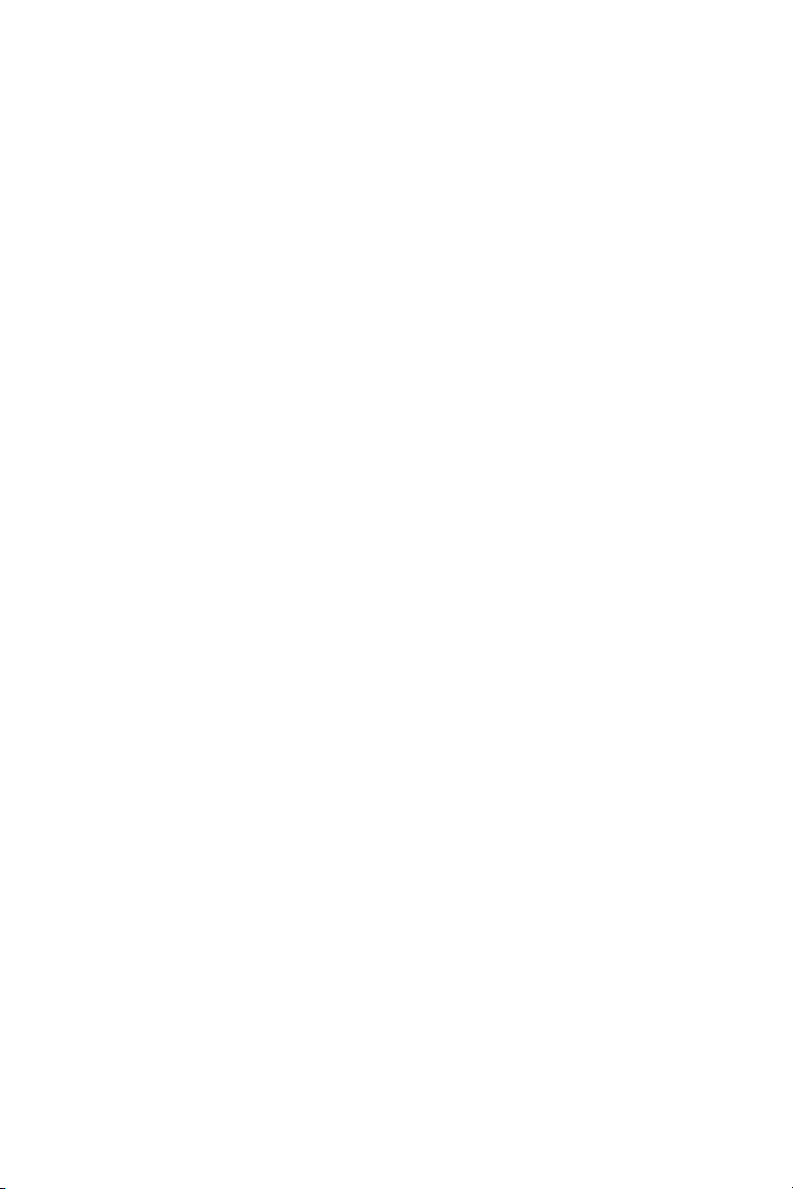
Dell™ S320/S320wi -projektori
Käyttöopas
Page 2
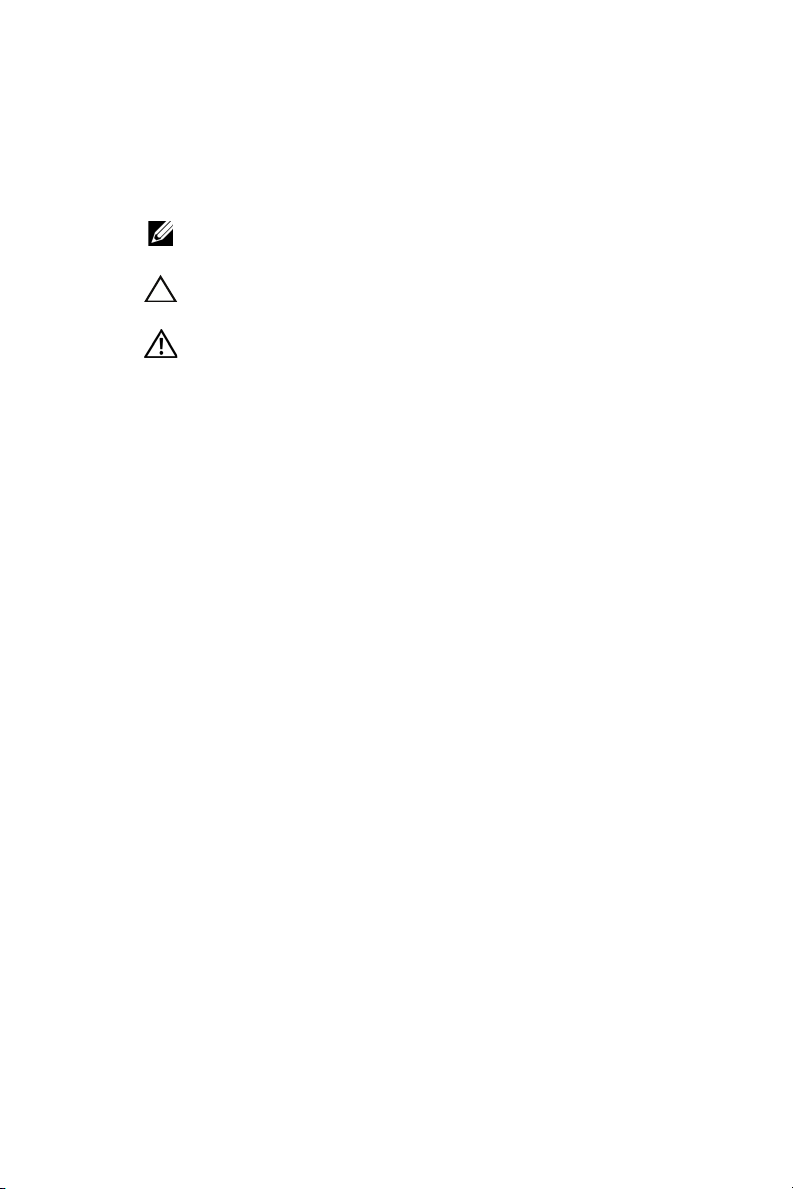
Huomautukset, muistutukset ja
varoitukset
HUOMAUTUS: HUOMAUTUS merkitsee tärkeää tietoa, joka
auttaa sinua hyötymään enemmän projektoristasi.
MUISTUTUS: MUISTUTUS merkitsee mahdollista vahinkoa
laitteistolle tai tietojen menetystä, jos ohjeita ei noudateta.
VAROITU S: VAROITUS merkitsee mahdollisuutta
omaisuusvaurioon, loukkaantumiseen tai kuolemaan.
____________________
Tämän asiakirjan tietoja saatetaan muuttaa ilman erillistä ilmoitusta.
© 2012 Dell Inc. Kaikki oikeudet pidätetään.
Jäljentäminen millä hyvänsä tavalla ilman kirjallista lupaa Dell Inc:ltä on
ehdottomasti kielletty.
Tässä tekstissä käytetyt tavaramerkit: Dell ja DELL-logo ovat Dell Inc:n
tavamerkkejä; DLP ja DLP-logo ovat T
tavaramerkkejä; Microsoft ja Windows ovat Microsoft Corporationin
tavaramerkkejä tai rekisteröityjä tavaramerkkejä Yhdysvalloissa ja/tai muissa
maissa.
Muita tavaramerkkejä saatetaan käyttää tässä asiakirjassa viittaamaan joko
nimien ja merkkien omistajiin tai heidän tuotteisiinsa. Dell Inc. ei ole
omistusvastuussa mistään tavaramerkeistä ja tuotenimistä, jotka eivät ole sen
omia.
S320/S320wi-malli
EXAS INSTRUMENTS INCORPORATEDin
Syyskuu 2012 Ver. A00
Page 3
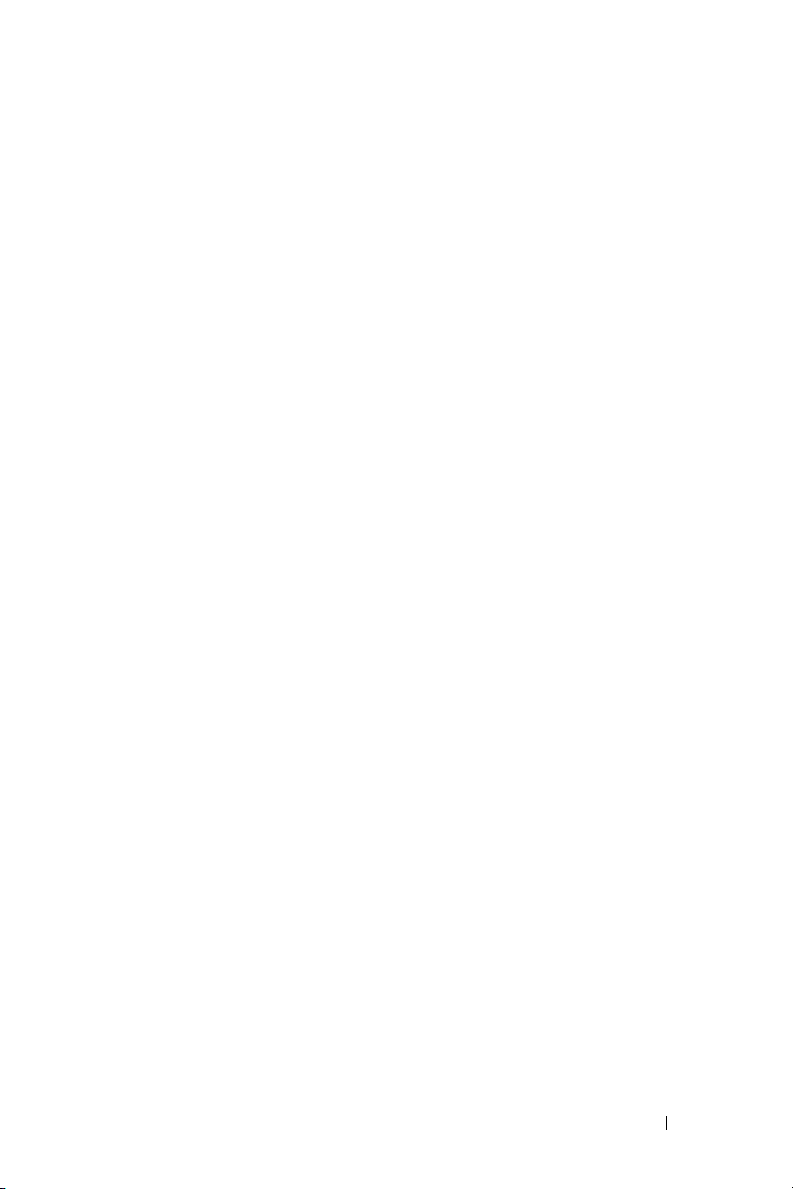
Sisältö
1 Dell-projektorisi . . . . . . . . . . . . . . . . . . . . 7
2 Projektorin kytkeminen . . . . . . . . . . . . . . 13
Tietoja projektoristasi . . . . . . . . . . . . . . . 10
Tietoja interaktiivisesta kynästä . . . . . . . . . . 11
Valinnaisen langattoman moduulisarjan
asentaminen
. . . . . . . . . . . . . . . . . . . . 14
Valinnaisen interaktiivisen moduulisarjan
asentaminen
. . . . . . . . . . . . . . . . . . . . 15
Valinnaisen RJ45-sarjan asentaminen . . . . . . . 16
Kytkeminen tietokoneeseen
Tietokoneen kytkeminen VGA-kaapelilla
. . . . . . . . . . . . . . . 17
. . . . . . 17
Näytön kautta kytkeminen VGA-kaapeleilla . . . . 18
Kytkeminen tietokoneeseen RS232-kaapelilla
Tietokoneen liittäminen USB-kaapelilla
. . . . . . 20
Kytkeminen tietokoneeseen langattomalla
käyttöavaimella (valinnainen) . . . . . . . . . . . . 21
DVD-soittimen kytkeminen
. . . . . . . . . . . . . . . 22
Liittäminen DVD-soittimeen S-videokaapelilla
Kytkeminen DVD-soittimeen
komposiittikaapelilla
. . . . . . . . . . . . . . . . 23
Kytkeminen DVD-soittimeen
komponenttikaapelilla . . . . . . . . . . . . . . . 24
Kytkeminen DVD-soittimeen HDMI-kaapelilla
Paikallisverkkoon kytkeminen
. . . . . . . . . . . . . 26
. . . 19
. . . 22
. . . 25
Sisältö 3
Page 4
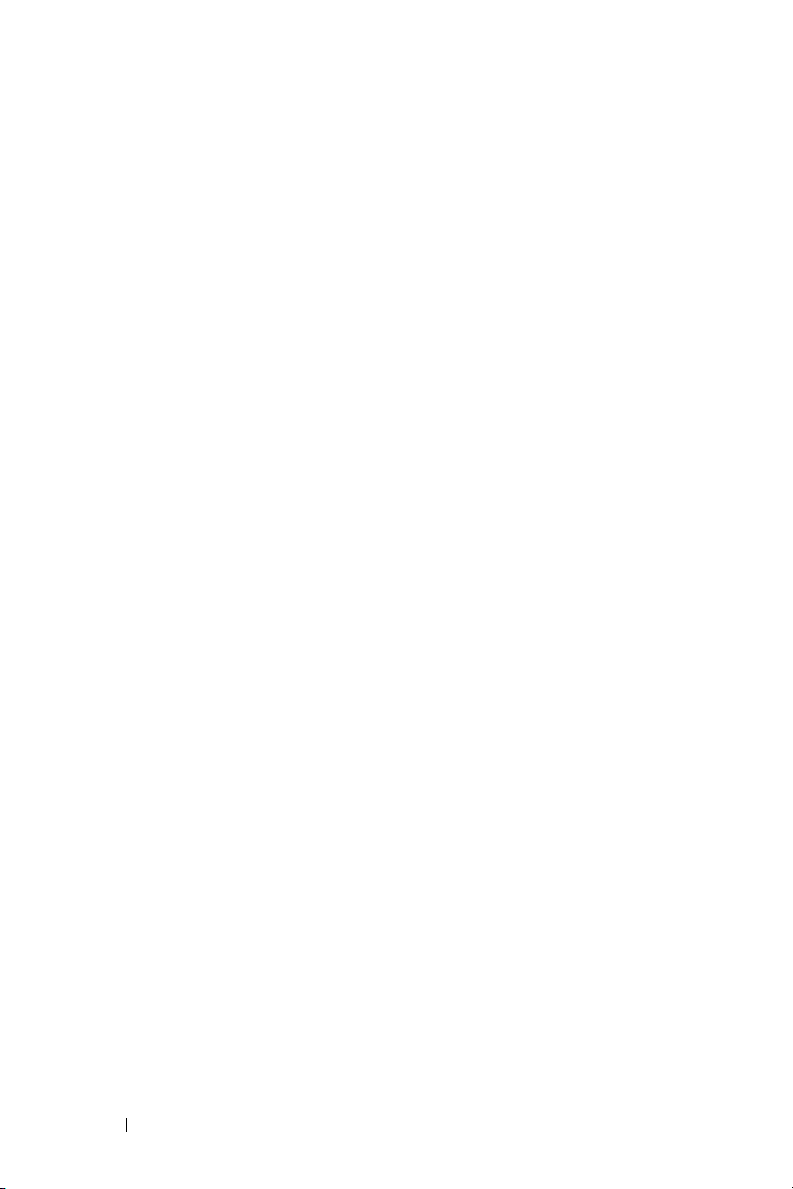
Jos haluat heijastaa kuvan ja hallita
projektoria, joka on kytketty verkkoon
RJ45-kaapelilla.
. . . . . . . . . . . . . . . . . . . 26
Kytkeminen kaupasta saatavaan
RS232-ohjauslaitteeseen:
. . . . . . . . . . . . . 27
Interaktiivisen kynän liittäminen . . . . . . . . . . 28
3 Projektorin käyttäminen . . . . . . . . . . . . . 30
Projektorin kytkeminen päälle . . . . . . . . . . . . . 30
Projektorin kytkeminen pois päältä
Projektoidun kuvan asettaminen
. . . . . . . . . . . 30
. . . . . . . . . . . . 31
Projektorin korkeuden nostaminen
Projektorin korkeuden laskeminen
Projektorin tarkennuksen säätäminen
Projektion kuvakoon asettaminen
Ohjauspaneelin käyttäminen
Kaukosäätimen käyttäminen
Interaktiivisen kynän käyttäminen
. . . . . . . . . . . 33
. . . . . . . . . . . . . . 35
. . . . . . . . . . . . . . 37
. . . . . . . . . . . 40
OSD-näyttövalikon varoitusviestit vähäinen virta
Painikkeiden yhdistelmät
Rannehihnan käyttäminen
. . . . . . . . . . . . . . . . . . . 41
. . . . . . . . . . . . . . 41
. . . . . . . . . . . . . . . . 42
Kaukosäätimen paristojen asentaminen
Interaktiivisen kynän akun lataaminen
Telakointilaturin esittely (valinnainen)
Interaktiivisen kynän akun lataaminen
telakointilaturilla
. . . . . . . . . . . . . . . . . . . . 47
. . . . . . . . 31
. . . . . . . . . 31
. . . . . . . . . 32
. . . . . . . . 43
. . . . . . . . . 44
. . . . . . . . . 45
4 Sisältö
Kaukosäätimen käyttöetäisyys
. . . . . . . . . . . . . 49
Page 5
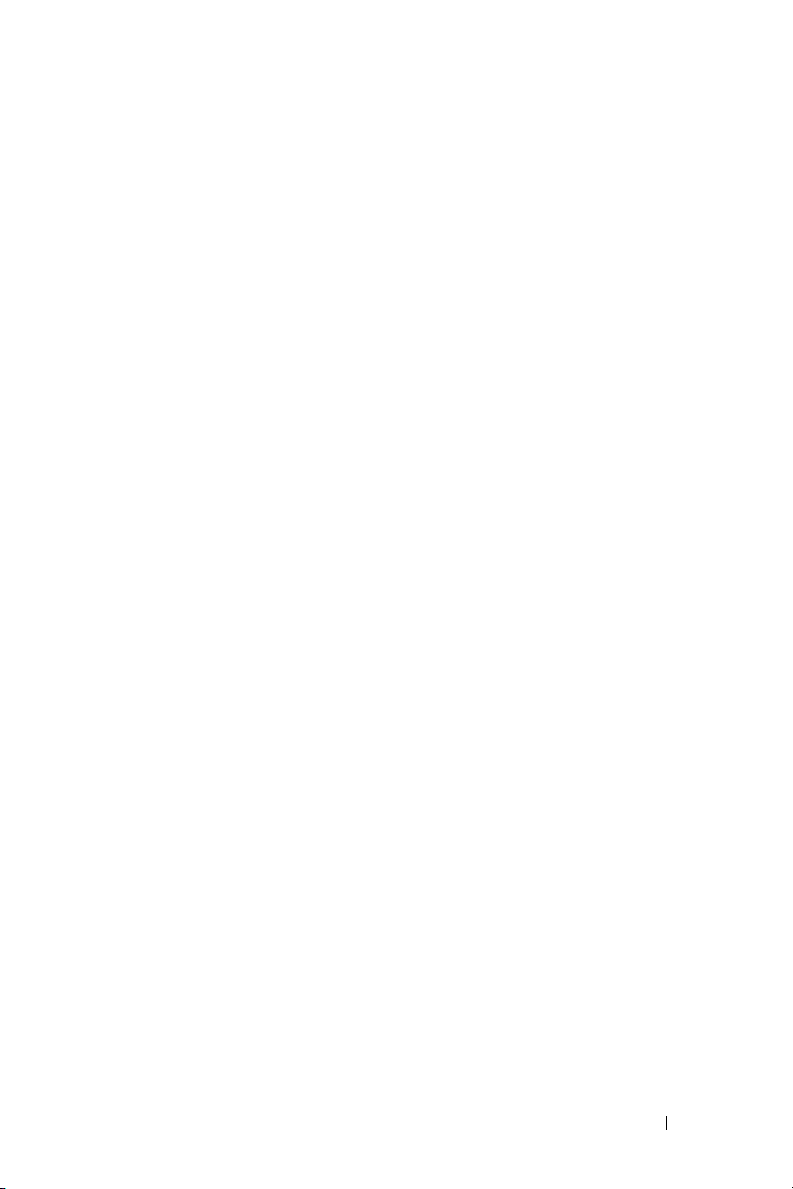
Interaktiivisen kynän käyttöetäisyys . . . . . . . . . . 50
Näyttövalikon käyttäminen
INPUT SOURCE (TULOLÄHDE)
. . . . . . . . . . . . . . . 51
. . . . . . . . . . . 51
AUTO ADJUST (AUTOMAATTINEN SÄÄTÖ)
BRIGHTNESS/CONTRAST
(KIRKKAUS/KONTRASTI) . . . . . . . . . . . . . . 53
VIDEO MODE (VIDEOTILA)
VOLUME (ÄÄNENVOIMAKKUUS)
. . . . . . . . . . . . . 53
. . . . . . . . . . 54
AUDIO INPUT (AUDIOTULO) . . . . . . . . . . . . 54
ADVANCED SETTINGS (LISÄASETUKSET)
LANGUAGE (KIELI)
. . . . . . . . . . . . . . . . . 74
. . . . . 55
HELP (OHJE) . . . . . . . . . . . . . . . . . . . . 74
Langattoman verkon asennus
Ota käyttöön langaton projektoriyhteys
. . . . . . . . . . . . . . 75
. . . . . . 76
Asenna tietokoneeseen langaton
sovellusohjelmisto . . . . . . . . . . . . . . . . . 77
Käynnistä langaton sovellus
Presentation to Go (PtG) -asennus
PtG Viewer (PtG-kuvaselain)
Photo Viewer (Valokuvaselain)
. . . . . . . . . . . . 81
. . . . . . . . . . . . 84
. . . . . . . . . . . . 85
. . . . . . . . . . . 85
PtG/Valokuva-toiminnon esittely . . . . . . . . . . 86
PtG Overview (PtG-yleiskatsaus)
Photo Overview (Valokuvayleiskatsaus)
. . . . . . . . . . 86
. . . . . . 87
Painikkeiden esittely . . . . . . . . . . . . . . . . 87
Asenna tietokoneeseen
PtG Converter -sovellusohjelmisto
. . . . . . . . . 88
PtG Converter -sovellusohjelmiston käyttö . . . . . 88
. . . . 52
Audioprojisoinnin asennus
Ota käyttöön Langaton tai
LAN-projektoriyhteys
. . . . . . . . . . . . . . . 90
. . . . . . . . . . . . . . . . 92
Sisältö 5
Page 6
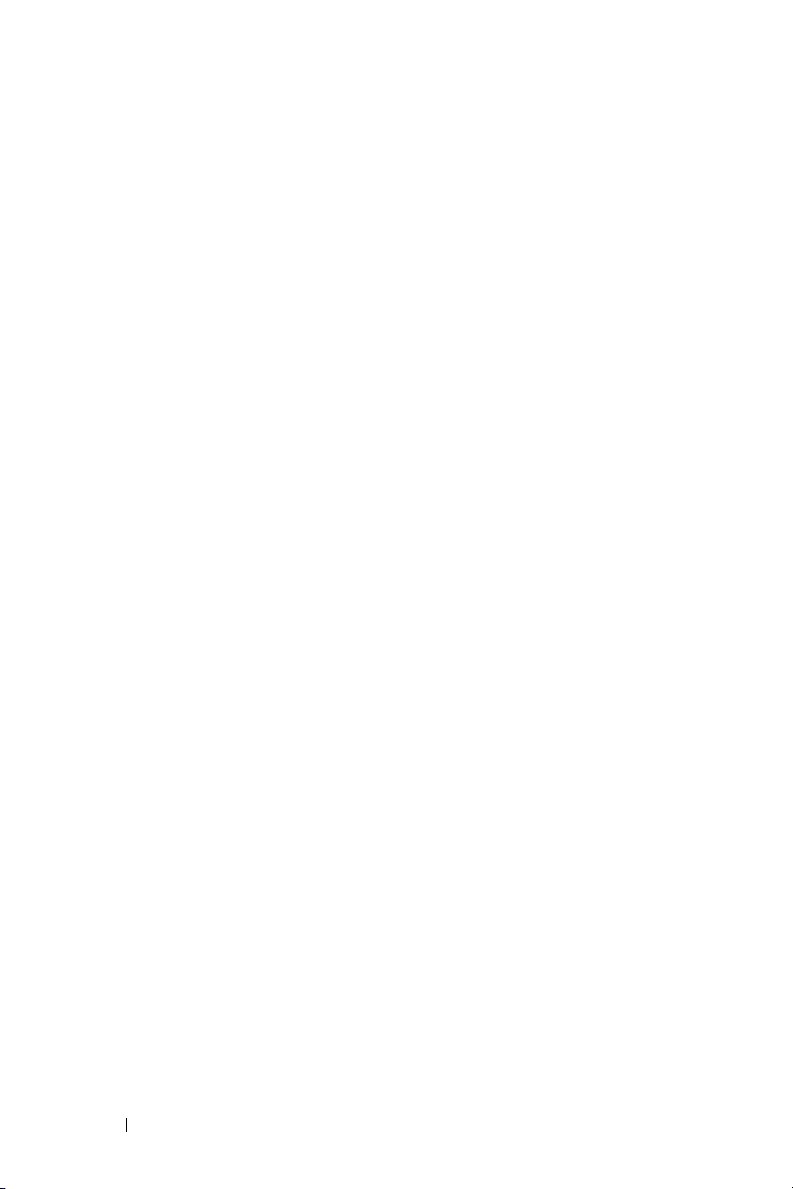
Asenna tietokoneeseen langaton
sovellusohjelmisto . . . . . . . . . . . . . . . . . 93
Käynnistä langaton sovellus . . . . . . . . . . . . 94
Login (Kirjaudu sisään)
. . . . . . . . . . . . . . . 95
Projektorin hallinta web-hallinnan avulla
(langattomassa verkossa)
Verkkoasetusten määrittäminen
Web-hallinnan käyttäminen
. . . . . . . . . . . . . . . . 96
. . . . . . . . . . 96
. . . . . . . . . . . . 96
Projektorin hallinta web-hallinnasta
(Verkko-RJ45-sarja on valinnainen S320-mallissa)
Verkkoasetusten määrittäminen
. . . . . . . . . . 111
Web-hallinnan käyttäminen . . . . . . . . . . . . 111
Managing Properties
(Ominaisuuksien hallinta)
. . . . . . . . . . . . . 112
. . 111
Luo sovellustunniste
. . . . . . . . . . . . . . . . . . . 126
4 Projektorin vianmääritys . . . . . . . . . . . . 127
Interaktiivisen kynän vianetsintä . . . . . . . . . . . . 131
Merkkivalot
Interaktiivisen kynän LED-ohjaussignaalit
Lampun vaihtaminen
. . . . . . . . . . . . . . . . . . . . . . . 133
. . . . . . . 134
. . . . . . . . . . . . . . . . . . 135
5 Tekniset tiedot . . . . . . . . . . . . . . . . . . . . 137
6 Yhteydenotto Delliin . . . . . . . . . . . . . . . 144
eInstruction-yhteydenotto . . . . . . . . . . . . . . . . 145
Yhteydenotto Crestroniin
. . . . . . . . . . . . . . . . 146
7 Liite: Sanasto . . . . . . . . . . . . . . . . . . . . . 147
6 Sisältö
Page 7
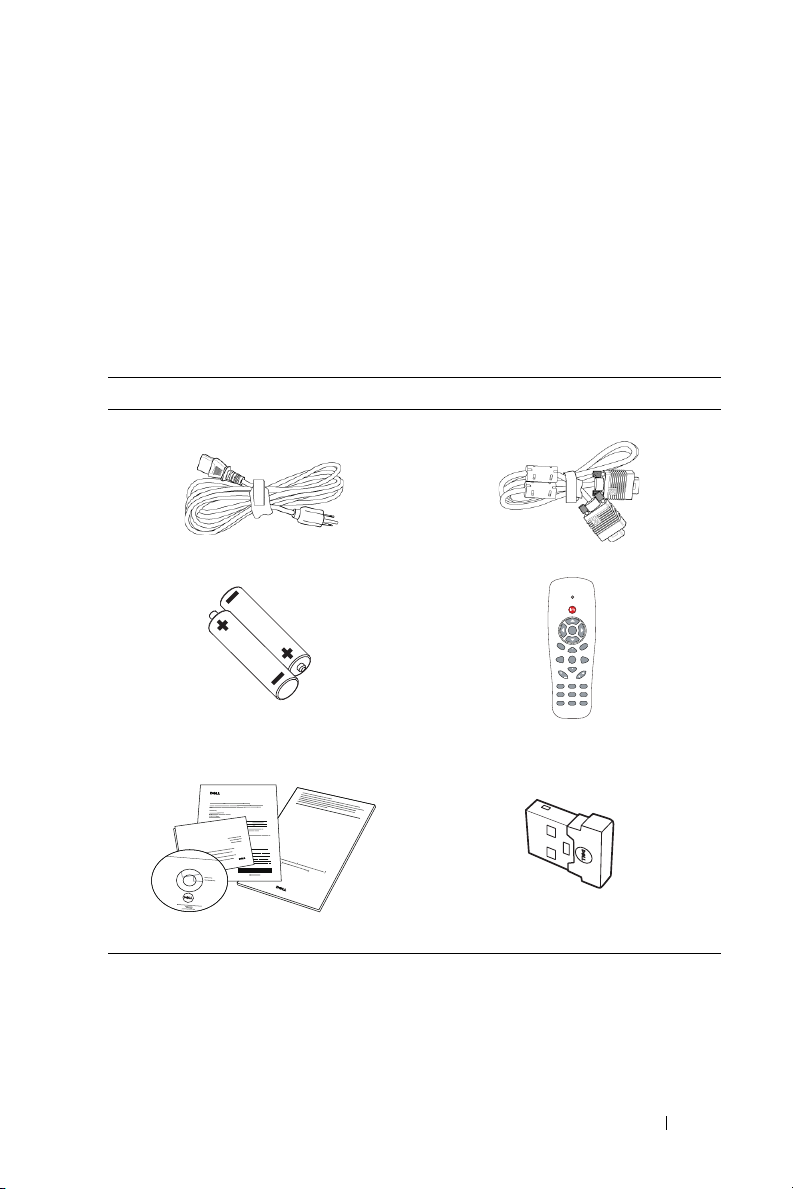
1
AAA
AAA
ZOOMZOOM
INFO
VIDEOVGA
S-VIDEO
FREEZE
AUTO ADJ.
KEYSTONE
SOURCE
VIDEO MODE
ASPECT
MENU
POWER
MOUSE
BLANK
ENTER
VOL
VOL
MUTE
DOCOMENTATION
Dell
TM
S320/S320wi Projector
Dell
TM
S320/S320wi Projector
Quick Setup Guide
Informacion Importante
Dell
TM
Projectors
oduct Information Guide
DPB2701
Dell-projektorisi
Projektorisi mukana tulee kaikki seuraavat osat. Varmista, että sinulla on kaikki
osat, ja ota yhteyttä Delliin, jos jotakin puuttuu.
S320 Vakiopakkaussisältö
Virtakaapeli 1,8 m VGA-kaapeli (VGA - VGA)
AAA-paristoja (2) Kaukosäädin
Käyttäjän käsikirja ja dokumentaatio
(CD-levyllä)
Dell Interaktiivinen käyttöoikeusavain
(Valinnainen)
Dell-projektorisi 7
Page 8
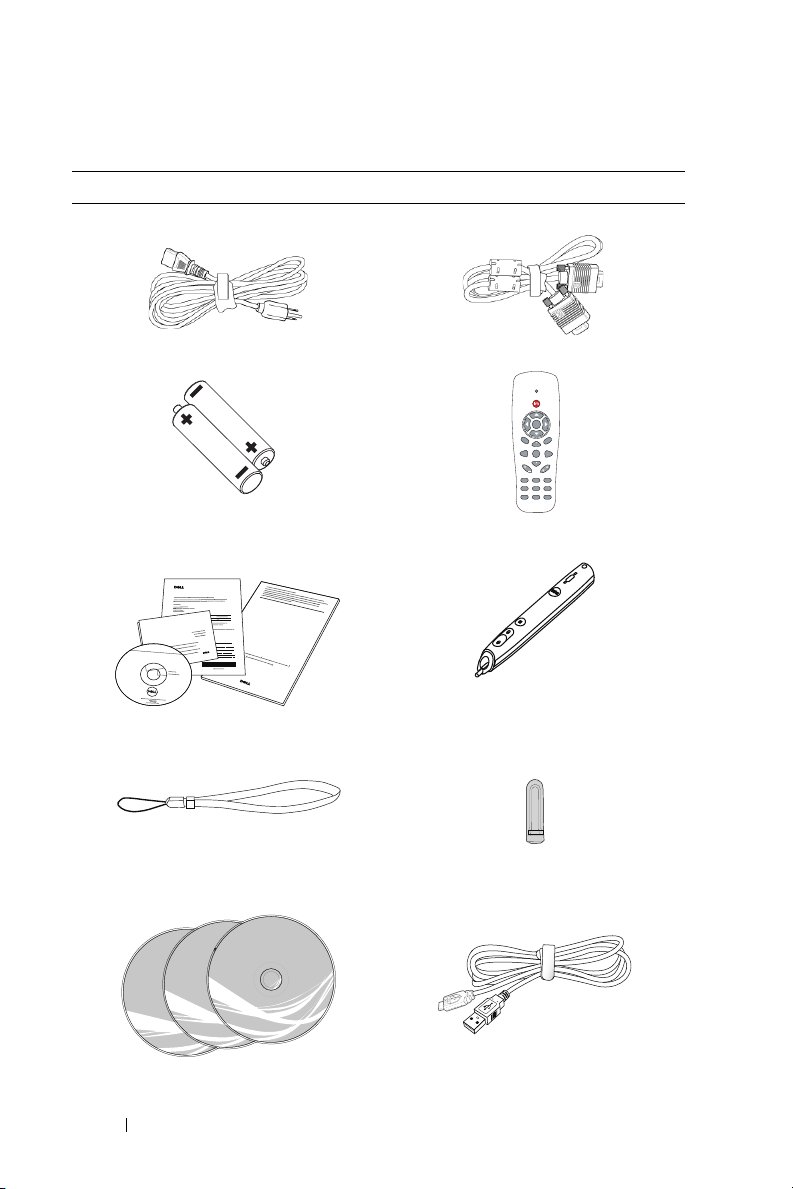
S320wi Vakiopakkaussisältö
AAA
AAA
ZOOMZOOM
INFO
VIDEOVGA
S-VIDEO
FREEZE
AUTO ADJ.
KEYSTONE
SOURCE
VIDEO MODE
ASPECT
MENU
POWER
MOUSE
BLANK
ENTER
VOL
VOL
MUTE
DOCOMENTATION
Dell
TM
S320/S320wi Projector
Dell
TM
S320/S320wi Projector
Quick Setup Guide
Informacion Importante
Dell
TM
Projectors
oduct Information Guide
WorkSpace
TM
©
1
9
9
9
-
2
0
1
1
e
I
n
s
t
r
u
c
t
i
o
n
C
o
r
p
o
r
a
t
i
o
n
.
A
l
l
r
i
g
h
t
s
r
e
s
e
r
v
e
d
.
1
1
-
0
0
7
9
8
R
e
v
E
WorkSpace
TM
©
1
9
9
9
-
2
0
1
1
e
I
n
s
t
r
u
c
t
i
o
n
C
o
r
p
o
r
a
t
i
o
n
.
A
l
l
r
i
g
h
t
s
r
e
s
e
r
v
e
d
.
1
1
-
0
0
7
9
8
R
e
v
E
WorkSpace
TM
©
1
9
9
9
-
2
0
1
1
e
I
n
s
t
r
u
c
t
i
o
n
C
o
r
p
o
r
a
t
i
o
n
.
A
l
l
r
i
g
h
t
s
r
e
s
e
r
v
e
d
.
1
1
-
0
0
7
9
8
R
e
v
E
Virtakaapeli 1,8 m VGA-kaapeli (VGA - VGA)
AAA-paristoja (2) Kaukosäädin
Käyttäjän käsikirja ja dokumentaatio
Interaktiivinen kynä
(CD-levyllä)
Rannehihna
kynänpää (10 varakynänpäätä)
Interwrite Workspace -CD-levy 2 m:n mini-USB-kaapeli (USB-A–mini-
USB-B)
8 Dell-projektorisi
Page 9
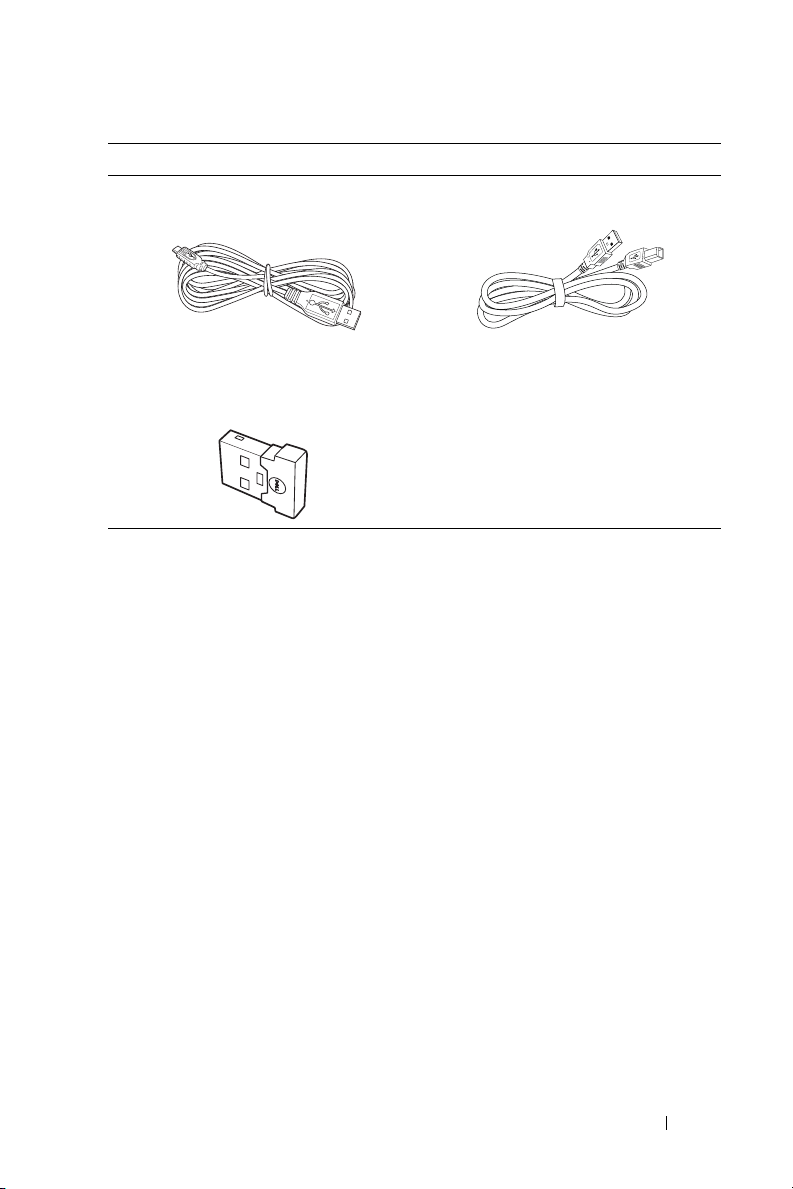
S320wi Vakiopakkaussisältö
DPB2701
2 m:n mini-USB-kaapeli (USB-A–miniUSB-B)
Dell Interaktiivinen käyttöoikeusavain
(Valinnainen)
USB-kaapeli (USB-A–USB-B)
Dell-projektorisi 9
Page 10
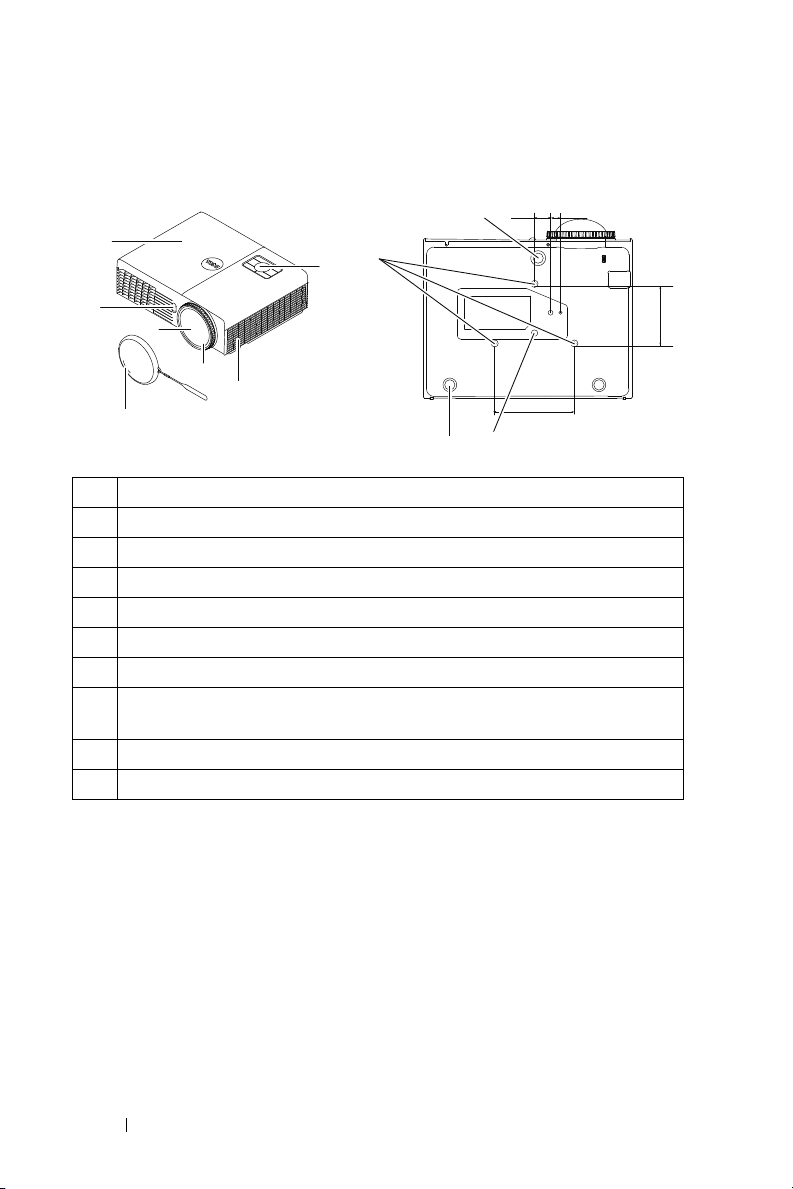
Tietoja projektoristasi
1
3
6
7
4
5
2
10
10
9
8
110,00±0,15
26,0±0,1
14,0±0,1
82,30±0,15
Näkymä yläpuolelta
Näkymä alapuolelta
1 Ohjauspaneeli
2 5 W:n kaiutin
3 Tarkennusrengas
4 Linssi
5 Infrapunavastaanottimet
6 Linssin suojus
7 Lampun kansi
8 Kiinnitysreiät seinäkiinnitystä varten: Ruuvireikä M3 x 6,5 mm:n syvyyteen.
Suositeltu vääntömomentti <8 kgf-cm
9 Kiinnitysreikä kolmijalalle: Aseta mutteri 1/4"*20 UNC
10 Kallistuksen säätöpyörä
10 Dell-projektorisi
Page 11
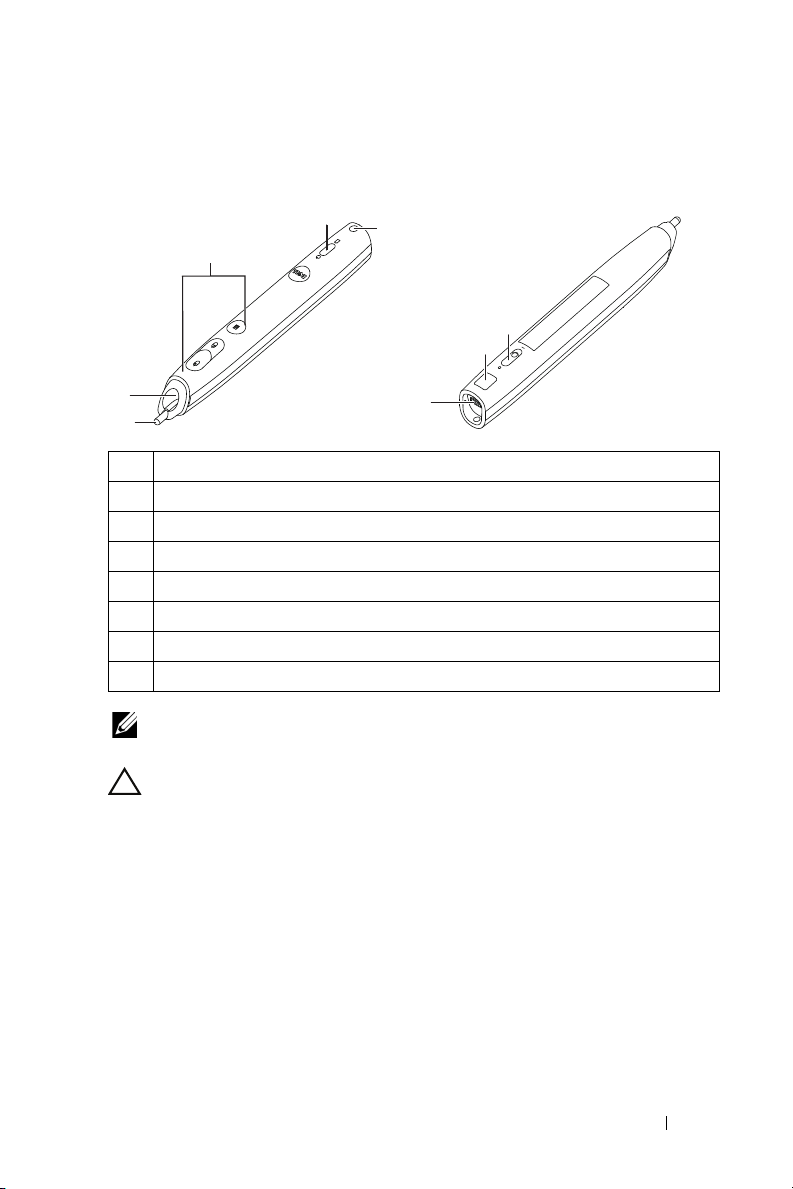
Tietoja interaktiivisesta kynästä
1
2
3
4
5
Näkymä yläpuolelta
Näkymä alapuolelta
6
7
8
1 Vaihdettava kynänpää
2 Linssi
3 Hallintapainikkeet
4 LED-merkkivalot
5 Rannehihna
6 Virtakytkin
7 Firmware-päivitysliitäntä
8 Mini-USB-latausliitäntä
HUOMAUTUS: Valinnainen (voidaan ostaa erikseen) tai kuuluu vain S320wi:n
toimitukseen.
1 Älä käytä projektoria lämmönlähteiden lähellä.
2 Älä käytä projektoria pölyisessä paikassa. Pöly voi vaurioittaa järjestelmää,
jolloin laite sammuu automaattisesti.
3 Varmista, että projektori on hyvin tuuletetussa paikassa.
4 Projektorin tuuletusaukkoja ei saa tukkia.
5 Varmista, että projektoria käytetään vain huoneenlämmössä (5 °C - 35 °C).
6 Älä yritä koskettaa tuuletusritilää, koska se voi olla erittäin kuuma projektorin
ollessa käytössä tai heti sen jälkeen.
7 Älä katso linssiin projektorin ollessä käynnissä, koska se voi aiheuttaa
silmävamman.
MUISTUTUS: Turvallisuusohjeita
Dell-projektorisi 11
Page 12
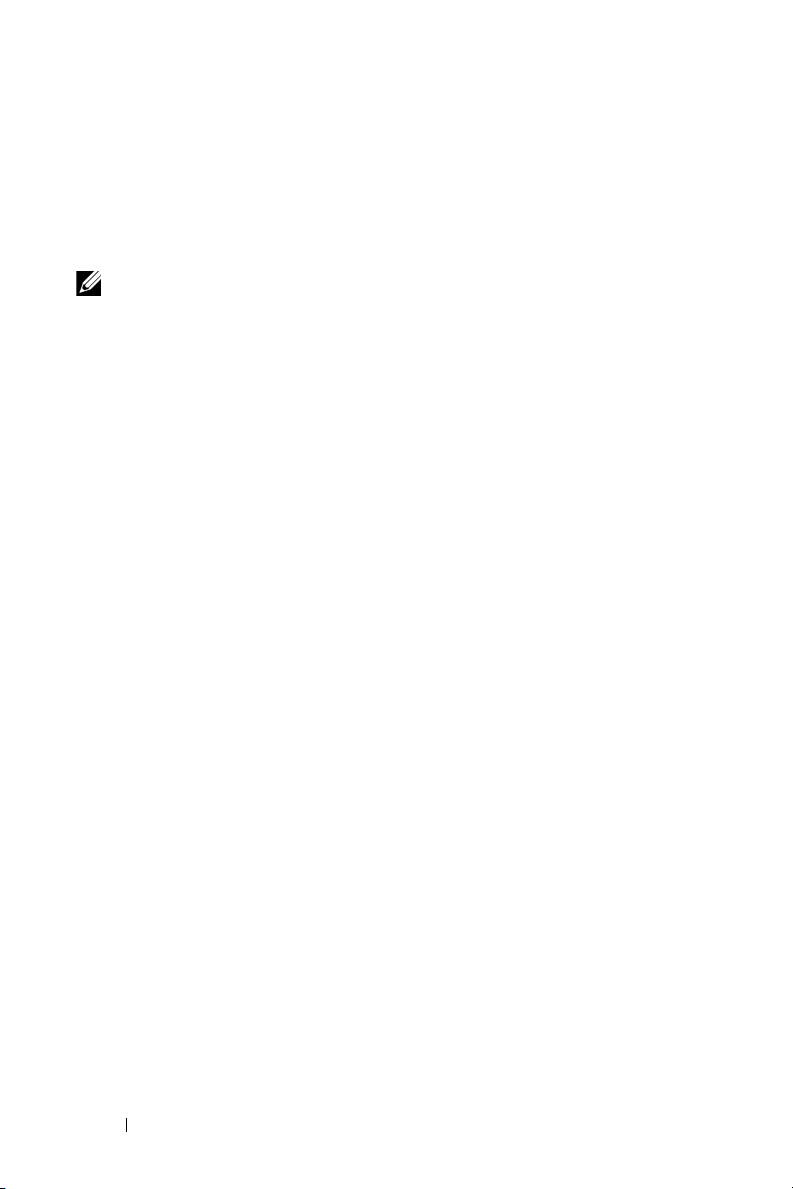
8 Älä aseta esineitä projektorin eteen tai lähelle äläkä peitä projektorin linssiä
laitteen ollessa päällä, koska kuumuus voi sulattaa tai polttaa esineitä.
9 Älä käytä langatonta projektoria sydämentahdistimien lähellä.
10 Älä käytä langatonta projektoria lääketieteellisten laitteiden lähellä.
11 Älä käytä langatonta projektoria mikroaaltouunien lähellä.
HUOMAUTUS:
• Älä yritä kiinnittää projektoria seinään itse. Pätevän teknikon tulisi
asentaa se.
• Projektorin seinäkiinnityssarjaa suositellaan (tuotenumero:
4TVT8/V3RTH). Lisätietoja voit katsoa Dell-tukisivustolta osoitteesta
support.dell.com.
• Lisätietoja voit katsoa projektorin mukana tulleista Tu r v a t i e d o i s t a .
• S320/S320wi-projektoria voi käyttää vain sisätiloissa.
12 Dell-projektorisi
Page 13
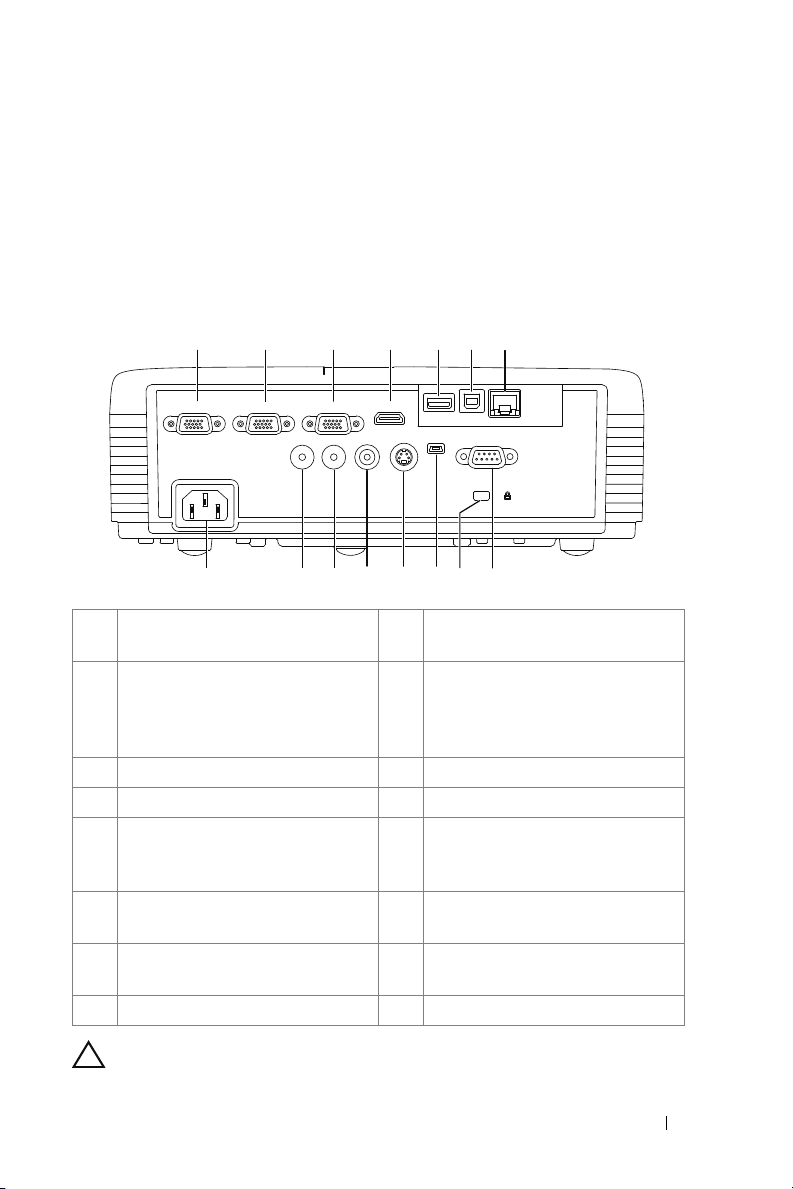
Projektorin kytkeminen
VGA-A INVGA-OUT VGA-B IN HDMI
Audio-In
Audio-Out
Composite S-Video
Mini-USB
RS232
RJ45
DOUSBUSB-A
3 4 5 6 7
9
1 2
8
15 121314 1011
2
1 VGA-lähtö (näytön ketjutus) -
liitäntä
2 VGA-A-tuloliitäntä (D-sub) 10 Mini-USB (Mini-tyyppi-B) -
3 VGA-B-tuloliitäntä (D-sub) 11 S-videoliitäntä
4 HDMI-liitäntä 12 Komposiittivideoliitäntä
5 USB-A-tyypin USB-
kuvaselainliitäntä (upotettuna
mallissa S320wi)
6 USB-B-tyypin USB-näyttöliitäntä
(upotettuna mallissa S320wi)
7 RJ45-liitäntä (upotettuna
mallissa S320wi)
8 RS232-liitäntä
MUISTUTUS: Ennen kuin teet tässä osiossa kuvattuja toimenpiteitä, seuraa
sivulla sivu 11 olevia turvallisuusohjeita.
9 Turvakaapelin liitäntä
liitäntä etähiirelle,
interaktiiviselle toiminnolle ja
laiteohjelmistopäivitykselle
13 Audiolähtöliitäntä
14 Audiotuloliitäntä
15 Virtaliitäntä
Projektorin kytkeminen 13
Page 14
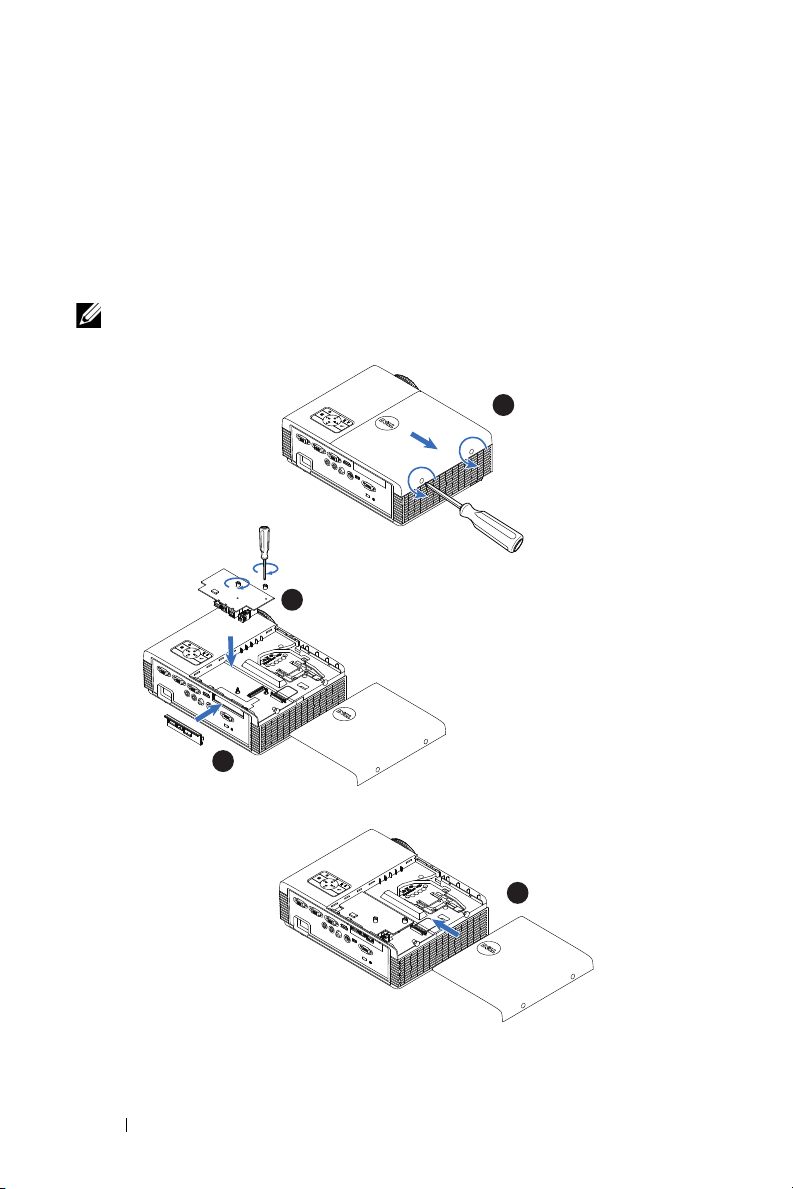
Valinnaisen langattoman moduulisarjan asentaminen
1
2
4
3
Projektorin kanssa on asennettava langaton moduulisarja, jos halutaan
käyttää langatonta verkkovaihtoehtoa. Katso "Langattoman verkon
asennus" sivulla 75. Langaton moduulisarja ei kuulu S320-projektorin
toimitukseen. Voit ostaa sen Dellin verkkosivustolta osoitteesta
www.dell.com.
HUOMAUTUS: Langaton moduulisarja on upotettuna mallissa S320wi.
Asennusvaiheet ovat seuraavat:
14 Projektorin kytkeminen
Page 15
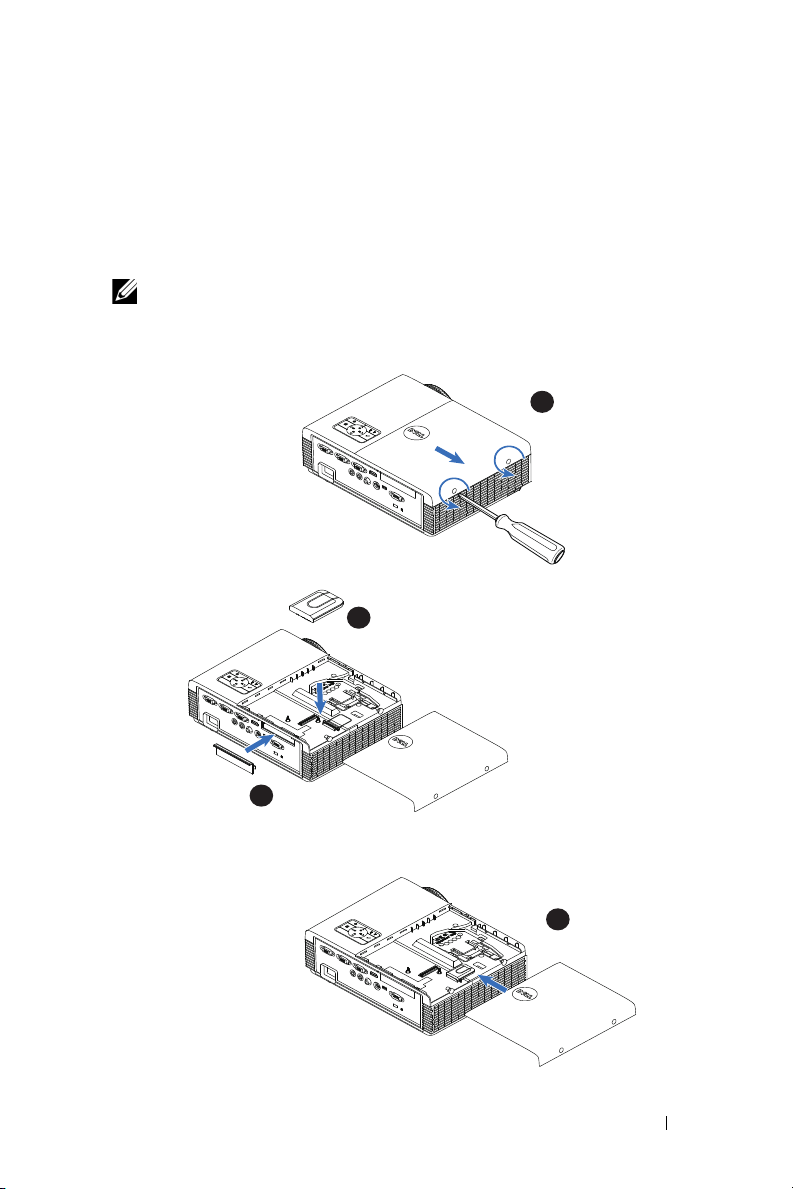
Valinnaisen interaktiivisen moduulisarjan asentaminen
3
1
2
4
Projektoriin on asennettava interaktiivinen moduulisarja, jos halutaan
käyttää interaktiivista ominaisuutta. Interaktiivinen moduulisarja ei kuulu
S320-projektorin toimitukseen. Voit ostaa sen Dellin verkkosivustolta
osoitteesta www.dell.com.
HUOMAUTUS: Interaktiivinen moduulisarja on upotettuna mallissa S320wi.
Asennusvaiheet ovat seuraavat:
Projektorin kytkeminen 15
Page 16
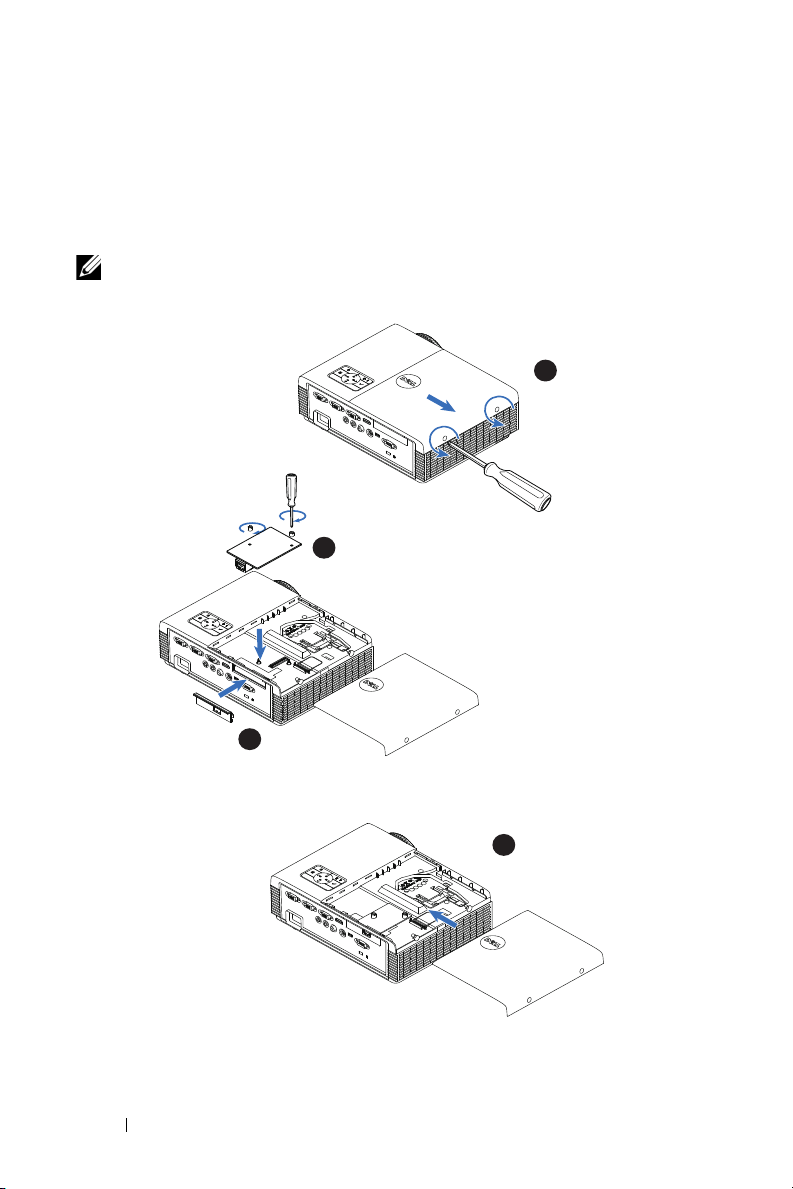
Valinnaisen RJ45-sarjan asentaminen
Projektorin kanssa on asennettava RJ45-sarja, jos halutaan käyttää
verkkovaihtoehtoa. RJ45-sarja ei kuulu S320-projektorin toimitukseen.
Voit ostaa sen Dellin verkkosivustolta osoitteesta www.dell.com.
HUOMAUTUS: RJ45 on upotettuna mallissa S320wi.
Asennusvaiheet ovat seuraavat:
1
2
3
16 Projektorin kytkeminen
4
Page 17
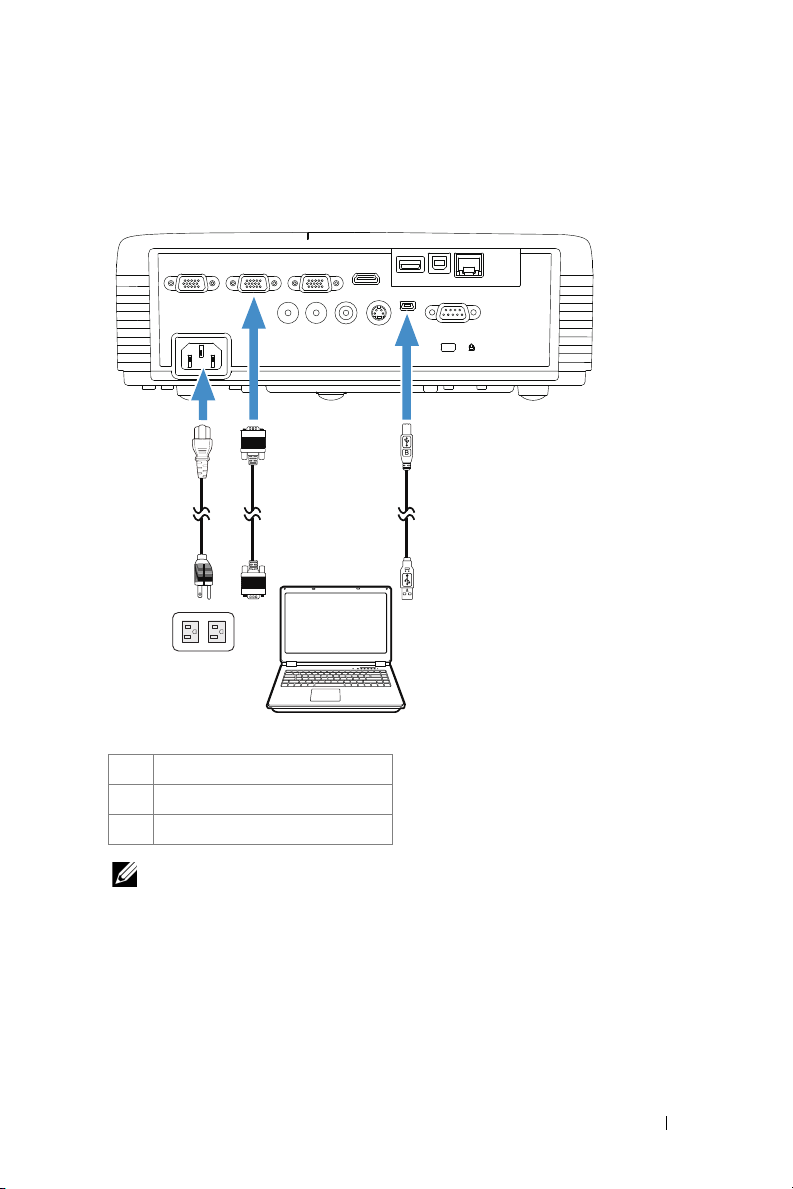
Kytkeminen tietokoneeseen
VGA-A INVGA-OUT VGA-B IN HDMI
Audio-In
Audio-Out
Composite S-Video
Mini-USB
RS232
RJ45
DOUSBUSB-A
MOLEX
12 3
Tietokoneen kytkeminen VGA-kaapelilla
1
Virtajohto
2 VGA - VGA -kaapeli
3 USB-A–mini-USB-B-kaapeli
HUOMAUTUS: Mini-USB-kaapeli on kytkettävä, jos haluat käyttää Sivu ylös-
ja Sivu alas -toimintoja kaukosäätimestä.
Projektorin kytkeminen 17
Page 18
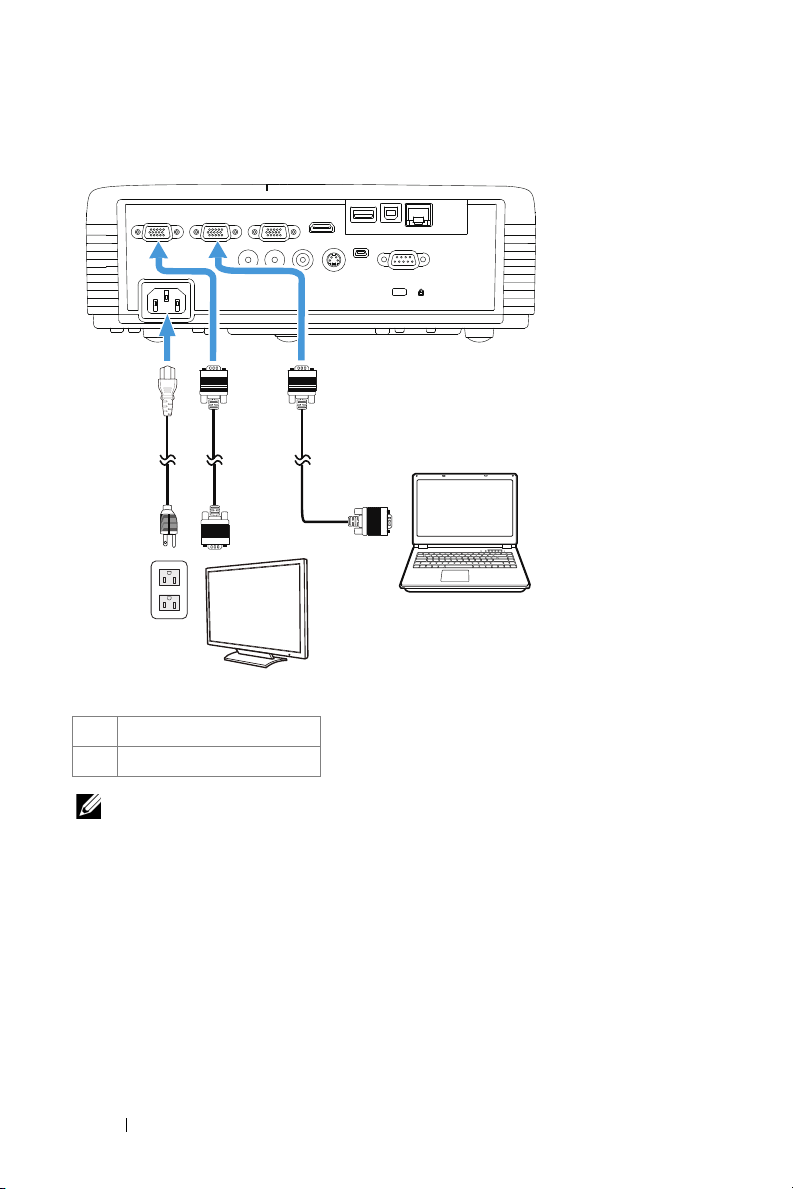
Näytön kautta kytkeminen VGA-kaapeleilla
VGA-A INVGA-OUT VGA-B IN HDMI
Audio-In
Audio-Out
Composite S-Video
Mini-USB
RS232
RJ45
DOUSBUSB-A
12 2
1 Virtajohto
2 VGA-kaapeli
HUOMAUTUS: Projektorin mukana tulee vain yksi VGA-kaapeli. Ylimääräisen
VGA-kaapelin voi ostaa Dellin verkkosivustolta osoitteesta www.dell.com.
18 Projektorin kytkeminen
Page 19
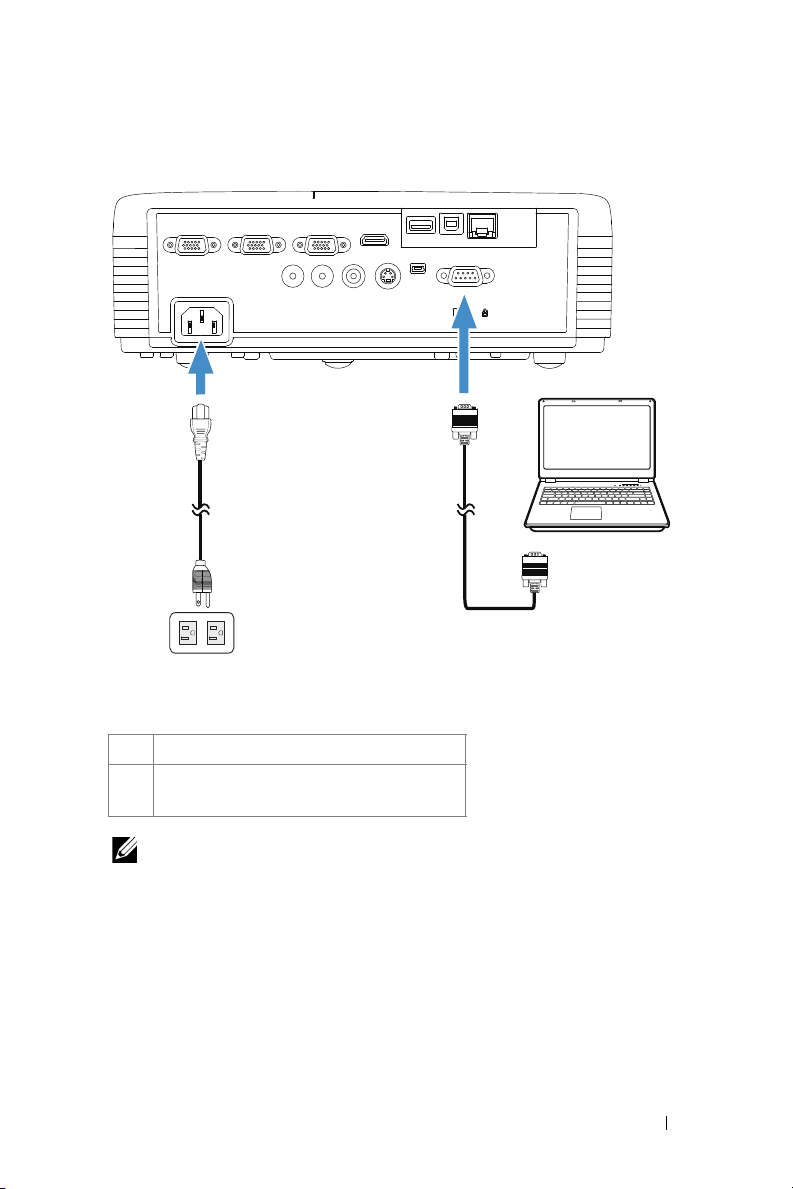
Kytkeminen tietokoneeseen RS232-kaapelilla
VGA-A INVGA-OUT VGA-B IN HDMI
Audio-In
Audio-Out
Composite S-Video
Mini-USB
RS232
RJ45
DOUSBUSB-A
1 2
1 Virtajohto
2 RS232 (9-nastaisesta D-sub-naaraasta 2-
3-nastaiseen naaraaseen vaihto) -kaapeli
HUOMAUTUS: RS232 (9-nastaisesta D-sub-naaraasta 2-3-nastaiseen
naaraaseen vaihto) -kaapeli ei kuulu projektorin toimitukseen. Kysy neuvoa
ammattiasentajalta kaapelin ja RS232-kaukosäätimen ohjelmiston suhteen.
Projektorin kytkeminen 19
Page 20
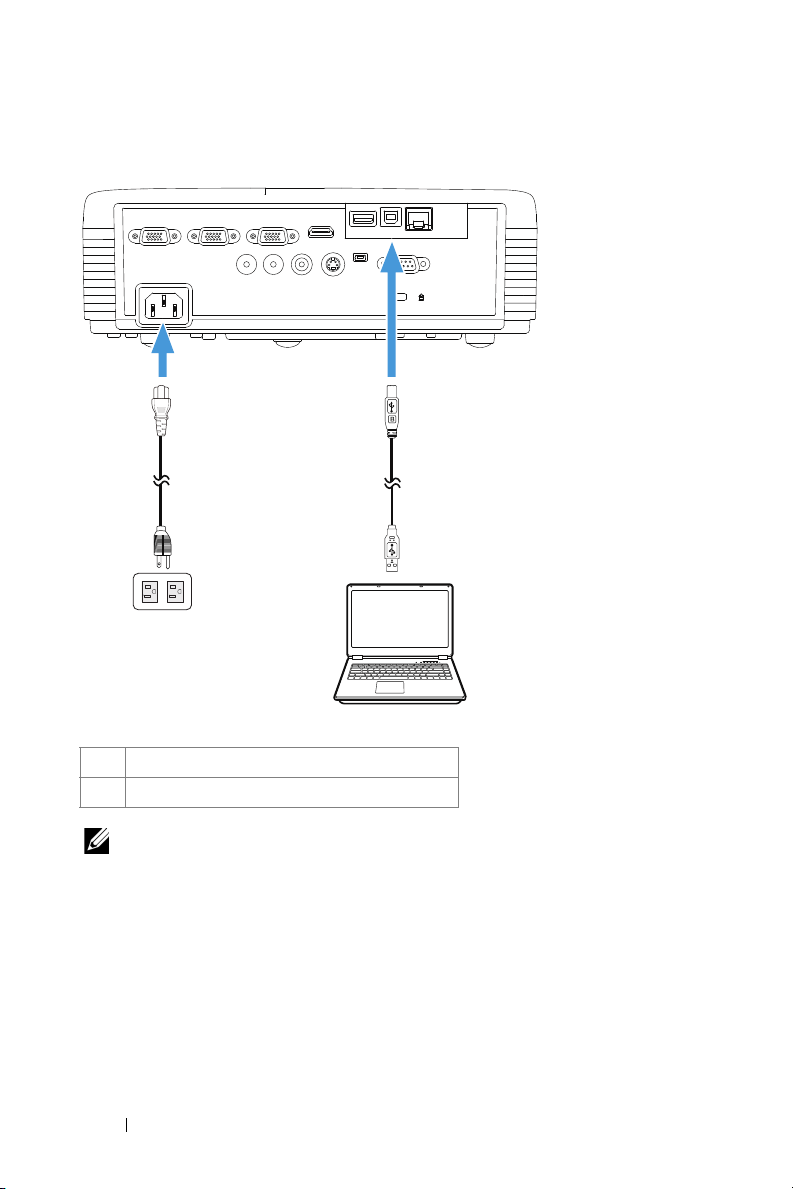
Tietokoneen liittäminen USB-kaapelilla
VGA-A INVGA-OUT VGA-B IN HDMI
Audio-In
Audio-Out
Composite S-Video
Mini-USB
RS232
RJ45
DOUSBUSB-A
MOLEX
1
2
1 Virtajohto
2 USB-A–USB-B-kaapeli
HUOMAUTUS: Plug and Play. Projektorin toimitukseen kuuluu vain yksi USB-
kaapeli. Ylimääräisen USB-kaapelin voi ostaa Dellin verkkosivustolta
osoitteesta www.dell.com.
20 Projektorin kytkeminen
Page 21
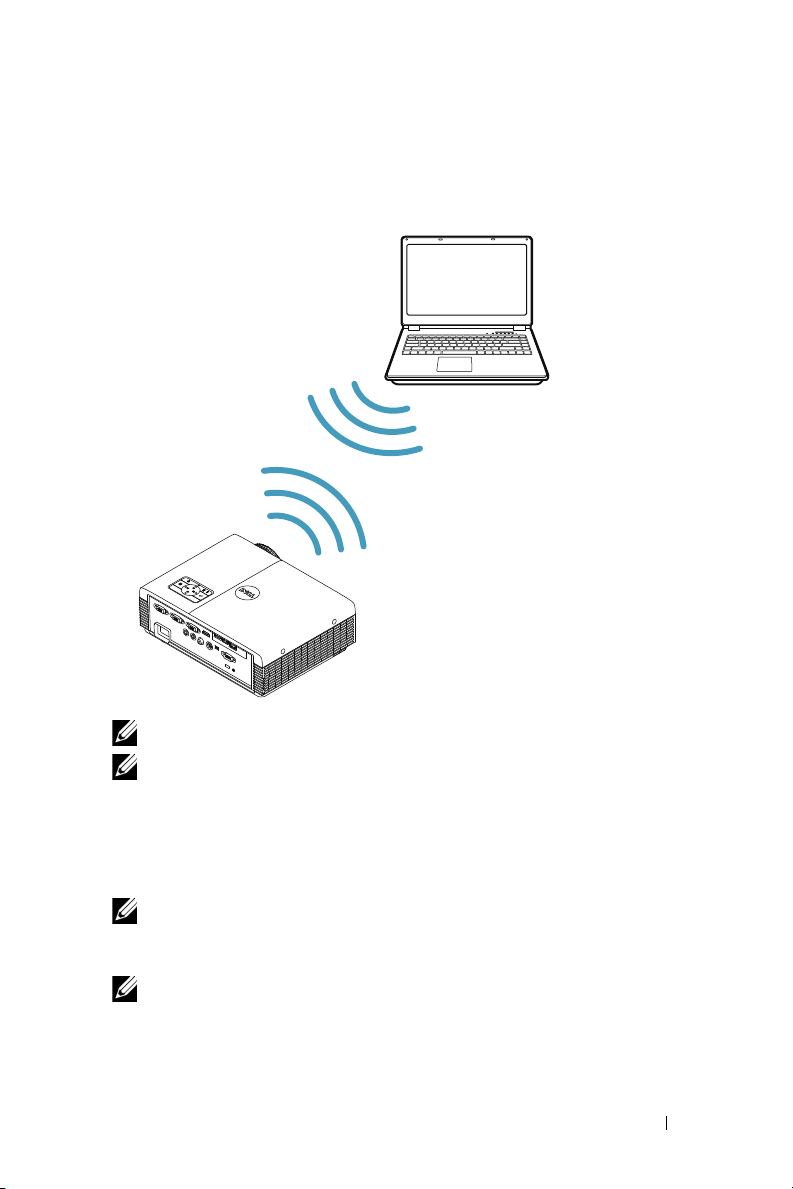
Kytkeminen tietokoneeseen langattomalla käyttöavaimella (valinnainen)
HUOMAUTUS: Langaton USB-käyttöavain on upotettuna mallissa Dell S320wi.
HUOMAUTUS: Langaton toiminnallisuus on valinnainen ominaisuus mallissa
Dell S320. Jos haluat sisällyttää langattoman toiminnallisuuden, asenna
langaton moduuli ja langaton USB-käyttöavain Dell S320 -laitteeseesi. Katso
vaihe-vaiheelta asennusohje sivulla 13. Langattomat moduulit ja langattomat
USB-käyttöavaimet ovat saatavilla ja ostettavissa erikseen osoitteessa
www.dell.com.
HUOMAUTUS: Tietokoneesi tulisi olla varustettu langattomalla liitännällä ja
oikein määritetty tunnistamaan toisen langattoman yhteyden. Katso tietokoneen
asiakirjoista lisätietoja langattoman yhteyden määrittämisestä.
HUOMAUTUS: Projektorissa on oltava asennettuna langaton
käyttöoikeusavain, jos halutaan käyttää langatonta verkkoa. Katso
"Langattoman verkon asennus" sivulla 75.
Projektorin kytkeminen 21
Page 22
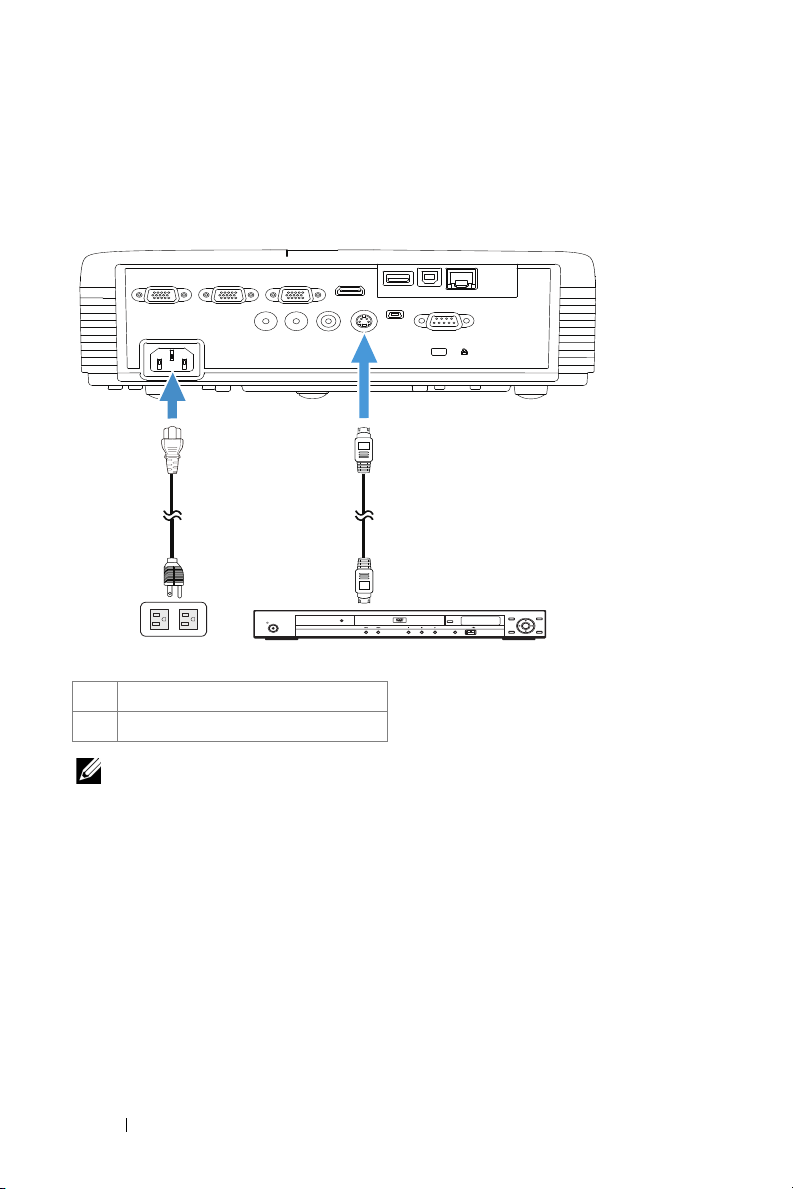
DVD-soittimen kytkeminen
Liittäminen DVD-soittimeen S-videokaapelilla
VGA-A INVGA-OUT VGA-B IN HDMI
Composite S-Video
Audio-Out
Audio-In
Mini-USB
DOUSBUSB-A
RJ45
RS232
1 2
UPQ!NFOV NFOV
TUBOECZ0PO
IENJ
1 Virtajohto
2 S-videokaapeli
HUOMAUTUS: Projektorin mukana ei tule S-videokaapelia. Voit ostaa S-
video-jatkokaapelin (15 m tai 30 m) Dellin verkkosivustolta osoitteesta
www.dell.com.
PQFO0DMPTF
FOUFS
VTCEWE0VTC
IPNF
SFUVSO
NFOV
22 Projektorin kytkeminen
Page 23
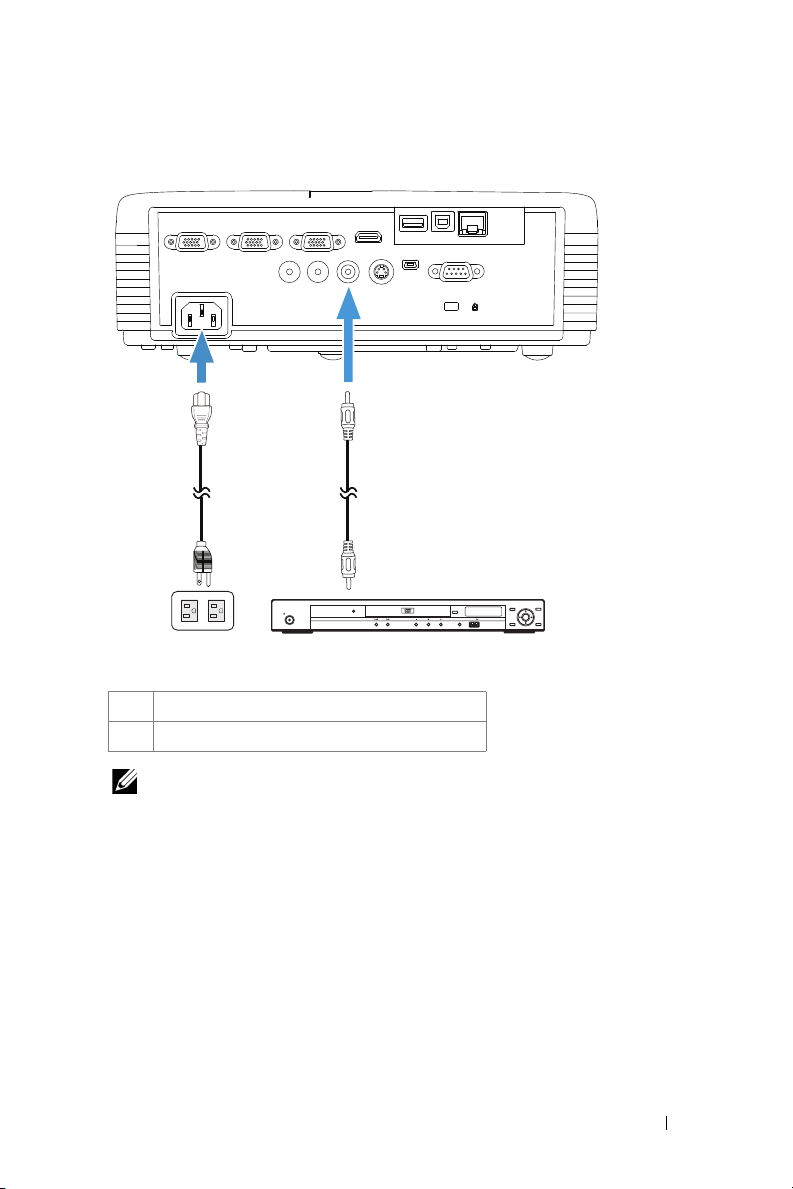
Kytkeminen DVD-soittimeen komposiittikaapelilla
VGA-A INVGA-OUT VGA-B IN HDMI
Audio-In
Audio-Out
Composite S-Video
Mini-USB
RS232
RJ45
DOUSBUSB-A
1 2
PQFO0DMPTF
IENJ
IPNF
NFOV
SFUVSO
FOUFS
UPQ!NFOV NFOV
VTCEWE0VTC
TUBOECZ0PO
1 Virtajohto
2 Komposiittivideokaapeli
HUOMAUTUS: Projektorin mukana ei tule komposiittivideokaapelia. Voit ostaa
komposiittivideojatkokaapelin (15 m tai 30 m) Dellin verkkosivustolta osoitteesta
www.dell.com.
Projektorin kytkeminen 23
Page 24
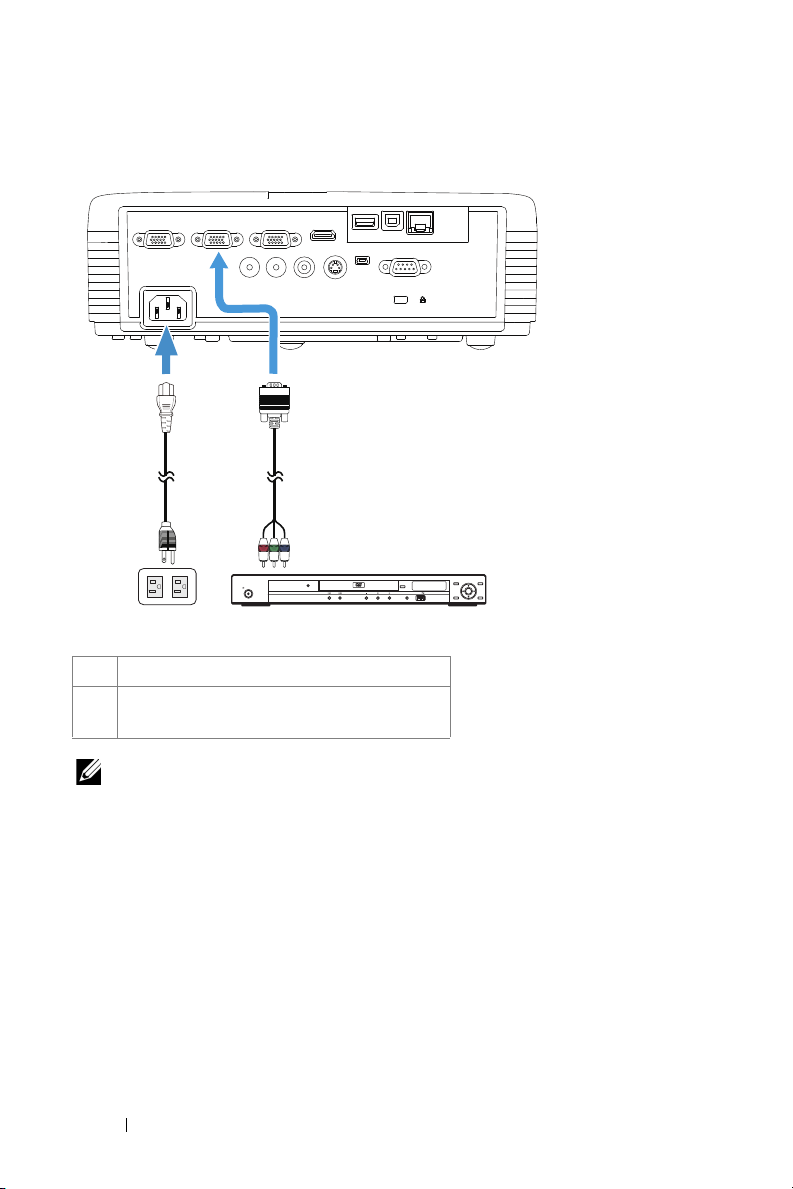
Kytkeminen DVD-soittimeen komponenttikaapelilla
VGA-A INVGA-OUT VGA-B IN HDMI
Audio-In
Audio-Out
Composite S-Video
Mini-USB
RS232
RJ45
DOUSBUSB-A
1 2
PQFO0DMPTF
IENJ
IPNF
NFOV
SFUVSO
FOUFS
UPQ!NFOV NFOV
VTCEWE0VTC
TUBOECZ0PO
1 Virtajohto
2 VGA:n ja komponenttivideon välinen
kaapeli
HUOMAUTUS: Projektorin mukana ei tule VGA:n ja komponenttivideon välistä
kaapelia. Voit ostaa VGA:n ja komponenttivideon välisen jatkokaapelin (15 m tai
30 m) Dellin verkkosivustolta osoitteesta www.dell.com.
24 Projektorin kytkeminen
Page 25
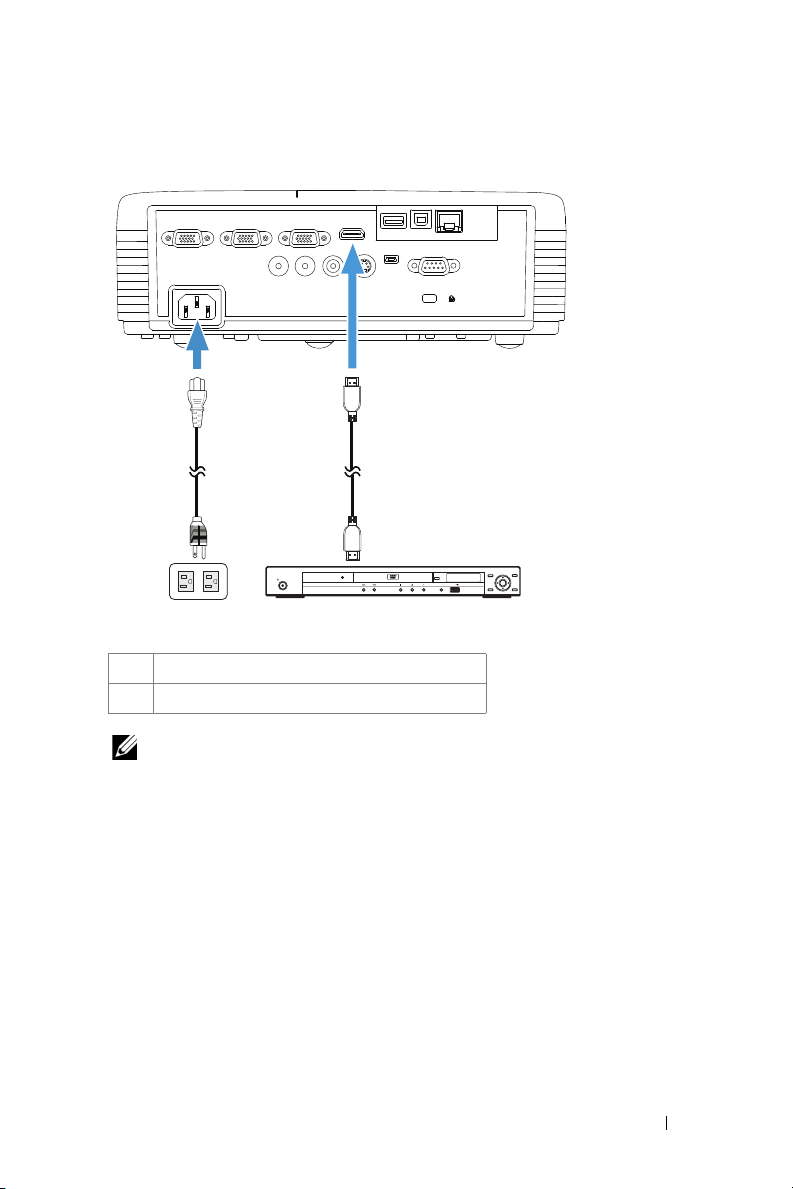
Kytkeminen DVD-soittimeen HDMI-kaapelilla
VGA-A INVGA-OUT VGA-B IN HDMI
Audio-In
Audio-Out
Composite S-Video
Mini-USB
RS232
RJ45
DOUSBUSB-A
1
2
PQFO0DMPTF
IENJ
IPNF
NFOV
SFUVSO
FOUFS
UPQ!NFOV NFOV
VTCEWE0VTC
TUBOECZ0PO
1 Virtajohto
2 HDMI-kaapeli
HUOMAUTUS: Projektorin mukana ei tule HDMI-kaapelia. Voit ostaa HDMI-
kaapelin Dellin verkkosivustolta osoitteesta www.dell.com.
Projektorin kytkeminen 25
Page 26
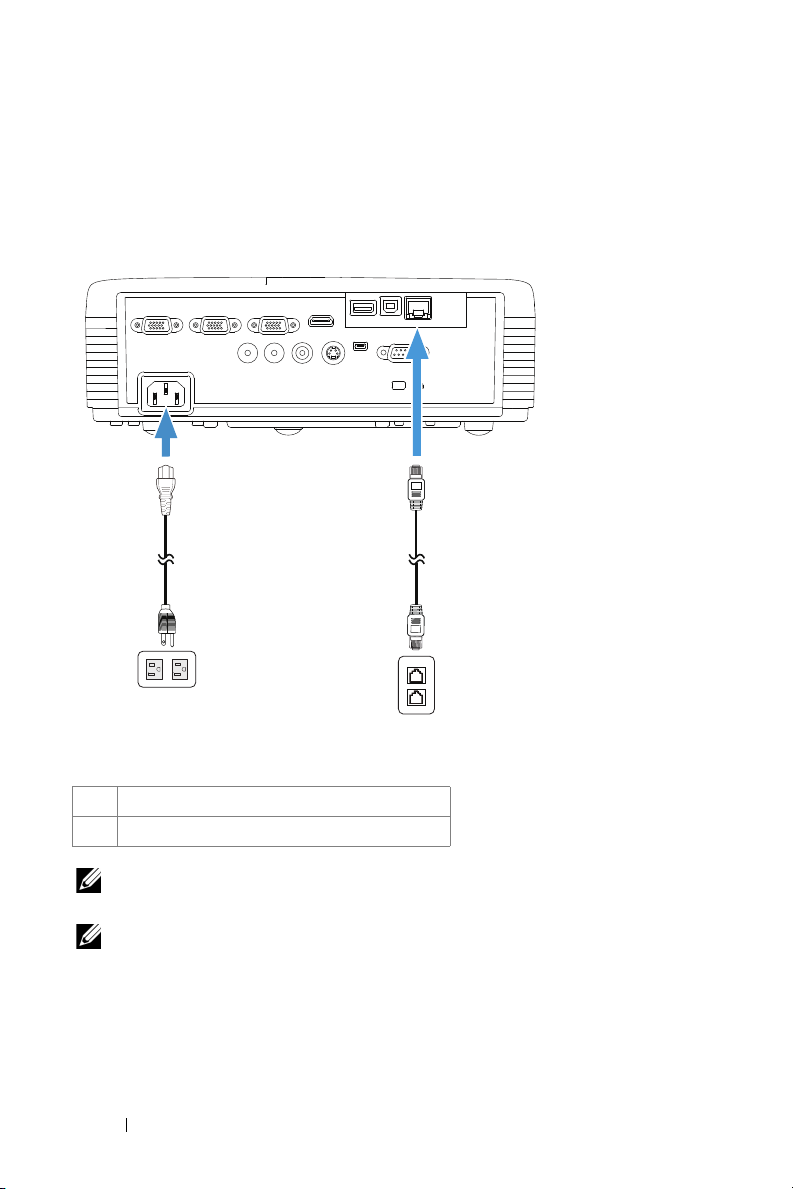
Paikallisverkkoon kytkeminen
VGA-A INVGA-OUT VGA-B IN HDMI
Audio-In
Audio-Out
Composite S-Video
Mini-USB
RS232
RJ45
DOUSBUSB-A
1 2
Lähiverkko (LAN)
Jos haluat heijastaa kuvan ja hallita projektoria, joka on kytketty verkkoon RJ45-kaapelilla.
1 Virtajohto
2 RJ45-kaapeli
HUOMAUTUS: Projektorin mukana ei tule RJ45-kaapelia. Voit ostaa RJ45-
kaapelin Dellin verkkosivustolta osoitteesta www.dell.com.
HUOMAUTUS: LAN-moduulisarja ei kuulu S320-projektorin toimitukseen. Jos
haluat käyttää verkkovaihtoehtoa, katso"Valinnaisen RJ45-sarjan asentaminen"
sivulla 16. Voit ostaa sen Dellin verkkosivustolta osoitteesta www.dell.com.
26 Projektorin kytkeminen
Page 27
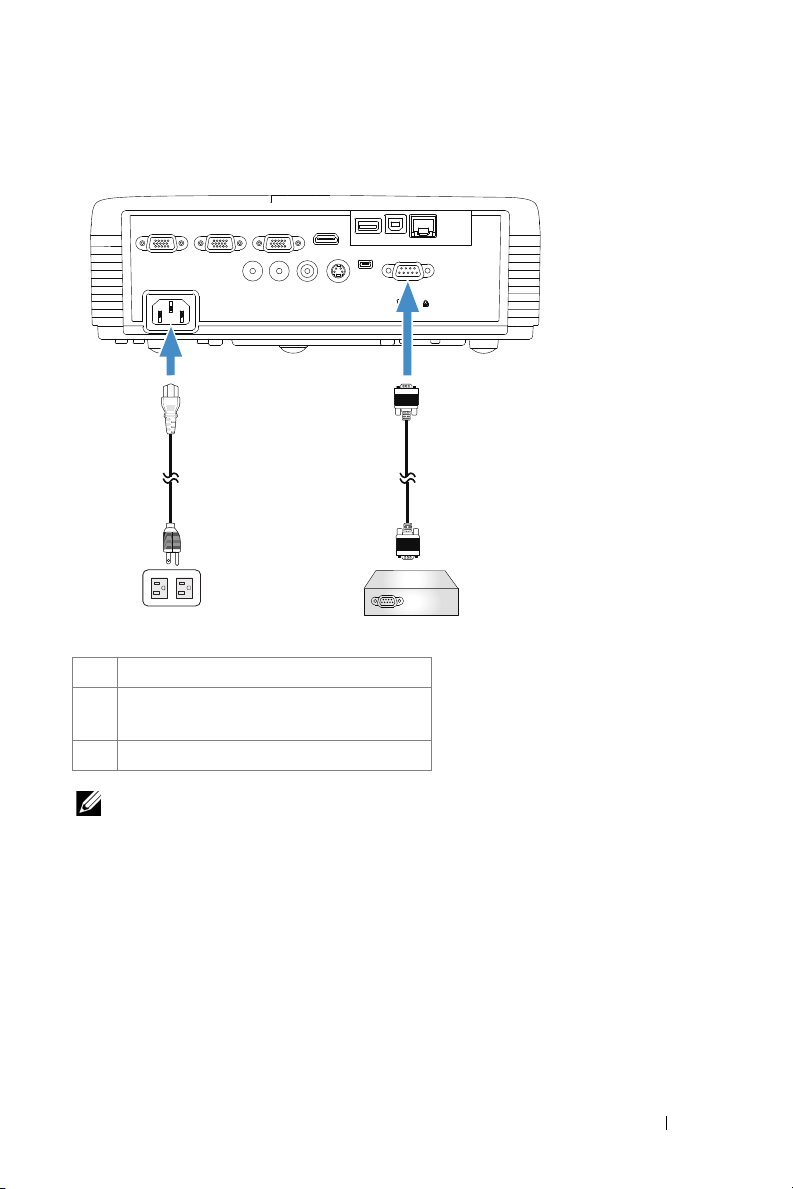
Kytkeminen kaupasta saatavaan RS232-ohjauslaitteeseen:
VGA-A INVGA-OUT VGA-B IN HDMI
Audio-In
Audio-Out
Composite S-Video
Mini-USB
RS232
RJ45
DOUSBUSB-A
1 2
3
1 Virtajohto
2 RS232 (9-nastaisesta D-sub-naaraasta 2-
3-nastaiseen naaraaseen vaihto) -kaapeli
3 Kaupasta saatava RS232-ohjauslaite
HUOMAUTUS: RS232 (9-nastaisesta D-sub-naaraasta 2-3-nastaiseen
naaraaseen vaihto) -kaapeli ei kuulu projektorin toimitukseen. Kysy kaapelia
asiantuntevalta teknikolta.
Projektorin kytkeminen 27
Page 28
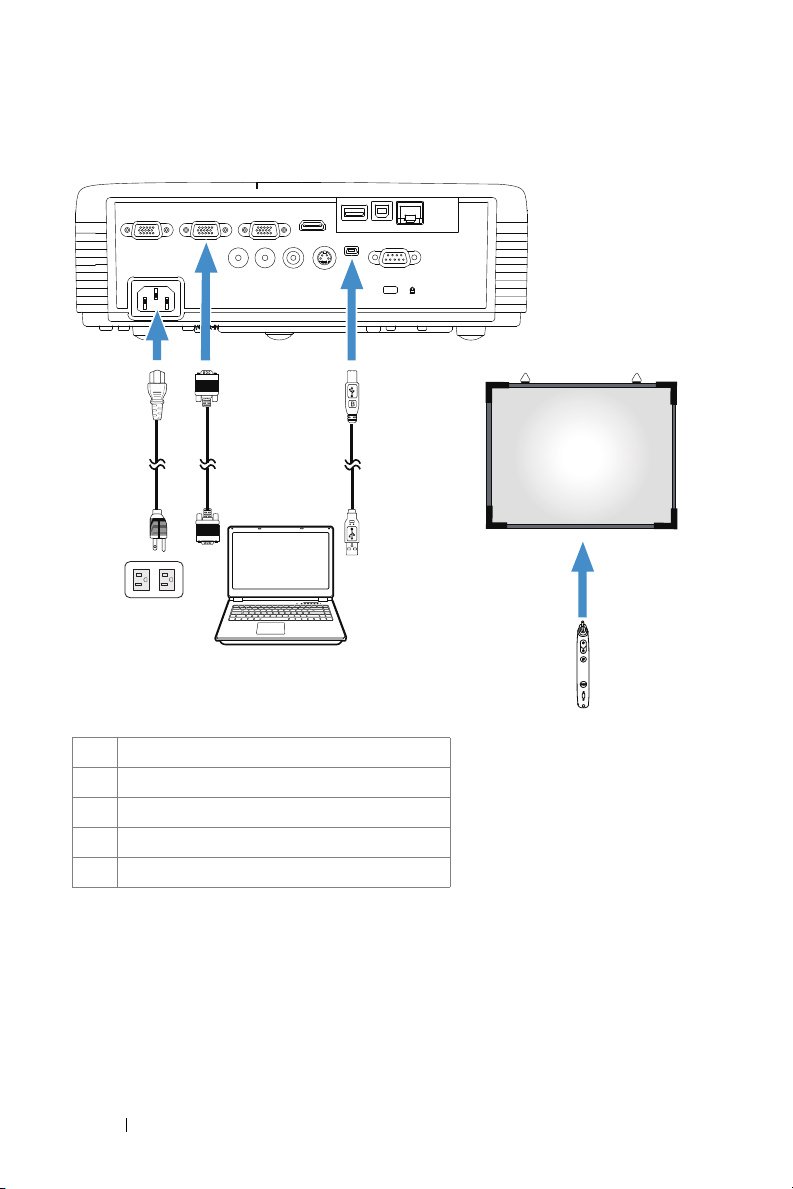
Interaktiivisen kynän liittäminen
VGA-A INVGA-OUT VGA-B IN HDMI
Audio-In
Audio-Out
Composite S-Video
Mini-USB
RS232
RJ45
DOUSBUSB-A
1
2
MOLEX
3
4
5
1 Virtajohto
2 VGA - VGA-kaapeli
3 USB-A–mini-USB-B-kaapeli
4 Projektioruutu
5 Interaktiivinen kynä
28 Projektorin kytkeminen
Page 29
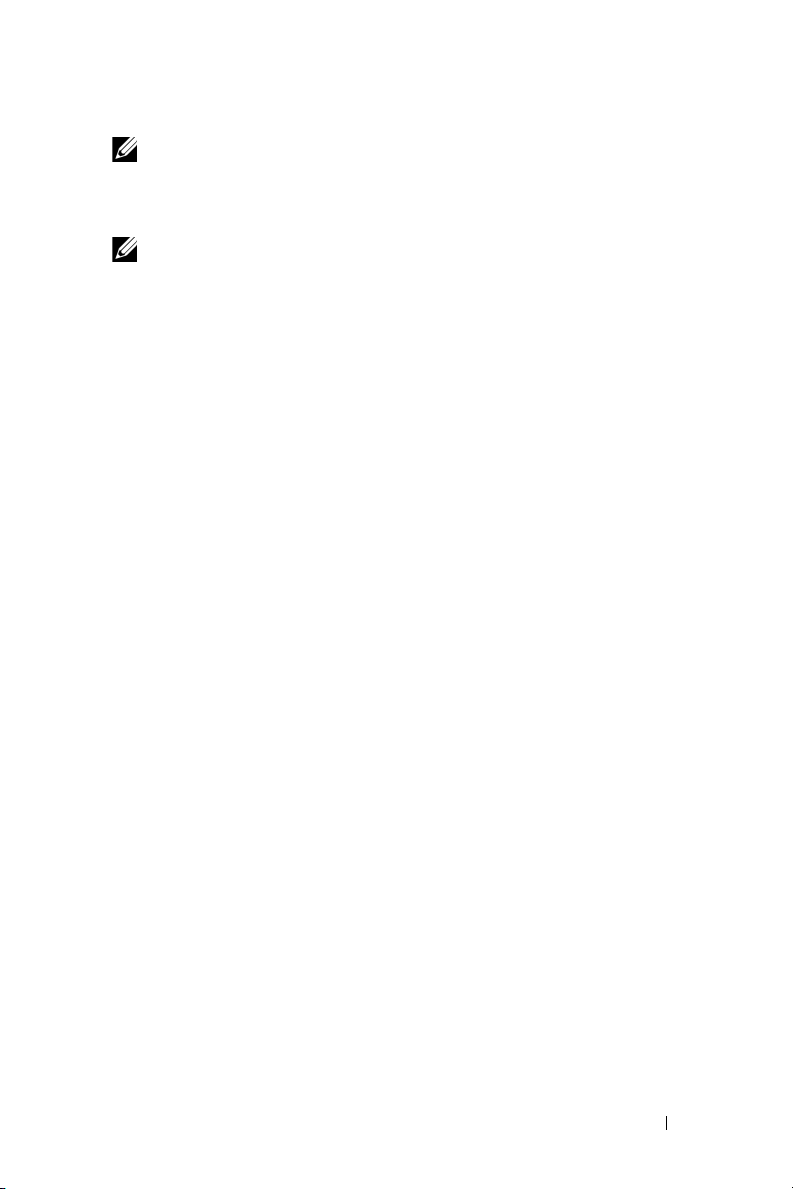
HUOMAUTUS: Interaktiivinen moduulisarja ei kuulu S320-projektorin
toimitukseen. Jos haluat käyttää interaktiivista ominaisuutta, katso "Valinnaisen
interaktiivisen moduulisarjan asentaminen" sivulla 15. Voit ostaa sen Dellin
verkkosivustolta osoitteesta www.dell.com.
HUOMAUTUS:
1 Interaktiivisuutta tuetaan vain seuraavissa tulotiloissa: VGA ja HDMI
tietokoneesta, sekä Wireless Display (langaton näyttö), USB Display (USBnäyttö) ja LAN Display (LAN-näyttö).
2 Jotta voit ottaa interaktiivisen kynän käyttöön, tarvitset toisen yhteyden
tietokoneen ja projektorin välille. Tietokoneen ja projektorin väliseen
yhteyteen on neljä vaihtoehtoa:
a käytä Mini-USB-kaapelia tai Dell Langatonta interaktiivista
käyttöavainta (valinnainen)
Dell Langaton interaktiivinen käyttöavain ei kuulu S320- tai S320wiprojektorin toimitukseen. Jos haluat käyttää Dell Langatonta interaktiivista
käyttöavainta yhteyden muodostamiseen tietokoneeseen ja projektoriin, voit
ostaa sen Dell-web-sivustolta osoitteessa www.dell.com.
b LAN-kaapeli (Dell Wireless Application Software on asennettava)
c WLAN (Dell Wireless Application Software on asennettava)
Varmista ensin LAN- tai WLAN-yhteyttä käytettäessä, että Wireless
(Langaton)/LAN on kytketty päälle.
3 Jos tietokoneen/kannettavan ja projektorin välinen etäisyys on yli 5 metriä,
asennukseen suositellaan USB-keskitintä.
Projektorin kytkeminen 29
Page 30
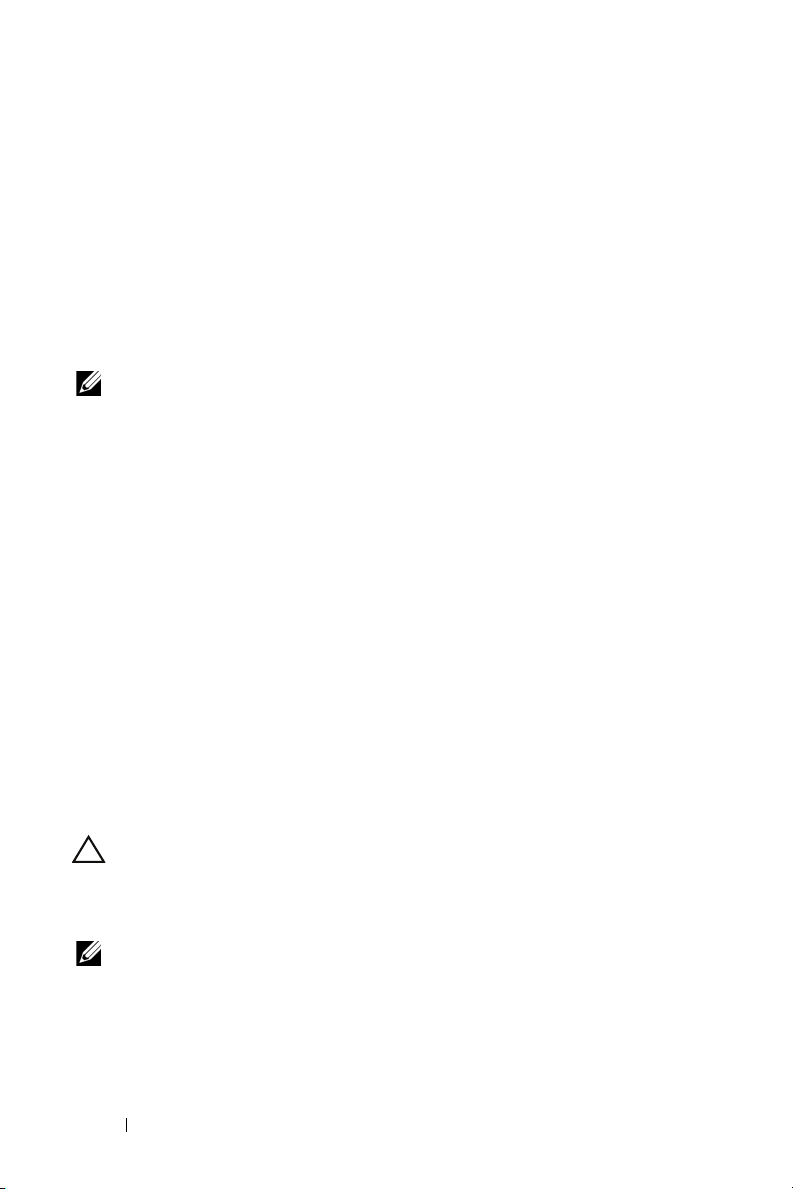
3
Projektorin käyttäminen
Projektorin kytkeminen päälle
HUOMAUTUS: Kytke projektori päälle ennen kuin kytket päälle lähteen
(tietokone, DVD-soitin jne.). Virta -painikkeen valo vilkkuu sinisenä, kunnes sitä
painetaan.
1 Poista linssinsuojus.
2 Kytke virtajohto ja sopivat signaalikaapelit projektoriin. Lisätietoja projektorin
kytkemisestä on osassa "Projektorin kytkeminen" sivulla 13.
3 Pa ina Virta-painiketta (katso "Ohjauspaneelin käyttäminen" sivulla 35
paikallistaaksesi Vir ta-painikkeen).
4 Kytke lähteesi (tietokone, DVD-soitin jne.) päälle.
5 Kytke lähde projektoriin sopivalla kaapelilla. Katso ohjeita lähteen kytkemisestä
projektoriin kohdasta "Projektorin kytkeminen" sivulla 13.
6 Oletuksena projektorin tulolähde on VGA-A. Muuta projektorin tulolähdettä
tarvittaessa.
7 Jos sinulla on useampia lähteitä kytkettynä projektoriin, voit valita haluamasi
lähteen painamalla kaukosäätimen tai ohjauspaneelin Source -painiketta. Katso
"Ohjauspaneelin käyttäminen" sivulla 35 ja "Kaukosäätimen käyttäminen"
sivulla 37 paikallistaaksesi Source -painikkeen.
Projektorin kytkeminen pois päältä
MUISTUTUS: Irrota projektori virtalähteestä, kun olet sammuttanut sen oikein
seuraavan ohjeen mukaisesti.
1 Pa ina Virta -painiketta. Sammuta projektori oikein noudattamalla ruudulla
näkyviä ohjeita.
HUOMAUTUS: Viesti "Press Power Button to Turn off Projector (Sammuta
projektori virtapainiketta painamalla)" tulee näyttöön. Viesti katoaa 5 sekunnin
kuluttua, tai voit tyhjentää sen painamalla Menu -painiketta.
2 Pa ina Virta –painiketta uudelleen. Jäähdytystuulettimet jatkavat toimintaansa
120 sekunnin ajan.
30 Projektorin käyttäminen
Page 31

3 Jos haluat sammuttaa projektorin nopeasti, paina Virtapainiketta 1 sekunnin
1
2
VGA-A INVGA-OUT VGA-B IN HDMI
Audio-In
Audio-Out
Composite S-Video
Mini-USB
RS232
RJ45
DOUSBUSB-A
ajan jäähdytystuulettimien ollessa vielä käynnissä.
HUOMAUTUS: Ennen projektorin käynnistämistä uudelleen odota 60 sekuntia,
jotta laitteen sisälämpötila tasaantuu.
4 Irrota virtajohto sähköpistokkeesta ja projektorista.
Projektoidun kuvan asettaminen
Projektorin korkeuden nostaminen
1 Nosta projektori haluttuun näyttökulmaan ja käytä etukallistuksen säätöpyörää
näyttökulman hienosäätöön.
2 Voit säätää kuvan kulman oikeaksi kallistuksen säätökiekoilla.
Projektorin korkeuden laskeminen
1 Laske projektoria ja hienosäädä näyttökulmaa etukallistuksen säätökiekoilla.
1 Etukallistuksen säätöpyörä
(Kallistuksen kulma: 0 - 4 astetta)
2 1 x kallistuksen säätökiekko (taka)
1
Projektorin käyttäminen 31
Page 32

Projektorin tarkennuksen säätäminen
1
MUISTUTUS: Voit välttää projektorille aiheutuvia vaurioita varmistamalla, että
kallistuksen etusäätökiekko on kokonaan vedettynä sisään ennen kuin liikutat
projektoria tai asetat projektorin kantolaukkuun.
HUOMAUTUS: Kantolaukku ei kuulu projektorin toimitukseen. Voit ostaa
kantolaukun (osanro: 8R3VM) Dell-web-sivustolta osoitteessa www.dell.com.
1 Pyöritä tarkennusnuppia kunnes kuva on selkeä. Projektori tarkentaa
etäisyyksillä 0,4 m - 3,82 m.
1 Tarkennusrengas
32 Projektorin käyttäminen
Page 33

Projektion kuvakoon asettaminen
762,00 cm
624,84 cm
490,22 cm
353,06 cm
218,44 cm
79,88 cm
3,82 m
3,08 m
2,41 m
1,74 m
1,07 m
0,4 m
VGA-A INVGA-OUT VGA-B IN HDMI
Audio-In
Audio-Out
Composite S-Video
Mini-USB
RS232
RJ45
DOUSBUSB-A
Projektorin ja ruudun välinen
S320/S320wi
Projektorin käyttäminen 33
Page 34

S320/S320wi
C
A
B
Korkeus (Hd): 244 cm
E
t
ä
i
s
y
y
s
:
1
,
7
4
m
H
a
l
k
a
i
s
i
j
a
:
1
3
9
"
Ruudun koko Ylä
Haluttu etäisyys (m)
<A>
0,4 31,45 65 x 49 56
1,07 86 174 x 130 150
1,74 139 283 x 212 244
2,41 193 392 x 294 338
3,08 246 501 x 376 432
3,82 300 610 x 457 526
* Tämä diagrammi on vain viitteellinen.
* Poikkeamasuhde: 115±5%
Halkaisija (tuumaa)
<B>
(Min zoomi)
L (cm) x K (cm)
Kuvan alareunasta yläreunaan
(cm)
<C>
34 Projektorin käyttäminen
Page 35

Ohjauspaneelin käyttäminen
1 3
2
4
10
9 8
7
5
6
1 Virta Kytkee projektorin päälle tai pois. Katso lisätietoja
osista "Projektorin kytkeminen päälle" sivulla 30
ja "Projektorin kytkeminen pois päältä" sivulla 30.
2 Ylös /
Kulmankorjaus
Painamalla painiketta voit valita näyttövalikon
(OSD) kohtia.
Painamalla painiketta voit korjata projektorin
kallistuksen aiheuttamaa kuvan vääristymää
(+37/-40 astetta).
3 Lamppu varoitusvalo Jos keltainen LAMPPU-valo palaa tai vilkkuu, se
voi olla merkki jostakin seuraavista ongelmista:
• Lamppu on lähestymässä käyttöikänsä loppua
• Lamppumoduulia ei ole asennettu oikein
• Lamppuohjaimen virhe
• Väripyörän virhe
Katso lisätietoja osista "Projektorin vianmääritys"
sivulla 127 ja "Merkkivalot" sivulla 133.
Projektorin käyttäminen 35
Page 36

4 TEMP varoitusvalo Jos keltainen TEMP-valo palaa tai vilkkuu, se voi
olla merkki jostakin seuraavista ongelmista:
• Projektorin sisäinen lämpötila on liian korkea
• Väripyörän virhe
Katso lisätietoja osista "Projektorin vianmääritys"
sivulla 127 ja "Merkkivalot" sivulla 133.
5 Enter Painamalla painiketta voit hyväksyä valitun
kohdan.
6 Infrapuna Vastaanotin Osoita kaukosäätimellä kohti
infrapunavastaanotinta ja paina painiketta.
7 Oikea /
Automaattinen säätö
8 Alas /
Kulmankorjaus
9 Vasen / Source Painamalla painiketta voit valita näyttövalikon
10 Valikko Painamalla painiketta voit aktivoida
Painamalla painiketta voit valita näyttövalikon
(OSD) kohtia.
Painamalla painiketta voit synkronisoida
projektorin tulolähteeseen.
HUOMAUTUS: Automaattinen säätö ei toimi,
jos kuvaruutunäyttö (OSD) on näkyvissä.
Painamalla painiketta voit valita näyttövalikon
(OSD) kohtia.
Painamalla painiketta voit korjata projektorin
kallistuksen aiheuttamaa kuvan vääristymää
(+37/-40 astetta).
(OSD) kohtia.
Painamalla painiketta voit selata läpi analogisen
RGB:n, komposiitin, komponentin (YPbPr
VGA:n kautta), S-videon ja HDMI:n silloin, kun
projektoriin on kiinnitetty useampia lähteitä.
näyttövalikon. Voit navigoida
kuvaruutunäyttövalikossa suuntapainikkeilla ja
Valikko -painikkeella.
36 Projektorin käyttäminen
Page 37
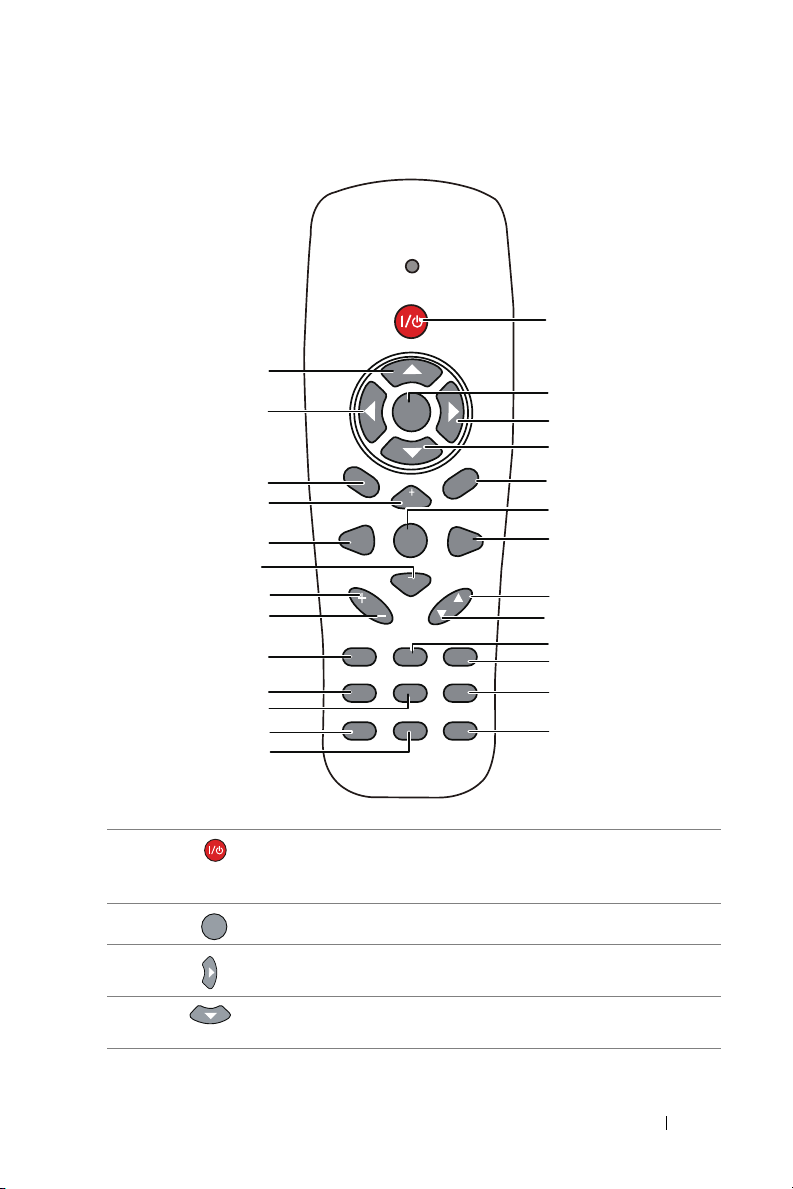
Kaukosäätimen käyttäminen
ENTER
POWER
14
AUTO ADJ.
ENTER
VOL
MUTE
VOL
FREEZE
ZOOMZOOM
VIDEOVGA
VIDEO MODE
MOUSE
BLANK
INFO
S-VIDEO
15
16
17
18
19
20
21
22
23
24
25
26
MENU
SOURCE
KEYSTONE
ASPECT
1
2
3
4
5
6
7
8
9
10
11
12
13
1
Power
Kytkee projektorin päälle tai pois. Katso lisätietoja
osista "Projektorin kytkeminen päälle" sivulla 30
ja "Projektorin kytkeminen pois päältä" sivulla 30.
2
Enter
3
Oikea
4
Alas
Painamalla painiketta voit hyväksyä valinnan.
Painamalla painiketta voit valita näyttövalikon
(OSD) kohtia.
Painamalla painiketta voit valita näyttövalikon
(OSD) kohtia.
Projektorin käyttäminen 37
Page 38

5 Kuvasuhde Painamalla painiketta voit vaihtaa näytetyn kuvan
MUTE
kuvasuhdetta.
6
Mute
Painamalla painiketta voit mykistää projektorin
kaiuttimen ja poistaa mykistyksen.
7 Video-tila Projektorilla on esiasetettuja säätöjä, jotka on
optimoitu näyttämään dataa (PowerPointesityksiä) tai videota (elokuvat, pelit jne.).
Pai na Video Mode (Videotila)-painiketta
vaihtaaksesi Presentation (Esitys)-, Bright
(Kirkas)- , Movie (Elokuva)-, sRGB tai Custom
(Mukautettu)-tilan välillä.
Painamalla Video Mode (Videotila)-painiketta
kerran näet nykyisen esitystilan. Painamalla Video
Mode (Videotila)-painiketta uudelleen voit
vaihtaa tilasta toiseen.
8
Hiiri ylös
Painamalla painiketta voit siirtyä edelliselle
sivulle.
HUOMAUTUS: Mini-USB-kaapeli on
kytkettävä, jos haluat käyttää Page Up (Sivu
ylös) -toimintoa.
9
Hiiri alas
Painamalla painiketta voit siirtyä seuraavalle
sivulle.
HUOMAUTUS: Mini-USB-kaapeli on
kytkettävä, jos haluat käyttää Page Down
(Sivu alas) -toimintoa.
10 Freeze Pysäytä ruudun kuva painamalla "Freeze" ja
poista pysäytys painamalla painamalla painiketta
uudelleen.
11 Tyhjä ruutu Piilota kuva/tuo kuva näkyviin.
12 Tiedot Paina järjestääksesi projektorin alkuperäisen
resoluution tiedot.
13 S-video Painamalla voit valita S-videolähteen.
14
Ylös
Painamalla painiketta voit valita näyttövalikon
(OSD) kohtia.
15
Va se n
Painamalla painiketta voit valita näyttövalikon
(OSD) kohtia.
38 Projektorin käyttäminen
Page 39

16 Menu Painamalla painiketta voit aktivoida
VOL
näyttövalikon.
17 Äänenvoimakkuus ylös Painamalla painiketta voit lisätä
äänenvoimakkuutta.
18 Source Painamalla painiketta voit vaihtaa järjestyksessä
analogisen RGB-, komposiitti-, komponentti(YPbPr VGA:n kautta), HDMI- ja -Svideolähteen.
19 Äänenvoimakkuus alas Painamalla painiketta voit pienentää
VOL
äänenvoimakkuutta.
20 Kulmankorjaus säätö + Painamalla painiketta voit korjata projektorin
kallistuksen aiheuttamaa kuvan vääristymää
(+37/-40 astetta).
21 Kulmankorjaus säätö - Painamalla painiketta voit korjata projektorin
kallistuksen aiheuttamaa kuvan vääristymää
(+37/-40 astetta).
22 Automaattinen säätö Painamalla painiketta voit synkronisoida
projektorin tulolähteeseen. Automaattinen säätö
ei toimi, jos kuvaruutunäyttö on näkyvissä.
23 Zoom + Painamalla painiketta voit lähentää kuvaa.
24 Zoom - Painamalla painiketta voit loitontaa kuvaa.
25 VGA Painamalla voit valita VGA-lähdön.
26 Video Painamalla voit valita komposiittivideolähteen.
Projektorin käyttäminen 39
Page 40

Interaktiivisen kynän käyttäminen
1
2
5
6
3
4
Näkymä yläpuolelta
Näkymä alapuolelta
Avaa
Lukitse
1 Vaihdettava kynänpää Paina kynänpäällä piirtämistä tai kirjoittamista
7
8
varten. Kun kynänpäätä painetaan, se toimii kuin
hiiren vasemman painikkeen painallus piirtämistä
tai kirjoittamista varten.
HUOMAUTUS:
• Kun kynänpäätä painetaan, kynä siirtyy
Draw (Piirto) -tilaan ja painiketoiminto
poistetaan tilapäisesti käytöstä.
• Kun kynänpää kuluu loppuun, vaihda
kynänpää seuraavasti.
40 Projektorin käyttäminen
Page 41

2 Vasen Tämä painike toimii kuin hiiren vasen painike.
3 Toiminto Käytettävissä olevat toiminnot on lueteltu
kuvaruutunäyttövalikon kohdassa "Set function"
(Aseta toiminto) (katso sivu 72).
HUOMAUTUS: Toimintopainikkeen
kaksoisnapsautus toimii Undo (Peruuta) toimintona, jos ohjelmisto tukee sitä.
4 Mini-USB-
latausliitäntä
5 LED-merkkivalot Käytössä on kaksi LED-merkkivaloa: Vihreä ja
6 Oikea Tämä painike toimii kuin hiiren oikea painike.
7 Virtakytkin Kytkee interaktiivisen kynän päälle tai pois.
8 Firmware-
päivitysliitäntä
Sallii Mini-USB-kaapelin käytön lataamiseen.
Katso "Interaktiivisen kynän paristojen
lataaminen" sivu 44.
keltainen (katso "Interaktiivisen kynän LEDohjaussignaalit" sivulla 134).
Interaktiivisen kynän ja RF-levyn
laiteohjelmiston päivittämiseen.
OSD-näyttövalikon varoitusviestit - vähäinen virta
• Paristojen varaus vähissä –varoitus ponnahtaa esiin, kun paristojen jännite
on alle 2 V. Tässä tilassa kynä voi vielä toimia noin 1-2 tuntia.
• Kynä ei ole enää käytettävissä, kun akun jännite on alle 1,8 V.
Painikkeiden yhdistelmät
• Vasen + Toiminto: Kynän tiedot -valikko tulee näkyviin.
• Pito-toiminto: Pidä toimintopainiketta painettuna 2 sekuntia.
Toimintovalikko tulee näkyviin näyttöön. Siirry ylös/alas painamalla
Vasen/Oikea-painiketta ja siirry/ota käyttöön painamalla Toimintopainiketta.
• Kun Set Function (Aseta toiminto) -valikosta on valittuna Toggle
(Vaihda), valitse tilaksi Normal/Draw/Stable (Normaali/Piirto/Vakaa)
painamalla Toiminto-painiketta.
HUOMAUTUS: Interaktiivinen kyä ei tue Windowsin hiiritoimintoa "Switch
primary and secondary buttons" (Vaihda ensi- ja toissijainen painike).
Projektorin käyttäminen 41
Page 42

Rannehihnan käyttäminen
Käytä rannehihnaa varotoimenpiteenä siltä varalta, että interaktiivinen kynä
luiskahtaa kädestäsi, jotta interaktiivinen kynä, muut esineet tai ihmiset eivät
vahingoitu.
1 Aseta rannehihnan johto kiinnitinpidikkeen läpi.
2 Pidä rannehihnaa ranteessa.
42 Projektorin käyttäminen
Page 43

Kaukosäätimen paristojen asentaminen
AAA
AAA
2
HUOMAUTUS: Poista paristot kaukosäätimestä kun se ei ole käytössä.
1 Painamalla voit avata paristokotelon kannen.
2 Tarkista paristojen polariteettimerkinnät (+/-).
1
3 Aseta paristot paristokotelon polariteettimerkintöjen
mukaisesti.
HUOMAUTUS: Vältä sekoittamasta eri paristotyyppejä
ja käyttämästä uusia ja vanhoja paristoja yhdessä.
4 Aseta paristokotelon kansi takaisin paikalleen.
3
AAA
4
AAA
Projektorin käyttäminen 43
Page 44
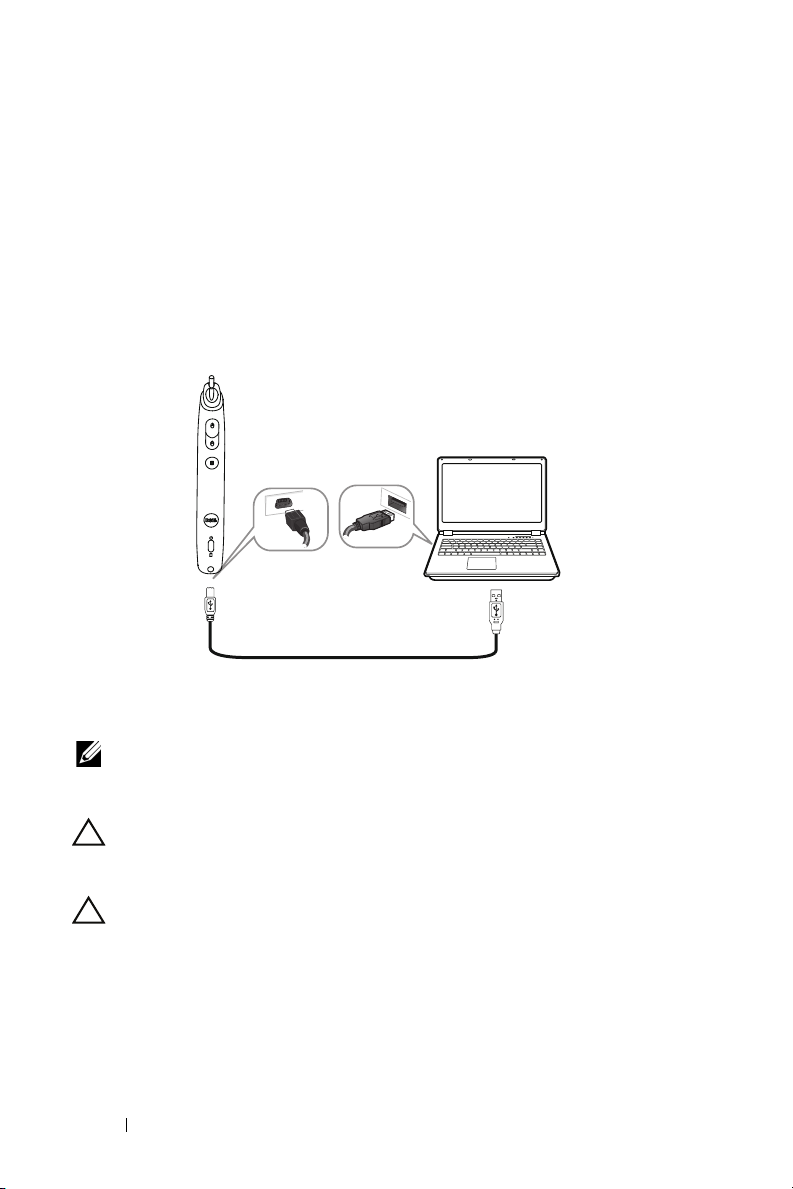
Interaktiivisen kynän akun lataaminen
MOLEX
Kun interaktiivisen kynän keltainen akkuvalo alkaa vilkkua, sen sisäisen akun
varaus alkaa olla vähissä (Jos akku on täysin tyhjentynyt, et pysty käynnistämään
interaktiivista kynää painamalla kynänpäätä, vasenta, oikeaa tai aseta toiminto painiketta).
Lataa akku liittämällä mini-USB-kaapeli interaktiivisen kynän ja tietokoneen tai
kannettavan välille (jos liität johdon tietokoneeseen tai kannettavaan, varmista
että ne on kytketty päälle). Akun merkkivalo palaa, kun akkua ladataan ja se
sammuu, kun akku on täysin latautunut.
Kun lataus on valmis, voit irrottaa mini-USB-kaapelin (tai pitää kaapelin liitettynä
ja käyttää interaktiivista kynää samalla, kun se on latauksessa).
HUOMAUTUS: Ensimmäisellä kerralla akun täyteen lataaminen kestää
vähintään 4-5 tuntia. Täyteen ladattu akku tarjoaa 25 tunnin keskeytymättömän
käytön tai enintään 4 viikkoa valmiustilassa.
MUISTUTUS: Litium-akku on vain ladattava, se ei ole käyttäjän vaihdettavissa
tai huollettavissa. Jos interaktiivista kynää ei pysty lataamaan, ota yhteys
Delliin (katso "Yhteydenotto Delliin" sivulla 144).
MUISTUTUS: Käytä aina toimitukseen kuuluvaa mini-USB-kaapelia ja
tietokonettasi (tai käytä telakointilaturia) interaktiivisen kynän lataamiseen.
Telakointilaturi ei kuulu projektorin toimitukseen. Voit ostaa sen Dellin
verkkosivustolta osoitteesta www.dell.com.
44 Projektorin käyttäminen
Page 45

Telakointilaturin esittely (valinnainen)
1
2
3
4
Kuva edestä
Kuva takaa
1 Virran merkkivalo
2 Mini-USB-liitäntä
3 Virtakytkin
4 Virtaliitäntä
HUOMAUTUS: Telakointilaturi ei kuulu S320- tai S320wi-projektorin
toimitukseen. Voit ostaa telakointilaturin Dellin verkkosivustolta osoitteesta
www.dell.com.
Telakointilaturin LED-merkkivalo
Vihreä LED palaa
tasaisesti - Päällä
Vihreä LED Pois
päältä
Kun telakointilaturi on kytketty päälle, vihreä LEDmerkkivalo on PÄÄLLÄ.
Vihreä LED sammuu, kun telakointilaturi sammutetaan.
Projektorin käyttäminen 45
Page 46

Interaktiivisen kynän LED-merkkivalo
Kullanruskea LED
palaa tasaisesti Päällä
Kullanruskea LED
Pois päältä
Kullanruskea LED
vilkkuu
Kullanruskea LED syttyy ja palaa tasaisesti PÄÄLLÄ
latauksen aikana.
Kun akku on täysin latautunut, LED sammuu POIS
PÄÄLTÄ ja ilmaisee ”Lataus valmis”
Jos kullanruskea LED alkaa VILKKUA (0,4 s PÄÄLLÄ, 0,6 s
POIS PÄÄLTÄ, 1 s/vilkkumissykli), latausta ei tapahdu.
Latausvirhe tai akku on viallinen.
Telakointilaturin tekniset tiedot (Virtalähde)
Malli: Interaktiivisen projektorin kynän latausasema
Virtalähde: Ottojännite AC 100–240 V, 50–60 Hz, 0,2 A
Antojännite DC 5 V / 1 A
Maksimilämpötila: 40 ºC
46 Projektorin käyttäminen
Page 47

Interaktiivisen kynän akun lataaminen telakointilaturilla
Kun interaktiivisen kynän keltainen akkuvalo alkaa vilkkua, sen sisäisen akun
varaus alkaa olla vähissä (Jos akku on täysin tyhjentynyt, et pysty käynnistämään
interaktiivista kynää painamalla kynänpäätä, vasenta, oikeaa tai aseta toiminto painiketta).
Voit ladata akun noudattamalla seuraavia ohjeita:
1 Liitä virtakaapeli seinäpistorasiaan.
2 Liitä interaktiivinen kynä telakointilaturin mini-USB-porttiin.
3 Käännä telakointilaturin virtakytkin päälle.
Projektorin käyttäminen 47
Page 48

HUOMAUTUS: Latauksen aikana interaktiivisen kynän keltainen akun
merkkivalo palaa tasaisesti, kunnes lataus on valmis.
HUOMAUTUS: Ensimmäisellä kerralla akun täyteen lataaminen kestää
vähintään 4-5 tuntia. Täyteen ladattu akku tarjoaa enintään 25 tunnin
keskeytymättömän käytön tai enintään 4 viikkoa valmiustilassa.
MUISTUTUS: Jos telakointilaturi ei lataa, ota yhteys DELLiin.
48 Projektorin käyttäminen
Page 49

Kaukosäätimen käyttöetäisyys
Kulma
Etäisyys
Etäisyys
Kulma
Käyttöalue
Kulma ±20°
Etäisyys
7 m
ZOOM
ZOOM
INFO
VIDEOVGA
S-VIDEO
FREEZE
AUTO ADJ.
KEYSTONE
SOURCE
VIDEO MODE
ASPECT
MENU
POWER
MOUSE
BLANK
ENTER
VOL
VOL
MUTE
TM
ZOOMZOOM
INFO
VIDEOVGA
S-VIDEO
FREEZE
AUTO ADJ.
KEYSTONE
SOURCE
VIDEO MODE
ASPECT
MENU
POWER
MOUSE
BLANK
ENTER
VOL
VOL
MUTE
TM
HUOMAUTUS: Todellinen käyttöetäisyys voi poiketa hieman kaaviosta. Heikot
paristot voivat myös estää kaukosäädintä ohjaamasta projektoria oikein.
Projektorin käyttäminen 49
Page 50

Interaktiivisen kynän käyttöetäisyys
Kulma
Etäisyys
Käyttöalue
Kulma
Etäisyys
0
°
20
°
45
°
9 m
7 m
5 m
Etäisyys
Kulma
HUOMAUTUS:
• Projektorin kirkkaus on 2000 lm 100 tuuman kuvakoolla Bright mode
(Kirkastilassa).
• Tukee useiden kynien (jopa 10 kynää) yhdistämistä yhteen projektoriin,
mutta kyniä ei voi käyttää samanaikaisesti.
• Todellinen käyttöetäisyys voi poiketa hieman kaaviosta.
• Projektorin kirkkauden himmeneminen vaikuttaa kynän
käyttöetäisyyteen.
50 Projektorin käyttäminen
Page 51

Näyttövalikon käyttäminen
• Projektorissa on monikielinen näyttövalikko (OSD), jonka saa näkyviin
silloinkin, kun tulolähde ei ole kiinni projektorissa.
• Siirry päävalikkoon painamalla ohjauspaneelin tai kaukosäätimen Valikkopainiketta.
• Voit navigoida päävalikon välilehtiä painamalla projektorin ohjauspainikkeen tai
kaukosäätimen painikkeita tai .
• Valitse alivalikko painamalla projektorin ohjauspaneelin tai kaukosäätimen tai -painiketta.
• Voit tehdä valinnan painamalla painiketta tai projektorin
ohjauspaneelista tai kaukosäätimestä. Valitun kohdan väri muuttuu
tummansiniseksi.
• Säädä asetuksia ohjauspaneelin tai kaukosäätimen painikkeella tai .
• Voit palata päävalikkoon painamalla ohjauspaneelin tai kaukosäätimen painiketta.
• Voit sulkea kuvaruutuvalikon painamalla suoraan ohjauspaneelin tai
kaukosäätimen Menu -painiketta.
HUOMAUTUS: Kuvaruutunäyttövalikko ja asetus ovat samat S320- ja S320wi-
mallissa.
INPUT SOURCE (TULOLÄHDE)
Voit valita projektorin tulolähteen Input Source (Tulolähde) -valikossa.
VGA-A—Tunnista VGA-A-signaali painamalla .
VGA-B—Tunnista VGA-B-signaali painamalla .
OMPOSITE (KOMPOSIITTI)—Tunnista komposiittivideosignaali painamalla .
C
VIDEO—Tunnista S-videosignaali painamalla .
SHDMI—Tunnista HDMI-signaali painamalla .
IRELESS/USB (LANGATON/USB)—Painamalla voit aktivoida Input Source
W
Projektorin käyttäminen 51
Page 52

WIRELESS/USB (Tulolähde Langaton/USB) -valikon.
HUOMAUTUS: WIRELESS/USB (Langaton/USB) -toimintoa voidaan käyttää,
kun Wireless and LAN (Langaton ja LAN) on kytketty päälle.
INPUT SOURCE WIRELESS/USB (TULOLÄHDE LANGATON/USB)
Input Source Wireless/USB (Tulolähde Langaton/USB) -valikko mahdollistaa
sovellusten Wireless Display (Langaton näyttö), USB Display (USB-näyttö) ja
USB Viewer (USB-kuvaselain) aktivoimisen.
IRELESS DISPLAY (LANGATON NÄYTTÖ)—Painamalla painiketta voit siirtyä
W
projektorin Langaton opas -ruudulle. Katso Langattoman näytön opas (sivu 77).
ISPLAY (USB-NÄYTTÖ)—Mahdollistaa tietokoneen/kannettavan näytön
USB D
näyttämisen projektorissa USB-kaapelin välityksellä.
IEWER (USB-KUVASELAIN)—Mahdollistaa valokuva- ja PPT-tiedostojen
USB V
näyttämisen USB-flash-asemasta. Katso "Presentation to Go (PtG) -asennus"
sivulla 84.
AUTO ADJUST (AUTOMAATTINEN SÄÄTÖ)
Auto Adjust (Automaattinen säätö) säätää automaattisesti projektorin
vaakasijainnin, pystysijainnin, taajuuden ja seurannan PC-tilassa.
52 Projektorin käyttäminen
Page 53

BRIGHTNESS/CONTRAST (KIRKKAUS/KONTRASTI)
Brightness/Contrast (Kirkkaus/Kontrasti) -valikko mahdollistaa projektorin
kirkkaus/kontrasti-asetusten säätämisen.
B
RIGHTNESS (KIRKKAUS)—Painikkeilla
ONTRAST (KONTRASTI)—Painikkeilla
C
HUOMAUTUS: Jos säädät Brightness (Kirkkaus)- ja Contrast (Kontrasti)-
asetuksia, projektori kytkeytyy automaattisesti tilaan Custom mode (Muokattu
tila).
ja
voit säätää kuvan kirkkautta.
ja
voit säätää kuvan kontrastia.
VIDEO MODE (VIDEOTILA)
Video Mode (Videotila) -valikko mahdollista näyttökuvan optimoinnin:
Presentation (Esitys), Bright (Kirkas), Movie (Elokuva), sRGB (tarjoaa
tarkemman värien esittämisen) ja Custom (Muokattu) (voit asettaa mieleisesi
asetukset).
Projektorin käyttäminen 53
Page 54

VOLUME (ÄÄNENVOIMAKKUUS)
Volume (Äänenvoimakkuus) -valikko mahdollistaa projektorin
äänenvoimakkuusasetusten säätämisen.
V
OLUME (ÄÄNENVOIMAKKUUS)—Painamalla voit lisätä äänenvoimakkuutta ja
painamalla voit vähentää äänenvoimakkuutta.
AUDIO INPUT (AUDIOTULO)
Audio Input (Audiotulo) -valikossa voit valita audiotulolähteen. Vaihtoehdot ovat:
Analog In (Analoginen tulo), HDMI ja Wireless/LAN (Langaton/LAN).
HUOMAUTUS: Vältä linjatulosignaalin liittämistä mikrofoniporttiin. Muuten
käyttäjä kuulee kaiuttimista mikrofonin kiinnittämisestä ja audiosignaalin
vääristymisestä johtuvaa kohinaa.
54 Projektorin käyttäminen
Page 55

ADVANCED SETTINGS (LISÄASETUKSET)
Advanced Settings (Lisäasetukset) -valikko mahdollista asetusten muuttamista
kohdissa Image (Kuva), Display (Näyttö), Projector (Projektori), LAN, Wireless
(Langaton), Menu (Valikko), Power (Virta), Interactive (Interaktiivinen) ja
Information (Tiedot).
MAGE SETTINGS (KUVA-ASETUKSET) (PC-TILASSA)—Aktivoi kuva-asetukset valitsemalla
I
ja painamalla . Kuva-asetukset-valikko tarjoaa seuraavat vaihtoehdot:
OLOR TEMPERATURE (VÄRILÄMPÖTILA)—Voit säätää värilämpötilaa.
C
Värilämpötila on kylmempi korkeilla värilämpötilan asetuksilla ja
lämpimämpi matalilla asetuksilla. Kun käyttäjä säätää värejä Color Adjust
(Värisäätö) -valikossa, projektori muuttaa tilaksi valinnan Custom mode
(Mukautettuun tilaan). Arvot tallennetaan Custom mode (Mukautettuun
tilaan).
OLOR ADJUST (RGB-VÄRISÄÄTÖ)—Voit manuaalisesti säätää värejä
RGB C
punainen, vihreä ja sininen.
HITE INTENSITY (VALKOISUUS)—Näytä valkoisuus painamalla ja
W
käyttämällä - ja -painiketta.
OLOR SPACE (VÄRITILA)—Mahdollistaa väriavaruuden valinnan. Vaihtoehdot
C
ovat: RGB, YCbCr ja YPbPr.
UTPUT (VGA-LÄHTÖ)—Aseta VGA-lähtötoiminto On (Päälle) tai Off
VGA O
(Pois) projektorin ollessa valmiustilassa. Oletus on Off (Pois).
Projektorin käyttäminen 55
Page 56

HUOMAUTUS: Jos säädät Color Temperature (Värilämpötila) - RGB Color
Adjust (RGB-värisäätö) ja White Intensity (Valkoisuus) -asetuksia, projektori
kytkeytyy automaattisesti Custom mode (Mukautettuun tilaan).
MAGE SETTINGS (KUVA-ASETUKSET) (VIDEOTILASSA)—Aktivoi kuva-asetukset
I
valitsemalla ja painamalla . Kuva-asetukset-valikko tarjoaa seuraavat
vaihtoehdot:
OLOR TEMPERATURE (VÄRILÄMPÖTILA)—Voit säätää värilämpötilaa.
C
Värilämpötila on kylmempi korkeilla värilämpötilan asetuksilla ja
lämpimämpi matalilla asetuksilla. Kun käyttäjä säätää värejä Color Adjust
(Värisäätö) -valikossa, projektori muuttaa tilaksi valinnan Custom mode
(Mukautettuun tilaan). Arvot tallennetaan Custom mode (Mukautettuun
tilaan).
OLOR ADJUST (RGB-VÄRISÄÄTÖ)—Voit manuaalisesti säätää värejä
RGB C
punainen, vihreä ja sininen.
ATURATION (VÄRIKYLLÄISYYS)—Voit säätää videolähdettä mustavalkoisesta
S
täysin värikylläiseen kuvaan. Painamalla voit lisätä kuvassa olevan värin
määrää ja painamalla voit vähentää sitä.
HARPNESS (TERÄVYYS)—Painamalla voit lisätä terävyyttä ja painamalla
S
vähentää sitä.
INT (VÄRISÄVY)—Painamalla voit lisätä kuvassa olevan vihreän määrää ja
T
painamalla vähentää sitä (vain NTSC-signaalilla).
HITE INTENSITY (VALKOISUUS)—Näytä valkoisuus painamalla ja
W
käyttämällä - ja -painiketta.
OLOR SPACE (VÄRITILA)—Mahdollistaa väriavaruuden valinnan. Vaihtoehdot
C
ovat: RGB, YCbCr ja YPbPr.
UTPUT (VGA-LÄHTÖ)—Aseta VGA-lähtötoiminto On (Päälle) tai Off
VGA O
(Pois) projektorin ollessa valmiustilassa. Oletus on Off (Pois).
56 Projektorin käyttäminen
Page 57

HUOMAUTUS:
1 Jos säädät Color Temperature (Värilämpötila), RGB Color Adjust (RGB-
värisäätö), Saturation (Värikylläisyys), Sharpness (Terävyys), Tint (Värisävy) ja
White Intensity (Valkoisuus) -asetuksia, projektori kytkeytyy automaattisesti
Custom mode (Mukautettuun tilaan).
2 Saturation (Värikylläisyys), Sharpness (Terävyys) ja Tint (Värisävy) ovat
käytettävissä vain, kun tulolähde on Komposiitti- tai S-video-liitännästä.
MAGE SETTINGS (KUVA-ASETUKSET) (EI TULOLÄHDETTÄ)—Aktivoi kuva-asetukset
I
valitsemalla ja painamalla . Kuva-asetukset-valikko tarjoaa seuraavat
vaihtoehdot:
UTPUT (VGA-LÄHTÖ)—Aseta VGA-lähtötoiminto On (Päälle) tai Off
VGA O
(Pois) projektorin ollessa valmiustilassa. Oletus on Off (Pois).
ISPLAY SETTINGS (NÄYTTÖASETUKSET) (PC-TILASSA)—Aktivoi näyttöasetukset
D
valitsemalla ja painamalla . Näyttöasetukset-valikko tarjoaa seuraavat
vaihtoehdot:
ORIZONTAL POSITION (VAAKASIJAINTI)—Siirrä kuvaa oikealle painikkeella
H
ja vasemmalle painikkeella .
ERTICAL POSITION (PYSTYSIJAINTI)—Siirrä kuvaa ylös painikkeella ja alas
V
painikkeella .
Projektorin käyttäminen 57
Page 58

FREQUENCY (TAAJUUS)—Mahdollistaa näytön kellotaajuuden muuttamisen
tietokoneen näytönohjaimen mukaiseksi. Jos näytössä näkyy välkkyvä
pystysuuntainen aalto, voit minimoida sen Frequency (Taajuus) säätimellä. Tämä on karkea säätö.
RACKING (SEURANTA)—Synkronoi näytön signaalin ja näytönohjaimen
T
vaiheet. Jos kuva ei ole vakaa tai se välkkyy, voit korjata sen Tracking
(Seuranta) -säätimellä. Tämä on hienosäätöä.
SPECT RATIO (KUVASUHDE)—Voit valita kuvasuhteen sen mukaan, miten
A
haluat kuvan näkyvän. Vaihtoehdot ovat: Origin (Alkuperäinen), 16:9 ja
4:3.
•Origin (Alkuperäinen) — Valitse Origin (Alkuperäinen) säilyttääksesi
projisoitavan kuvan kuvasuhteen tulolähteen mukaisena.
•16:9 — Tulolähteen kuva sovitetaan näytön leveyteen ja kuva projisoidaan
16:9-laajakuvana.
•4:3 — Tulolähteen kuva sovitetaan näyttöön ja kuva projisoidaan
kuvasuhteessa 4:3.
ZOOM (ZOOMI)—Voit zoomata ja katsoa kuvaa painalla painiketta ja .
Säädä kuvan skaalaa painamalla vain
kaukosäätimen tai ja näytä painamalla
.
ZOOM NAVIGATION (ZOOMAUSKOHDAN VAIHTAMINEN)—Pa ina
aktivoidaksesi Zoom Navigation
(Zoomauskohdan vaihtaminen) -valikon.
Vaihda projisoidun kuvan zoomattavaa kohtaa
painikkeilla .
ISPLAY (3D-NÄYTTÖ)—Valitse On (Päälle) käynnistääksesi 3D-
3D D
näyttötoiminnon (oletus on Off (Pois)).
HUOMAUTUS:
1. Kun haluat luoda 3D-elämyksen, tarvitset muutaman muun osan,
joihin kuuluvat:
a Tietokone/kannettava, jossa on 120 Hz:n signaalilähtö ja quad
buffering -toimintoa tukeva näytönohjain.
b "Aktiiviset" 3D-lasit, jotka tukevat DLP Link™ -toimintoa.
c 3D-sisältöä. Katso "Huomautus 4".
d 3D-soitin. (Esimerkki: Stereoskooppisoitin…)
2. Ota 3D-toiminto käyttöön, kun jokin seuraavista ehdoista täytetään:
58 Projektorin käyttäminen
Page 59

a PC/kannettava, jonka näytönohjain pystyy viemään 120 Hz:n
signaalia VGA- tai HDMI-kaapelin kautta.
b 3D-sisällön tuominen video- tai S-videoliitännän kautta.
3. "3D Display (3D-näyttö)" valinta on käytettävissä vain "Advanced
Settings (Lisäasetukset)" -valikon kohdassa "Display Settings
(Näyttöasetukset)", kun projektori tunnistaa jomman kumman yllä
mainituista tuloista.
4. 3D-tuki ja virkistystaajuus on ilmoitettu alla:
a VGA/HDMI 1280 x 720, 1024 x 768 ja 800 x 600 120 Hz:llä
b Komposiitti-/S-Video 60 Hz
c Komponentti 480i ja 576i
5. Suositeltava kannettavan VGA-signaali on Yksittäistila (Kaksoistila ei
ole suositeltava)
3D FORMAT (3D-MUOTO)—Sallii 3D-muodon valitsemisen. Vaihtoehdot ovat:
Side By Side (Vierekkäin), Side By Side Full (Vierekkäin-täysi), Frame
Sequential (Kuva-peräkkäin), Field Sequential (Kenttä-peräkkäin),
Top/Bottom (Ylä/Ala) ja Top/Bottom Full (Ylä/Ala-täysi).
YNC INVERT (3D-SYNKRONOINNIN KÄÄNTÖ)—Jos näet irrallisen tai
3D S
päällekkäisen kuvan DLP 3D -laseilla, sinun on ehkä suoritettava
Invert (Käännä) -toiminto, jotta vasemman ja oikean kuvan sarjat
vastaavat parhaiten toisiaan oikeaa kuvaa varten. (DLP 3D -laseilla)
ISPLAY SETTINGS (NÄYTTÖASETUKSET) (VIDEOTILASSA)—Aktivoi näyttöasetukset
D
valitsemalla ja painamalla . Näyttöasetukset-valikko tarjoaa seuraavat
vaihtoehdot:
SPECT RATIO (KUVASUHDE)—Voit valita kuvasuhteen sen mukaan, miten
A
haluat kuvan näkyvän. Vaihtoehdot ovat: Origin (Alkuperäinen), 16:9 ja
4:3.
•Origin (Alkuperäinen) — Valitse Origin (Alkuperäinen) säilyttääksesi
projisoitavan kuvan kuvasuhteen tulolähteen mukaisena.
Projektorin käyttäminen 59
Page 60

•16:9 — Tulolähteen kuva sovitetaan näytön leveyteen ja kuva projisoidaan
16:9-laajakuvana.
•4:3 — Tulolähteen kuva sovitetaan näyttöön ja kuva projisoidaan
kuvasuhteessa 4:3.
OOM (ZOOMI)—Voit zoomata ja katsoa kuvaa painalla painiketta ja .
Z
Säädä kuvan skaalaa painamalla vain
kaukosäätimen tai ja näytä painamalla
.
ZOOM NAVIGATION (ZOOMAUSKOHDAN VAIHTAMINEN)—Pa ina
aktivoidaksesi Zoom Navigation
(Zoomauskohdan vaihtaminen) -valikon.
Vaihda projisoidun kuvan zoomattavaa kohtaa
painikkeilla .
ISPLAY (3D-NÄYTTÖ)—Valitse On (Päälle) käynnistääksesi 3D-
3D D
näyttötoiminnon (oletus on Off (Pois)).
HUOMAUTUS:
1. Jos haluat luoda 3D-kokemuksen, tarvitset lisäksi muutamia muita
laitteita, mukaan lukien:
a Tietokone/kannettava, jossa on 120 Hz:n signaalilähtö ja quad
buffering -toimintoa tukeva näytönohjain.
b "Aktiiviset" 3D-lasit, jotka tukevat DLP Link™ -toimintoa.
c 3D-sisältöä. Katso "Huomautus 4".
d 3D Player (3D-soitin) (Esimerkki: Stereoscopic Player
(Stereoskooppisoitin)…)
2. Ota 3D-toiminto käyttöön, kun jokin seuraavista ehdoista täytetään:
a PC/kannettava, jonka näytönohjain pystyy viemään 120 Hz:n
signaalia VGA- tai HDMI-kaapelin kautta.
b 3D-sisällön tuominen video- tai S-videoliitännän kautta.
3. "3D Display (3D-näyttö)" valinta on käytettävissä vain "Advanced
Settings (Lisäasetukset)" -valikon kohdassa "Display Settings
(Näyttöasetukset)", kun projektori tunnistaa jomman kumman yllä
mainituista tuloista.
4. 3D-tuki ja virkistystaajuus on ilmoitettu alla:
a VGA/HDMI 1280 x 720, 1024 x 768 ja 800 x 600 120 Hz:llä
b Komposiitti-/S-Video 60 Hz
c Komponentti 480i ja 576i
60 Projektorin käyttäminen
Page 61

5. Suositeltava kannettavan VGA-signaali on Yksittäistila (Kaksoistila ei
ole suositeltava)
ORMAT (3D-MUOTO)—Sallii 3D-muodon valitsemisen. Vaihtoehdot ovat:
3D F
Side By Side (Vierekkäin), Side By Side Full (Vierekkäin-täysi), Frame
Sequential (Kuva-peräkkäin), Field Sequential (Kenttä-peräkkäin),
Top/Bottom (Ylä/Ala) ja Top/Bottom Full (Ylä/Ala-täysi).
YNC INVERT (3D-SYNKRONOINNIN KÄÄNTÖ)—Jos näet irrallisen tai
3D S
päällekkäisen kuvan DLP 3D -laseilla, sinun on ehkä suoritettava
Invert (Käännä) -toiminto, jotta vasemman ja oikean kuvan sarjat
vastaavat parhaiten toisiaan oikeaa kuvaa varten. (DLP 3D -laseilla)
ROJECTOR SETTINGS (PROJEKTORIN ASETUKSET)—Valitse ja aktivoi projektoriasetukset
P
painamalla . Projektoriasetukset-valikko tarjoaa seuraavat vaihtoehdot:
UTO SOURCE (AUTOMAATTINEN LÄHDE)—Va li ts e Off (Pois) (oletus) lukitaksesi
A
nykyisen tulosignaalin. Jos painat Source –painiketta, kun Auto Source
(Automaattinen lähde) –tila on asetettu tilaan Off (Pois), voit valita
tulosignaalin manuaalisesti. Jos valitset On (Päälle), projektori tunnistaa
automaattisesti käytettävissä olevat tulosignaalit. Jos painat painiketta
Source projektorin ollessa päällä, se hakee automaattisesti seuraavaa
vapaata tulosignaalia.
UTO KEYSTONE (AUTOMAATTINEN TRAPETSIKORJAUS)—Voit korjata projektorin
A
kallistuksen aiheuttamaa kuvan vääristymää valitsemalla On (Päälle).
ROJECTOR MODE (PROJEKTORITILA)—Voit valita projektoritilan projektorin
P
asennon mukaan.
•Rear Projection-Desktop (Takaprojektio) — Projektori kääntää kuvan
niin, että sen voi heijastaa läpikuultavan ruudun takaa.
•Rear Projection-Wall Mount (Kattoripusteinen takaprojektio) —
Projektori kääntää kuvan ylösalaiseksi peilikuvaksi. Tällöin katosta
ripustettavaa projektoria voidaan käyttää läpinäkuultavan ruudun takaa.
•Front Projection-Desktop (Etuprojektio) — Tämä on oletusasetus.
Projektorin käyttäminen 61
Page 62

•Front Projection-Wall Mount (Kattoripusteinen etuprojektio) —
Projektori kääntää kuvan ylösalaisin, jolloin kuvan voi heijastaa katosta
ripustetussa projektorissa.
PEAKER (KAIUTIN)—Kytke kaiutin päälle valitsemalla On (Päälle). Ota
S
kaiutin pois käytöstä valitsemalla Off (Pois).
LOSED CAPTION (TEKSTITYKSET)—Va li t se On (Päälle), jos haluat ottaa
C
käyttöön tekstityksen ja näyttää tekstitysvalikon. Valitse haluttu
tekstitysvaihtoehto: CC1, CC2, CC3 tai CC4.
HUOMAUTUS:
1. Tekstitys on saatavilla vain NTSC:ssä.
2. Tekstityksen voi ottaa käyttöön vain S-video- ja
komposiittivideotuloissa.
TARTUP SCREEN (KÄYNNISTYSNÄYTTÖ)—Oletus on Dell-logo taustakuvana.
S
Voit myös valita Capture Screen (Ruudunkaappaus) –valinnan
kaapataksesi näytön kuvan. Seuraava viesti tulee näkyviin näyttöön.
HUOMAUTUS: Jos haluat tallentaa kuvan kokonaisena, varmista, että
projektoriin kytketyn tulosignaalin kuvan resoluutio on 1024 x 768.
EST PATTERN (TESTIKUVIO)—Testikuviota käytetään tarkennuksen ja
T
tarkkuuden testaamiseen.
Voit ottaa Test Pattern (Testikuvio) –valinnan käyttöön tai pois käytöstä
valitsemalla Off (Pois), 1, tai 2. Test Pattern 1 (Testikuvio 1) voidaan tuoda
näkyviin myös pitämällä yhtä aikaa ohjauspaneelin - ja -painiketta
painettuna 2 sekunnin ajan. Test Pattern 2 (Testikuvio 2) voidaan tuoda
näkymiin myös painamalla pohjassa yhtä aikaa - ja -painikkeita
ohjauspaneelissa on 2 sekunnin ajan.
62 Projektorin käyttäminen
Page 63

FACTORY RESET (TEHDASASETUSTEN PALAUTUS)—Valitse ja paina nollataksesi
Test Pattern 1 (Testikuvio 1):
Test Pattern 2 (Testikuvio 2):
kaikki asetukset tehtaan oletusasetuksiin. Seuraava varoitusviesti tulee
näkyviin:
Palauttaa sekä tietokonelähteen että videolähteen asetukset.
ETTINGS (LAN-ASETUKSET)—Valitse ja paina aktivoidaksesi LAN-asetukset.
LAN S
LAN-asetukset-valikko tarjoaa seuraavat vaihtoehdot:
Projektorin käyttäminen 63
Page 64

WIRELESS AND LAN (LANGATON JA LAN)—Va li t se Enabled (Käytössä)
aktivoidaksesi Wireless And LAN (Langaton ja LAN)-toiminnon.
DHCP—Jos siinä verkossa, johon projektori on kytketty, on DHCP-palvelin,
IP-osoite haetaan automaattisesti kun tilaksi valitaan DHCP On (Päällä).
Jos DHCP on Off (Pois päältä), valitse manuaalisesti IP Address (IPosoite), Subnet Mask (Aliverkon peite) ja Gateway (Yhdyskäytävä).
Painikkeilla ja voit valita numeroarvot asetuksille IP Address (IPosoite), Subnet Mask (Aliverkon peite) ja Gateway (Yhdyskäytävä).
Vahvista kukin numeroarvo painamalla Enter ja aseta seuraava kohta
painikkeella ja .
DDRESS (IP-OSOITE)—Määrittää automaattisesti tai manuaalisesti IP
IP A
Address (IP-osoite) verkkoon kytketylle projektorille.
UBNET MASK (ALIVERKON PEITE)—Määritä verkkoyhteyden Subnet Mask
S
(Aliverkon peite).
ATEWAY (YHDYSKÄYTÄVÄ)—Kysy Gateway Address (Yhdyskäytävän osoite)
G
verkon/järjestelmän ylläpitäjältä, jos se on määritettävä manuaalisesti.
DNS—Kysy DNS Server IP Address (DNS-palvelimen IP-osoite)
verkon/järjestelmän ylläpitäjältä, jos se on määritettävä manuaalisesti.
TORE (TALLENNA)—Tallenna verkkoasetusten muutokset painamalla .
S
HUOMAUTUS:
1. Valitse - ja -painikkeella IP Address (IP-osoite), Subnet Mask
(Aliverkon peite), Gateway (Yhdyskäytävä), DNS ja Store (Tallenna).
2. Anna -painiketta painamalla IP Address (IP-osoite), Subnet
Mask (Aliverkon peite), Gateway (Yhdyskäytävä) tai DNS
asettaaksesi arvon. (Valittu asetus on korostettu sinisellä)
a Valitse asetus painikkeilla ja .
b Aseta arvo painikkeilla ja .
c Kun asetukset on tehty, lopeta painamalla -painiketta.
3. Kun IP Address (IP-osoite), Subnet Mask (Aliverkon peite), Gateway
(Yhdyskäytävä) ja DNS on asetettu, valitse Store (Tallenna) ja
tallenna asetukset painamalla -painiketta.
4. Jos valitset Store (Tallenna) painamatta Enter-painiketta, järjestelmä
säilyttää alkuperäiset asetukset.
R
ESET (NOLLAUS)—Nollaa verkkoasetukset painamalla .
64 Projektorin käyttäminen
Page 65

WIRELESS SETTINGS (LANGATTOMAT ASETUKSET)—Valitse ja paina aktivoidaksesi
langattomat asetukset. Langattomat asetukset -valikko tarjoaa seuraavat
vaihtoehdot:
IRELESS (LANGATON)—Jos projektoriin on asennettu langaton käyttöavain,
W
tämä valinta on Connected (Yhteys muodostettu).
ERVER (DHCP-PALVELIN)—Mahdollista langattoman yhteyden DHCP
DHCP S
Server (DHCP-palvelin) ottamisen käyttöön.
TART IP ADDRESS (KÄYNNISTÄ IP-OSOITE)—Määrittää automaattisesti tai
S
manuaalisesti langattomaan yhteyteen liitetyn projektorin DHCP Server
(DHCP-palvelin) Start IP Address (Käynnistä IP-osoite).
ND IP ADDRESS (LOPETA IP-OSOITE)—Määrittää automaattisesti tai
E
manuaalisesti langattomaan yhteyteen liitetyn projektorin DHCP Server
(DHCP-palvelin) End IP Address (Lopeta IP-osoite).
UBNET MASK (ALIVERKON PEITE)—Määritä langattoman yhteyden Subnet
S
Mask (Aliverkon peite).
ATEWAY (YHDYSKÄYTÄVÄ)—Kysy Gateway Address (Yhdyskäytävän osoite)
G
verkon/järjestelmän ylläpitäjältä, jos se on määritettävä manuaalisesti.
DNS—Kysy DNS Server IP Adress (DNS-palvelimen IP-osoite)
verkon/järjestelmän ylläpitäjältä, jos se on määritettävä manuaalisesti.
TORE (TALLENNA)—Tallenna langattoman määrityksen asetuksiin tehdyt
S
muutokset painamalla .
HUOMAUTUS:
1. Valitse - ja -painikkeella IP Address (IP-osoite), Subnet Mask
(Aliverkon peite), Gateway (Yhdyskäytävä), DNS ja Store (Tallenna).
2. Anna -painiketta painamalla IP Address (IP-osoite), Subnet
Mask (Aliverkon peite), Gateway (Yhdyskäytävä) tai DNS
asettaaksesi arvon. (Valittu asetus on korostettu sinisellä)
a Valitse asetus - ja -painikkeella.
b Aseta arvo painikkeilla ja .
c Kun asetukset on tehty, lopeta painamalla -painiketta.
Projektorin käyttäminen 65
Page 66

3. Kun IP Address (IP-osoite), Subnet Mask (Aliverkon peite), Gateway
(Yhdyskäytävä) ja DNS on asetettu, valitse Store (Tallenna) ja
tallenna asetukset painamalla -painiketta.
4. Jos valitset Store (Tallenna) painamatta Enter-painiketta, järjestelmä
säilyttää alkuperäiset asetukset.
ESET (NOLLAUS)—Nollaa langattomat verkkoasetukset painamalla .
R
ENU SETTINGS (VALIKKOASETUKSET)—Valitse ja paina aktivoidaksesi
M
valikkoasetukset. Valikkoasetukset koostuvat seuraavista vaihtoehdoista:
MENU POSITION (VALIKON SIJAINTI)—Voit muuttaa näyttövalikon sijaintia
ruudulla.
ENU TIMEOUT (VALIKON AIKASAMMUTUS)—Voit säätää näyttövalikon
M
aikasammutuksen viivettä. Oletuksena on, että näyttövalikko sammuu 20
sekunnin jälkeen, jos mitään näppäintä ei paineta.
ENU TRANSPARENCY (VALIKON LÄPINÄKYVYYS)—Valitse näyttövalikon taustan
M
läpinäkyvyysaste.
ENU LOCK (VALIKKOLUKKO)—Val i ts e On (Päälle), jos haluat ottaa
M
näyttövalikon piilottavan Menu Lock (Valikkolukko) käyttöön. Valitsemalla
Off (Pois) voit kytkeä Menu Lock (Valikkolukko) pois päältä. Jos haluat
kytkeä Menu Lock (Valikkolukko) -toiminnon pois päältä ja
kuvaruutunäytön poistuvan näytöstä, paina ohjauspaneelin Menu -
painiketta 15 sekuntia ja kytke toiminto sitten pois päältä.
ASSWORD (SALASANA)—Kun Password Protect (Salasanasuojaus) on
P
käytössä, Password Protect (Salasanasuojaus) -ruutu pyytää salasanaa, kun
virta on kytkettynä ja projektori kytketään päälle. Oletusarvoisesti toiminto
ei ole käytössä. Voit ottaa toiminnon käyttöön valitsemalla Enabled
(Käytössä). Jos salasana on asetettu aiemmin, anna ensin salasana ja valitse
toiminto. Tämä salasanasuojausominaisuus aktivoidaan, kun käynnistät
projektorin seuraavan kerran. Jos otat tämän ominaisuuden käyttöön,
sinulta kysytään projektorin salasanaa, kun kytket projektorin päälle.
66 Projektorin käyttäminen
Page 67

1 Ensimmäisen kerran salasanasyöttöpyyntö:
S320:n salasananäyttö
S320wi:n salasananäyttö
a Siirry kohtaan Menu Settings (Valikkoasetukset), paina ja valitse
sitten Password (Salasana) ottaaksesi salasana-asetukset käyttöön.
Password (Salasana) -toiminnon käyttöönotto tuo näyttöön
b
muutosruudun. Näppäile ruutuun 4-numeroin luku ja paina .
c
Vahvista syöttämällä salasana uudelleen.
d
Jos salasanan vahventaminen onnistuu, voit jatkaa projektorin
toimintojen käyttöä.
2
Jos syötät väärän salasanan, saat vielä kaksi yritystä. Kolmen virheellisen
yrityksen jälkeen projektori sammuu automaattisesti.
HUOMAUTUS: Jos unohdat salasanasi, ota yhteyttä DELL™-
jälleenmyyjääsi tai valtuutettuun huoltoon.
Voit ottaa salasanatoiminnon pois käytöstä valitsemalla
3
käytöstä)
4
Voit poistaa salasanan valitsemalla
-valinnan sulkeaksesi toiminnon.
Delete (Poista)
Projektorin käyttäminen 67
-valinnan.
Disabled (Pois
Page 68

CHANGE PASSWORD (SALASANAN MUUTTAMINEN)—Näppäile alkuperäinen
S320:n Muuta salasana -näyttö
S320wi:n Muuta salasana -näyttö
salasana. Anna sitten uusi salasana ja vahvista salasana antamalla se
uudelleen.
POWER SETTINGS (VIRTA-ASETUKSET)—Valitse ja aktivoi virta-asetukset painamalla .
Virta-asetukset-valikko tarjoaa seuraavat vaihtoehdot:
68 Projektorin käyttäminen
Page 69

QUICK SHUTDOWN (NOPEA SAMMUTUS)—Va li t s e On (Päälle) sammuttaaksesi
projektorin yhdellä Virtapainikkeen painalluksella. Tällä toiminnolla
projektorin virta sammuu nopeasti ja tuulettimet pyörivät nopeasti.
Nopean sammutuksen aikana käyntiääni saattaa olla hiukan kovempi.
HUOMAUTUS: Ennen projektorin käynnistämistä uudelleen odota 60
sekuntia, jotta laitteen sisälämpötila tasaantuu. Projektori käynnistyy
hitaammin, jos yrität kytkeä sen heti päälle. Sen tuulettimet pyörivät
täydellä nopeudella noin 30 sekuntia, jotta sisäinen lämpötila tasautuu.
OWER SAVING (VIRRANSÄÄSTÖ)—Oletuksena projektori siirtyy
P
virransäästötilaan kun sitä ei ole käytetty 120 minuuttiin. Ruutuun tulee
varoitusviesti, joka näyttää 60 sekunnin laskurin ennen virransäästötilaan
kytkeytymistä. Jos sen aikana painaa mitä tahansa painiketta, käyttö jatkuu
normaalitilassa.
Voit myös muuttaa virransäästötilaan siirtymisen viivettä. Viive on se aika,
jonka haluat projektorin odottavan ilman tulosignaalia.
Jos projektori ei havaitse tulosignaalia viiveen aikana, projektori sammuu
automaattisesti. Kytke projektorin virta päälle virtapainikkeella.
URING STANDBY (VALMIUSTILAN AIKANA)—Val i ts e Wireless On (Langaton
D
päällä) tai Off (Pois) asettaaksesi Wireless/LAN (Langaton/LAN)-mallin
Päälle/Pois, kun projektori on valmiustilassa (Oletus on Wireless Off
(Langaton Pois)).
AMP MODE (LAMPPUTILA)—Antaa valita tilojen Normal (Normaali), ECO
L
(Virransäästö) tai Dynamic (Dynaaminen) välillä.
Normal (Normaali) -tila toimii täydellä teholla. Eco (Virrasäästö) -tila
käyttää vähemmän virtaa, mikä saattaa lisätä lampun käyttöikää, hiljentää
projektorin käyttöääntä ja himmentää kuvaa.
YNAMIC (DYNAAMINEN)—Aktivoi image care -ominaisuus valitsemalla ja
D
painamalla .
AMP HOUR RESET (NOLLAA LAMPPUTUNNIT)—Nollaa lampputunnit painamalla
L
ja valitsemalla Confirm (Vahvista) -valinta.
Projektorin käyttäminen 69
Page 70

INTERACTIVE SETTINGS (INTERAKTIIVISET ASETUKSET)—Valitse ja paina aktivoidaksesi
interaktiiviset asetukset. Interaktiiviset asetukset -valikko tarjoaa seuraavat
vaihtoehdot:
HUOMAUTUS: S320-projektoriin on asennettava interaktiivinen
moduulisarja, jos halutaan käyttää interaktiivista ominaisuutta. Katso
"Valinnaisen interaktiivisen moduulisarjan asentaminen" sivulla 15.
NTERACTIVE (INTERAKTIIVINEN)—Oletusvalinta on On (Päälle). Valitsemalla
I
Off (Pois) voit kytkeä interaktiivisen kynätoiminnon pois päältä.
HUOMAUTUS:
1. Varmista, että interaktiivinen kynä on liitetty. Katso "Interaktiivisen
kynän liittäminen" sivulla 28.
2. Interaktiivista kynää ei voi käyttää jatkotilassa:
3. Interaktiivisuutta tuetaan vain seuraavissa tulotiloissa: VGA ja HDMI
tietokoneesta, sekä langaton näyttö, LAN-näyttö tai USB-näyttö.
CHANNEL (KANAVA)—Voit asettaa kanavavalinnan tilaan Auto
(Automaattinen) tai Manual (Manuaalinen).
•Auto (Automaattinen) — Kanava valitaan automaattisesti.
•Manual (Manuaalinen)
—
Kanava valitaan manuaalisesti.
Käytettävissä on yhteensä 30 kanavaa.
C
ONNECTOR (LIITIN)—Voit asettaa kanavavalinnan tilaan Mini USB tai
Wireless/LAN (Langaton/LAN).
70 Projektorin käyttäminen
Page 71

PEN SETTINGS (KYNÄ-ASETUKSET)—Valitse ja paina aktivoidaksesi
kynäasetukset. Kynäasetukset-valikko tarjoaa seuraavat vaihtoehdot:
OINTER MOTION (OSOITTIMEN LIIKE)—Voit asettaa Pointer Motion
P
(Osoittimen liike) -tilan: Normal (Normaali), Draw (Piirto) ja Stable
(Vakaa).
•Normal (Normaali) — Normal (Normaali)-tilassa interaktiivisen
kynän vasemman painikkeen painaminen pitää osoittimen sijainnin
hetken paikallaan. Interaktiivista kynää on helpoin käyttää hiirenä
tässä tilassa, esim. vasemman painikkeen napsautusta ja
kaksoisnapsautusta varten.
—
•Draw (Piirto)
Draw (Piirto)-tilassa osoitin voi liikkua vapaasti
piirtämistä varten. Tämä tila on paras ruudulle piirtämistä tai
kirjoittamista varten.
•Stable (Vakaa) — Stable (Vakaa)-tilassa interaktiivisen kynän
vasemman painikkeen painaminen rajoittaa osoittimen pysty- tai
vaakasuuntaiseen liikkeeseen. Jos vasen painike vapautetaan, osoitin
voi jatkaa liikkumista vapaasti. Tämä tila on paras pysty- tai
vaakasuuntaisten viivojen piirtämistä varten.
LICK SPEED (NAPSAUTUKSEN NOPEUS)—Voit asettaa hiiren odotusajan.
C
Tämä toiminto on käytettävissä vain Normal (Normaali) -tilassa.
Valittavissa olevat vaihtoehdot: Fast (Nopea), Medium (Keski) ja Low
(Matala).
—
•Fast (Nopea)
Pysäytä osoittimen liike minimiajaksi, 0,5
sekunniksi.
•Medium (Keski) — Pysäytä osoittimen liike keskitasoiseksi ajaksi, 1,0
sekunniksi.
•Low (Matala)
—
Pysäytä osoittimen liike minimiajaksi, 1,5
sekunniksi.
Projektorin käyttäminen 71
Page 72
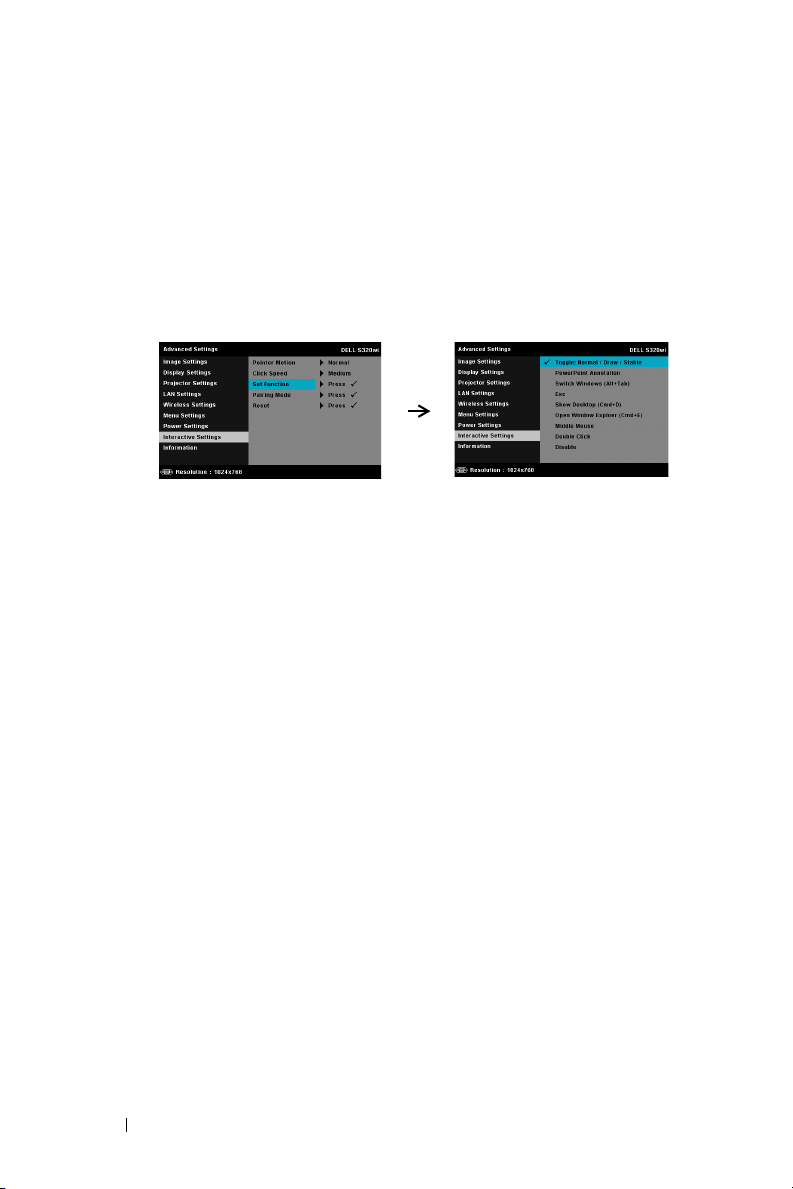
SET FUNCTION (ASETA TOIMINTO)—Voit asettaa interaktiivisen kynän
toimintopainikkeen toiminnon. Vaihtoehdot ovat: To g gl e :
Normal/Draw/Stable (Vaihda: Normaali/Piirto/Vakaa), PowerPoint
Annotation (PowerPoint-huomautus), Switch Windows (Vaihda
ikkunaa) (Alt + Tab), Esc, Show Desktop (Näytä työpöytä) (Cmd +
D), Open Windows Explorer (Avaa Windowsin Resurssienhallinta)
(Cmd + E), Middle Mouse (Hiiren keskinäppäin), Double Click
(Kaksoisnapsauta), ja Disable (Pois käytöstä) (Katso "Interaktiivisen
kynän käyttäminen" sivulla 40).
•Toggle: Normal/Draw/Stable (Vaihda: Normaali/Piirto/Vakaa)
—
Toimii vaihtopainikkeena toimintojen Normal (Normaali), Draw
(Piirto), ja Stable (Vakaa) välillä.
•PowerPoint Annotation (PowerPoint-huomautus)
—
Toimii
huomautuksena PowerPoint-diaesityksessä.
•Switch Windows (Vaihda ikkunaa) (Alt + Tab)
—
Toimii ikkunoiden
vaihtopainikkeena kuten näppäinyhdistelmä Alt + Tab.
•Esc—Toimii näppäimistön Esc-näppäimenä.
•Show Desktop (Näytä työpöytä) (Cmd + D)
—
Näyttää työpöydän
minimoimalla kaikki ikkunat.
•Open Windows Explorer (Avaa Windowsin Resurssienhallinta)
(Cmd + E) — Aseta toiminto avaamaan Windowsin
resurssienhallinta.
•Middle Mouse (Hiiren keskinäppäin) — Toimii hiiren vieritysrullana.
•Double Click (Kaksoisnapsauta)
—
Toimii kaksoisnapsautuksena.
•Disable (Pois käytöstä) — Poistaa toimintopainikkeen pois käytöstä.
AIRING MODE (LAITEYHTEYSTILA)—Voit asettaa laiteyhteystilan valinnaksi
P
Open (Avoin) tai Fixed (Kiinteä).
72 Projektorin käyttäminen
Page 73

•Pairing Mode (Laiteyhteystila) — Kun valitset Open (Avaa)-tilan,
aseta interaktiivinen kynä avoimeen tilaan noudattamalla ruudun
ohjeita. (Tässä tilassa voit käyttää interaktiivista kynää minkä tahansa
interaktiivisen Dell-projektorin kanssa, kun kynä osoittaa ruudulle.)
—
•Fixed Mode (Kiinteä tila)
Kun valitse Fixed (Kiinteä) -tilan,
muodosta projektorista ja interaktiivisesta kynästä laitepari
noudattamalla ruudun ohjeita. (Varmista tässä tilassa, että
interaktiivinen kynä on asetettu laiteyhteyteen halutun projektorin
kanssa.)
Laiteyhteyden muodostamisen jälkeen kynä yhdistyy automaattisesti
projektoriin aina, kun se kytketään päälle.
ESET (NOLLAUS)—Voit nollata kynäasetukset painamalla ja
R
valitsemalla Confirm (Vahvista).
NFORMATION (TIEDOT)—Mahdollistaa Kynä 1:n ja Kynä 2:n tietojen
I
tarkastelun.
Projektorin käyttäminen 73
Page 74

INFORMATION (TIEDOT)—Tietovalikossa näkyy S320:n tai S320wi:n nykyiset
projektori-asetukset.
LANGUAGE (KIELI)
Valitse näyttövalikon kieli. Painamalla voit aktivoida Language (Kieli) -valikon.
HELP (OHJE)
Jos projektorin käytössä ilmenee ongelmia, voit käyttää Help (Ohje)-valikkoa
vianetsintään.
74 Projektorin käyttäminen
Page 75

Langattoman verkon asennus
HUOMAUTUS: Tietokoneen on täytettävä seuraavat järjestelmävaatimukset:
Käyttöjärjestelmä:
•Windows
Microsoft Windows XP™ Home tai Professional Service pack 2 (32-bittinen
suositeltava), Windows Vista 32-bittinen ja Windows® 7 Home tai Professional
32-bittinen tai 64-bittinen
•MAC
MacBook tai uudempi, MacOS 10.5 tai uudempi
Minimilaitteisto:
a Intel Dual Core 1,4 MHz tai korkeampi
b 256 Mt RAM-muistia vaaditaan, 512 Mt tai enemmän suositeltu
c 10 Mt vapaata kiintolevytilaa
d nViDIA- tai ATI-näytönohjaimessa on oltava vähintään 64 Mt VRAM-muistia
e Ethernet-sovitin (10 / 100 Mb/s) Ethernet-yhteyttä varten
f Tuettu WLAN-sovitin WLAN-yhteyttä varten (mikä tahansa NDIS-
yhteensopiva 802.11b- tai 802.11g- tai 802.11n -Wi-Fi-laite).
Ve rk ko se lai n
Microsoft Internet Explorer 6.0 tai 7.0 (suositus) tai 8.0, Firefox 1.5 tai 2.0 ja
Safari 3.0 tai uudempi
HUOMAUTUS: Langattoman verkkoasennuksen vaiheet ovat samat S320- ja
S320wi-mallissa.
Projektorin käyttäminen 75
Page 76

Ota käyttöön langaton projektoriyhteys
Noudata seuraavia vaiheita, jotta voit käyttää projektoria langattomasti:
1
Asenna valinnainen langaton moduulisarja (valinnainen S320-mallissa). Katso
"Valinnaisen langattoman moduulisarjan asentaminen" sivulla 14.
HUOMAUTUS: Langaton moduulisarja on upotettuna mallissa S320wi.
2 Liitä virtakaapeli seinäpistorasiaan ja paina virtapainiketta.
3 Paina projektorin ohjauspaneelin tai kaukosäätimen Menu -painiketta.
HUOMAUTUS: Navigoi painikkeilla , , ja ja valitse painamalla
.
4 Siirry INPUT SOURCE (TULOLÄHDE) -valikkoon, valitse Wireless/USB
(Langaton/USB) ja valitse alivalikosta Wireless Display (Langaton näyttö).
Katso "INPUT SOURCE WIRELESS/USB (TULOLÄHDE
LANGATON/USB)" sivulla 52.
76 Projektorin käyttäminen
Page 77

Seuraava Wireless Guide Screen (Langattoman opasruutu) tulee näkyviin:
5 Kirjoita muistiin LOGIN CODE (KIRJAUTUMISKOODI), NETWORK
NAME (VERKKONIMI) (SSID) ja IP ADDRESS (IP-OSOITE).
Tarvitset näitä tietoja myöhemmin kirjautumiseen.
Asenna tietokoneeseen langaton sovellusohjelmisto
Jotta voit käyttää projektoria langattomasti, tietokoneessa on oltava langaton
ohjelmisto asennettuna.
6 Liitä tietokone S320:n tai S320wi:n langattomaan verkkoon.
Projektorin käyttäminen 77
Page 78

HUOMAUTUS:
•
Tietokoneessa on oltava langaton verkkotoiminnallisuus yhteyden
tunnistamista varten.
•
Kun yhdistät S320:n tai S320wi:n langattomaan verkkoon , menetät
langattoman yhteyden muihin langattomiin verkkoihin.
HUOMAUTUS: Muista kytkeä pois päältä kaikki välityspalvelimet. (Microsoft®
Windows Vista: Napsauta Ohjauspaneeli Internet-asetukset Yhteydet
LAN-asetukset)
7 Käynnistä Internet-selain. Sinut ohjataan automaattisesti S320- tai S320wi
Web Management (S320- tai S320wi-web-hallinta) -sivulle.
HUOMAUTUS: Jos verkkosivu ei lataudu automaattisesti, kirjoita
projektoriruudussa näkynyt IP-osoite (oletus- IP-osoite on 192.168.100.10)
selaimen osoitepalkkiin.
78 Projektorin käyttäminen
Page 79

8
S320 tai S320wi Web Management (S320- tai S320wi-web-hallinta) -sivu
avautuu. Ensimmäisellä käyttökerralla napsauta
Download (Lataa)
.
9 Valitse oikea käyttöjärjestelmä ja napsauta sitten
Projektorin käyttäminen 79
Download (Lataa)
.
Page 80

10 Suorita ohjelmiston kerta-
asennus napsauttamalla Run
(Käytä)-painiketta.
HUOMAUTUS: Voit myös
valita tiedoston tallentamisen
ja asentaa sen myöhemmin.
Tee se napsauttamalla Save
(Tallenna)-painiketta.
HUOMAUTUS: Audioprojisointitoimintoa varten on asennettava ylimääräinen
ajuri vain Windows XP:ssä. Jos tietokoneessasi ei ole ajuria asennettuna,
ponnahdusviesti tulee näkyviin näyttöön ja kehottaa asentamaan vaaditun
ajurin. Voit ladata ”Audio Projection Driver” (Audioprojisointiajurin) Delltukisivustolta osoitteessa support.dell.com.
HUOMAUTUS: Jos et pysty asentamaan sovellusta, koska tietokoneen
käyttöoikeudet eivät ole riittävät, ota yhteyttä verkon ylläpitäjään.
11 Asennusohjelmisto käynnistyy. Suorita asennus loppuun noudattamalla
näytön ohjeita.
80 Projektorin käyttäminen
Page 81

Käynnistä langaton sovellus
Kun asennus on valmis, langaton S320- tai S320wi-sovellus käynnistyy ja alkaa
hakea automaattisesti. Jos ohjelma ei käynnisty automaattisesti, käynnistä sovellus
kaksoisnapsauttamalla työpöydän - tai -kuvaketta.
Login (Kirjaudu sisään)
Voit ottaa yhteyden projektoriin antamalla Login Code (Kirjautumiskoodin)
vaiheesta 6 kohdassa Langattoman verkon asennus ja napsauttamalla sitten OK.
HUOMAUTUS: Jos IP Address (IP-osoite) -asetusta ei tunnisteta, kirjoita
ruudun vasemmassa alakulmassa näkyvä IP Address (IP-osoite).
HUOMAUTUS: Älä napsauta "Interactive Pen only" (Vain interaktiivinen kynä) -
ruutua kirjautumisnäytössä, kun käytät langatonta tai LAN-näyttöä.
Projektorin käyttäminen 81
Page 82

Painikkeiden ymmärtäminen
1
2
3
Kun olet kirjautunut onnistuneesti, seuraava ruutu tulee näkyviin.
Kohta Kuvaus
1 Tilapalkki Näyttää IP- ja LOGIN CODE
(KIRJAUTUMISKOODI) -tiedot.
Valikko Aktivoi sovellusvalikko.
Minimointipainike Minimoi sovellus.
Sulkemispainike Sulje sovellus.
2 Hallinnan työkalupalkki
Koko ruutu Projektoi kuva koko ruudulle.
Jako 1 Projektoi kuva ruudun vasempaan
yläkulmaan.
Jako 2 Projektoi kuva ruudun oikeaan yläkulmaan.
Jako 3 Projektoi kuva ruudun vasempaan
alakulmaan.
Jako 4 Projektoi kuva ruudun oikeaan alakulmaan.
Pysäytä Pysäytä projektio.
Tauko Aseta projektio tauolle.
Audioprojisointi Napsauta ottaaksesi audioprojisoinnin
käyttöön.
3 Yhteyden tila
Yhteyskuvake Vilkkuu projektion aikana.
Esityksen projektointi
• Voit projisoida esityksen napsauttamalla mitä tahansa projisointipainiketta
.
• Voit asettaa esityksen tauolle painamalla . Kuvake muuttuu vihreäksi.
82 Projektorin käyttäminen
Page 83
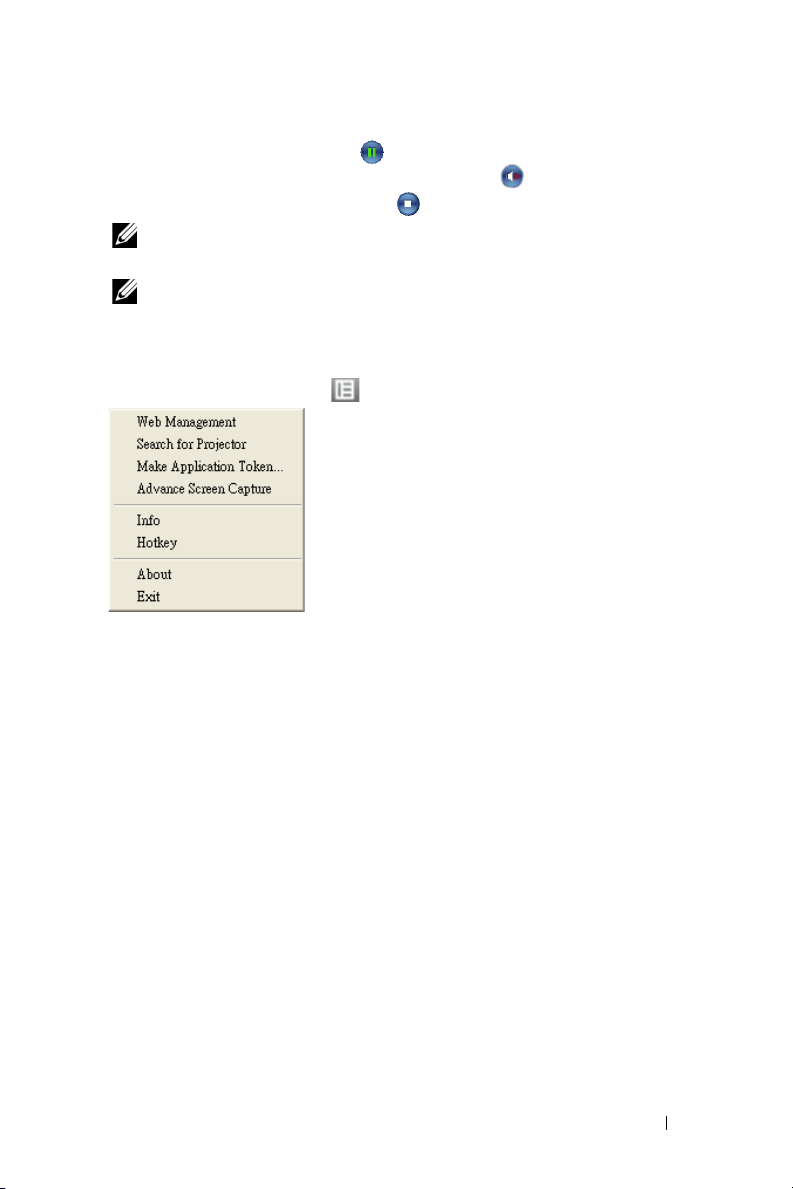
• Voit jatkaa esitystä painamalla .
• Voit käynnistää esityksen projisoinnin painamalla -painiketta.
• Voit pysäyttää esityksen painamalla .
HUOMAUTUS: Nykyisessä WLAN-ympäristössä, joka käyttää 802.11g-
yhteyttä, ja ilman ruudun venytystä.
HUOMAUTUS: Tietokone ei siirry S1- (valmiustila), S3- (lepotila) tai S4-tilaan
(unitila) langattoman, USB-näytön tai USB-kuvaselaimen esityksen aikana.
Valikkojen käyttö
Näytä valikko napsauttamalla .
EB MANAGEMENT (VERKKOHALLINTA)—Avaa Web Management (Verkkohallinta) -
W
sivu. Katso "Projektorin hallinta web-hallinnan avulla (langattomassa verkossa)"
sivulla 96.
EARCH FOR PROJECTOR (ETSI PROJEKTORI)—Etsi ja yhdistä langattomaan projektoriin.
S
AKE APPLICATION TOKEN (LUO SOVELLUSTUNNISTE)—Luo sovellustunniste. Katso "Luo
M
sovellustunniste" sivulla 126.
DVANCE SCREEN CAPTURE (KEHITTYNYT RUUDUNKAAPPAUS)—Oletus on Käytössä.
A
Napsauta ottaaksesi kehittyneen ruudunkappauksen pois käytöstä.
NFO (TIEDOT)—Näytä järjestelmätiedot.
I
HOTKEY (PIKANÄPPÄIN)—Napsauta näyttääksesi pikanäppäintiedot.
BOUT (TIETOJA)—Näytä sovellusversio.
A
XIT (LOPETA)—Sulje sovellus.
E
Projektorin käyttäminen 83
Page 84

Presentation to Go (PtG) -asennus
Järjestelmän minimivaatimukset PtG:n asentamista varten ovat seuraavat:
Käyttöjärjestelmä:
-Windows
Microsoft Windows XP™ Home tai Professional Service pack 2/3 (32-bittinen
suositeltava), Windows
32-bittinen tai 64-bittinen
- Office 2003 tai Office 2007
HUOMAUTUS: Presentation to Go (PtG) -asennuksen vaiheet ovat samat
S320- ja S320wi-mallissa.
Noudata seuraavia vaiheita, jotta voit käyttää USB-kuvaselainta:
1 Asenna valinnainen langaton moduulisarja. Katso "Valinnaisen langattoman
moduulisarjan asentaminen" sivulla 14.
HUOMAUTUS: Langaton moduulisarja on upotettuna S320wi-mallissa
(valinnainen S320-mallissa).
2 Liitä USB Flash -muisti projektoriin.
HUOMAUTUS:
• Tuki vain JPEG-muodon valokuville kuvakoolla 10 Mt x 40 M pikseliä.
• PtG-muunnin voi muuntaa PowerPoint-tiedostot PtG-tiedostoiksi. Katso "PtG
Converter -sovellusohjelmiston käyttö" sivulla 88.
• Voit ladata "PtG Converter - Lite" -muuntimen Dell-tukisivustolta osoitteessa:
support.dell.com.
3 Va l it s e INPUT SOURCE (TULOLÄHDE) -valikossa Wireless/USB
(Langaton/USB) ja valitse alivalikosta USB Viewer (USB-kuvaselain). Katso
"INPUT SOURCE WIRELESS/USB (TULOLÄHDE LANGATON/USB)"
sivulla 52.
HUOMAUTUS: Kun Langaton- ja LAN-toiminto on otettu pois käytöstä, siirry
LAN Settings (LAN-asetukset) -valikkoon, valitse "Enabled (Käytössä)" "Wireless
and LAN" (Langaton ja LAN) -valinnassa aktivoidaksesi Langattoman ja LANtoiminnon uudelleen.
®
Vista 32-bittinen tai Windows® 7 Home tai Professional
84 Projektorin käyttäminen
Page 85

PtG Viewer (PtG-kuvaselain)
Järjestelmä pysyy tällä sivulla, kun toiminto on valmis.
Photo Viewer (Valokuvaselain)
Projektorin käyttäminen 85
Page 86

PtG/Valokuva-toiminnon esittely
Näyttää sopivia PtG- ja valokuvatiedostoja, jotka on tallennettu USB-levylle.
HUOMAUTUS: Jos vain yksi levy tunnistetaan, järjestelmä ohittaa tämän
vaiheen.
PtG Overview (PtG-yleiskatsaus)
86 Projektorin käyttäminen
Page 87

Photo Overview (Valokuvayleiskatsaus)
HUOMAUTUS: Tukee 14 kieltä valokuvien tiedostonimien muodolle (kielet:
englanti, hollanti, ranska, saksa, italia, japani, korea, puola, portugali, venäjä,
yksinkertaistettu kiina, espanja, ruotsi ja perinteinen kiina).
Painikkeiden esittely
Navigoi ylös-, alas- ja vasen-painikkeilla ja valitse ohjauspaneelin tai
kaukosäätimen -painikkeella.
Painike Ylös Alas Vasen Oikea Enter
PtG-toiminto Ylös Alas Takaisin Ei
toimintoa
PtG-toisto Edellinen
sivu
Valokuvatoiminto Ylös Alas Takaisin Ei
Valokuvatoisto Edellinen
sivu
HUOMAUTUS: Jos siirryt OSD-näyttövalikkoon PtG-toiminnon aikana, PtG-
navigointi ei toimi ylös-, alas- ja vasen-painikkeilla.
Seuraava
sivu
Seuraava
sivu
Takaisin Ei
toimintoa
toimintoa
Takaisin Ei
toimintoa
Projektorin käyttäminen 87
Enter
Seuraava
tauko
Enter
Ei
toimintoa
Page 88

Asenna tietokoneeseen PtG Converter -sovellusohjelmisto
Suorita asennus loppuun noudattamalla ruudun ohjeita.
HUOMAUTUS: Voit ladata "PtG Converter - Lite"-ohjelmiston Dell-
tukisivustolta osoitteessa support.dell.com.
PtG Converter -sovellusohjelmiston käyttö
1 Käynnistä "PtG Converter - Lite.exe" tai kasoisnapsauta työpöydän -
kuvaketta käynnistääksesi sovelluksen.
2 Napsauta valitaksesi PowerPoint-tiedoston ja aloita muuntaminen.
88 Projektorin käyttäminen
Page 89

3 Valitse tallennussijainti napsauttamalla Browse (Selaa) -painiketta ja paina
sitten OK.
HUOMAUTUS:
1
Jos tietokoneessa ei ole asennettuna MS PowerPoint -sovellusta,
tiedostonmuunnos epäonnistuu.
2 PtG-muunnin tukee korkeintaan 20 sivua.
3 PtG-muunnin tukee vain .ppt-tiedostojen muuttamista .PtG-tiedostoiksi.
Projektorin käyttäminen 89
Page 90

Audioprojisoinnin asennus
Audio Projection (Audioprojisointi) tukee vain Wireless Display (Langaton
näyttö)- ja LAN Display (LAN-näyttö)-tulolähdettä.
Järjestelmän vähimmäisvaatimukset:
Käyttöjärjestelmä:
•
Windows
32-bittinen Windows XP™ Home tai Professional ja Service Pack 2/3
(suositus on 32-bittinen), 32-bittinen Windows Vista tai 32-bittinen tai 64bittinen Windows
•
MAC
MacBook Pro tai uudempi, MacOS 10.5 tai uudempi
Minimilaitteisto:
a
Vähintään Intel® Core™ i5-460 MHz (2,53 GHz/Turbo 2,8 GHz)
b
Vähintään 1 Gt:n DDR3 VRAM -itsenäinen näytönohjain on suositeltava
c
Vähintään 2 Gt:n kaksikanavainen DDR3 SDRAM muisti 1066 MHz:ssä
on suositeltava
d
Gigabit Ethernet
e
Integroitu 802.11 b/g/n -Wi-Fi-laite WLAN-yhteyttä varten
HUOMAUTUS: Jos tietokone ei täytä näitä laitteiston minimivaatimuksia,
audioprojisoinnissa voi esiintyä viivettä tai kohinaa. Varmista, että suositellut
järjestelmävaatimukset tulevat täytetyksi, jotta saat optimaalisen
audioprojisoinnin suorituskyvyn.
®
7 Home tai Professional
HUOMAUTUS: Jos haluat käyttää projisointiin langatonta yhteyttä, sinun on
asennettava valinnainen langaton käyttöavain. Katso "Valinnaisen langattoman
moduulisarjan asentaminen" sivulla 14.
HUOMAUTUS: Audioprojisointitoimintoa varten on asennettava ylimääräinen
ohjain vain Windows XP:ssä. Jos tietokoneessasi ei ole ajuria asennettuna,
ponnahdusviesti tulee näkyviin näyttöön ja kehottaa asentamaan vaaditun
ajurin. Voit ladata ”Audio Projection Driver” (Audioprojisointiajurin) Delltukisivustolta osoitteessa support.dell.com.
HUOMAUTUS: Audioprojisointitoiminto vaati ylimääräisen ajurin asennuksen
MAC-käyttöjärjestelmässä. Jos MAC-tietokoneessasi ei ole ajuria asennettuna,
ponnahdusviesti tulee näkyviin näyttöön ja kehottaa asentamaan vaaditun
ajurin. Voit ladata "Soundflower Driver"-ajurin joltakin hakukonesivustolta (esim.
Yahoo, MSN...). "Soundflower Driver" on ilmainen sovellus.
90 Projektorin käyttäminen
Page 91

HUOMAUTUS: Audioprojisoinnin asetusvaiheet ovat samat S320- ja S320wi-
mallissa.
HUOMAUTUS: Portit/Protokolla yhteyden muodostamiseen projektoriin
Ethernetillä tapahtuvaa projisointia varten:
UDP: 1047, (varmistus: 1048, 1049)
TCP: 3268, 515, 1688, 1041 (varmistus: 389, 8080, 21)
Projektorin käyttäminen 91
Page 92

Ota käyttöön Langaton tai LAN-projektoriyhteys
1
Asenna valinnainen langaton moduulisarja (valinnainen S320-mallissa). Katso
"
Valinnaisen langattoman moduulisarjan asentaminen"
HUOMAUTUS: Jos valitset LAN-moduulisarjan asentamisen (valinnainen),
katso "Valinnaisen RJ45-sarjan asentaminen" sivulla 16.
Liitä virtakaapeli ja käynnistä projektori painamalla virtapainiketta.
2
HUOMAUTUS:
a
Jos audioprojisointiin käytetään
mukaisesti ottaaksesi käyttöön Wireless and LAN (Langaton ja LAN) toiminnon (oletus on
- LAN Settings (LAN-asetukset) - Wireless and LAN (Langaton ja
LAN) Enabled (Käytössä).
b
Jos audioprojisointiin käytetään
projektoriin langaton käyttöavain.
3
Siirry
Input Source (Tulolähde)
(Langaton/USB)
Enabled
ja valitse alivalikosta
LAN
-yhteyttä, toimi näiden ohjeiden
(Käytössä)): Advanced Settings (Lisäasetukset)
Wireless (Langatonta)
-valikkoon, valitse
Wireless Display (Langaton näyttö)
sivulla 14.
yhteyttä, asenna
Wireless/USB
.
92 Projektorin käyttäminen
Page 93

Seuraava Wireless Guide Screen (Langattoman opasruutu) tulee näkyviin:
Kirjoita muistiin
4
NAME (VERKKONIMI) (SSID)
näitä tietoja myöhemmin kirjautumiseen.
LOGIN CODE (KIRJAUTUMISKOODI), NETWORK
ja
IP ADDRESS (IP-OSOITE)
Asenna tietokoneeseen langaton sovellusohjelmisto
5
"Wireless Application Software" -sovellusohjelmisto vaaditaan, jos Langaton tai
LAN-toiminto on käytössä Audio Projection (Audioprojisointi) asetuksessa.
Lataa ja asenna kyseinen ohjelmisto, kun käytät Audio Projection
(Audioprojisointi) -toimintoa ensimmäisen kerran. Jos se on jo asennettu, siirry
vaiheeseen 5 - 6
HUOMAUTUS: "Wireless Application Software" –sovellusohjelmisto on
asennettava vain kerran.
Katso ohjeet Wireless Application Software lataamista ja asentamisesta vaiheet
6
7–12 kohdassa "Langattoman verkon asennus" sivulla 75.
.
. Tarvitset
Projektorin käyttäminen 93
Page 94

HUOMAUTUS: Jos audioprojisointiin käytetään LAN-verkko, liitä LAN-kaapeli
projektoriin ja tietokoneeseen.
Käynnistä langaton sovellus
7
Kun asennus on valmis, ohjelma käynnistyy automaattisesti. Voit käynnistää
sovelluksen myös kaksoisnapsauttamalla työpöydän
- tai
-kuvaketta.
HUOMAUTUS:
1 Kun valitset projisointiin LAN-verkon, napsauta "Skip" (Ohita) -painiketta.
2 Kun valitset projisointiin langattoman sovelluksen, valitse Dell S320
Wireless or Dell S320wi Interactive (Dell S320 Wireless tai Dell S320wi
Interactive) ja napsauta "OK"-painiketta.
94 Projektorin käyttäminen
Page 95

Login (Kirjaudu sisään)
8
Voit muodostaa yhteyden projektoriin antamalla Login Code
(Kirjautumiskoodin) (katso vaihe 4) ja napsauttamalla sitten OK.
HUOMAUTUS: Jos IP Address (IP-osoite) -asetusta ei tunnisteta, kirjoita
ruudun vasemmassa alakulmassa näkyvä IP Address (IP-osoite).
9
Olet nyt kirjautunut sisään S320:n tai S320wi:n langattomaan sovellukseen.
Napsauta sovelluksen "Play" (Toista) -painiketta käynnistääksesi LAN- tai
langattoman projisoinnin.
HUOMAUTUS: Voit käyttää ohjaimia projisoidaksesi koko ruutu - tai jaettu
ruutu -tilassa.
Napsauta sovelluksen "
10
ottaaksesi käyttöön
HUOMAUTUS: Audioprojisointitoimintoa varten on asennettava ylimääräinen
ohjain vain Windows XP:ssä. Jos tietokoneessasi ei ole ajuria asennettuna,
ponnahdusviesti tulee näkyviin näyttöön ja kehottaa asentamaan vaaditun
ajurin. Voit ladata ”Audio Projction Driver” (Audioprojisointiajurin) Delltukisivustolta osoitteessa support.dell.com.
Windows Media Playerin tai muiden audiosoitinohjelmistojen käyttö
11
(esimerkki: Winamp-soitin...) tietokoneella.
Audio Projection" (Audioprojisointi)
Audio Projection (Audioprojisointi)
-painiketta
-toiminnon.
Projektorin käyttäminen 95
Page 96

Projektorin hallinta web-hallinnan avulla (langattomassa verkossa)
Verkkoasetusten määrittäminen
Jos projektori on yhdistetty verkkoon, voit käyttää projektoria verkkoselaimella.
Verkkoasetusten määrittämistä varten katso "LAN Settings (LAN-asetukset)" sivu
63.
Web-hallinnan käyttäminen
Käytä Internet Explorer 5.0 -selainta tai sitä uudempaa versiota tai Firefox 1.5 selainta tai sitä uudempaa versiota ja syötä IP-osoite. Voit nyt käyttää Web
Management (Web-hallinta) -toimintoa projektorin etähallintaan.
HUOMAUTUS: Web-hallinta ja asetus ovat samat S320- ja S320wi-mallissa.
Home Page (Kotisivu)
• Voit käyttää Web Management Home Page (Web-hallinnan Koti-sivua)
antamalla projektorin IP-osoitteen verkkoselaimeen. Katso "LAN Settings
(LAN-asetukset)" sivu 63.
• Valitse kieli Web-hallinnan luettelosta.
• Voit käyttää sivua napsauttamalla mitä tahansa valikkokohdetta vasemmasta
välilehdestä.
96 Projektorin käyttäminen
Page 97

Langattoman sovelluksen lataaminen
Katso myös "Langattoman verkon asennus" sivulla 75.
Napsauta tietokoneen käyttöjärjestelmää vastaavaa Download (Lataa) -painiketta.
Projektorin käyttäminen 97
Page 98
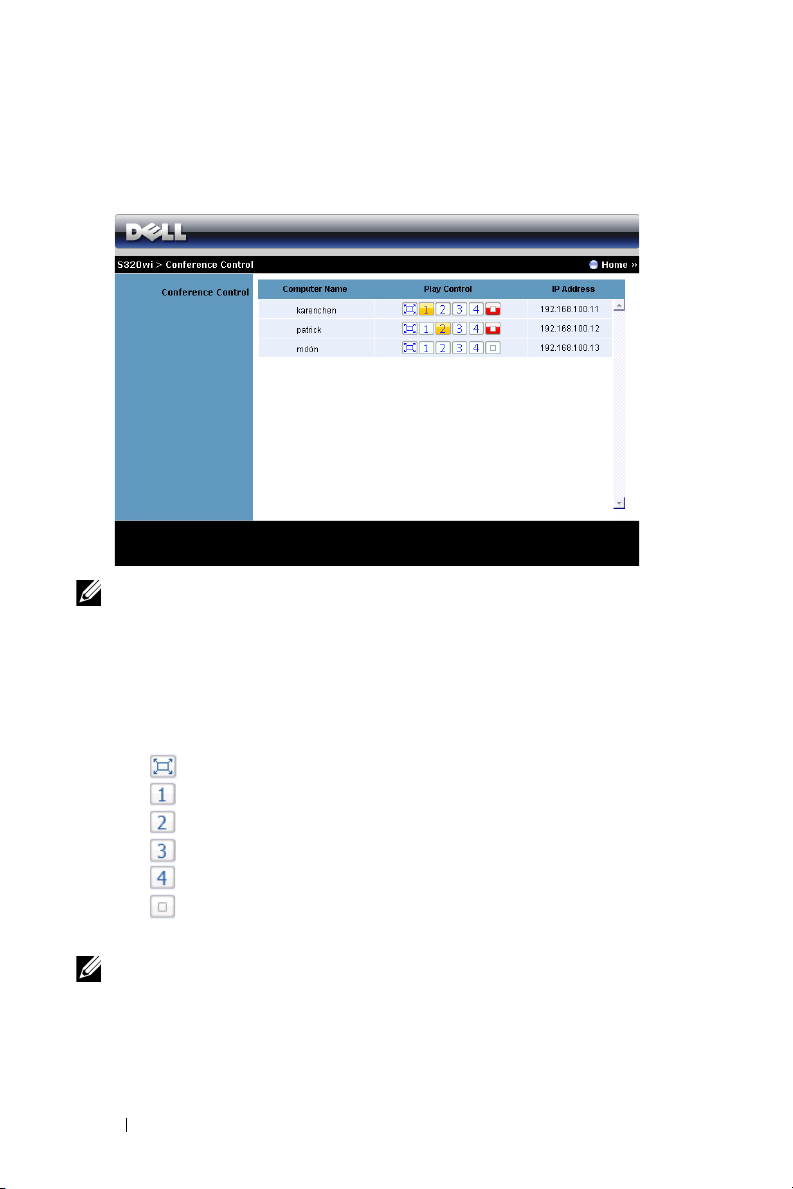
Conference Control (Kokoushallinta)
Voit isännöidä kokousesityksiä eri lähteistä ilman projektorikaapeleita sekä hallita
esitysten näkymistä ruudulla.
HUOMAUTUS: Ilman Conference Play Control (Kokouksen toistonhallinta) -
toimintoa, viimeinen käyttäjä, joka painaa sovelluksen Play (Toisto) -painiketta
saa koko ruudun projektion hallintaansa.
Computer Name (Tietokonenimi): Luetteloi kokoushallintaan kirjautuneet
tietokoneet.
Play Control (Toiston hallinta): Hallitse kuinka eri tietokoneiden projektiot
näkyvät ruudulla.
• Koko ruudun projektio — Tietokoneen esitys täyttää koko ruudun.
• Jako 1 - Tietokoneen esitys näkyy ruudun vasemmassa yläkulmassa.
• Jako 2 - Tietokoneen esitys näkyy ruudun oikeassa yläkulmassa.
• Jako 3 - Tietokoneen esitys näkyy ruudun vasemmassa alakulmassa.
• Jako 4 - Tietokoneen esitys näkyy ruudun oikeassa alakulmassa.
• Pysäytetty - Tietokoneen projektio on pysäytetty.
IP Address (IP-osoite): Näyttää tietokoneen IP-osoitteen.
HUOMAUTUS: Voit lopettaa kokouksen napsauttamalla Home (Koti).
98 Projektorin käyttäminen
Page 99
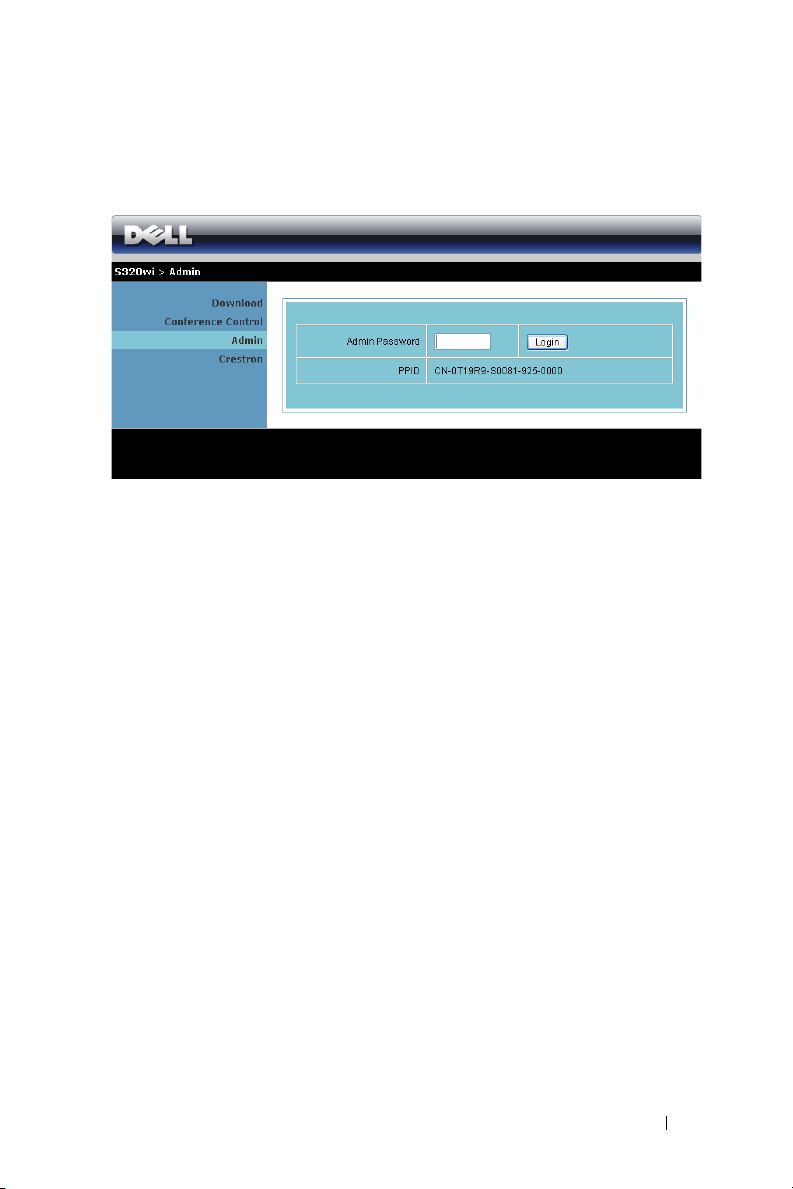
Ominaisuuksien hallinta
Admin (Järjestelmänvalvoja)
Järjestelmänvalvojan salasana vaaditaan Admin (Järjestelmänvalvoja) -sivun
käyttöä varten.
• Admin Password (Järjestelmänvalvojan salasana): Anna
järjestelmänvalvojan salasana ja napsauta Login (Kirjaudu sisään).
Oletussalasana on "admin". Salasanan vaihtamista varten katso "Change
Passwords (Salasanan muuttaminen)" sivulla 104.
Projektorin käyttäminen 99
Page 100

System Status (Järjestelmän tila)
Näyttää Network Status (Verkon tila) -, Connection Status (Yhteyden tila) - ja
Projector Status (Projektorin tila) -tiedot.
100 Projektorin käyttäminen
